Page 1

Uživatelská příručka
X870
Page 2

Obsah
Předmluva
Obecná upozornění
Kapitola 1
Začínáme
Kontrola vybavení ................................................................................. 1-1
Začínáme ................................................................................................ 1-2
X870
Kapitola 2
Kapitola 3
Seznámení
Přední strana při zavřeném displeji ..................................................... 2-1
Levá strana ............................................................................................ 2-2
Pravá strana ........................................................................................... 2-3
Zadní strana ........................................................................................... 2-5
Spodní strana ......................................................................................... 2-5
Přední strana při otevřeném displeji ................................................... 2-7
Brýle 3D Vision .................................................................................... 2-10
Interní hardwarové komponenty ........................................................ 2-12
Základy provozu
Používání Touch Padu .......................................................................... 3-1
Klávesnice .............................................................................................. 3-2
Používání snímače otisku prstu ........................................................... 3-5
Jednotky optických disků .................................................................. 3-12
TOSHIBA VIDEO PLAYER ................................................................... 3-23
Přehrávač TOSHIBA Blu-ray Disc Player .......................................... 3-25
NVIDIA® 3D VISION™ ......................................................................... 3-27
3D přehrávání na externím 3D zařízení ............................................. 3-29
Bezdrátová komunikace ..................................................................... 3-35
LAN ....................................................................................................... 3-39
Doplňková zařízení .............................................................................. 3-40
Slot paměťových médií ....................................................................... 3-40
Paměťová média .................................................................................. 3-41
Péče o média ....................................................................................... 3-42
Vkládání paměťových médií ............................................................... 3-43
Vyjímání paměťových médií ............................................................... 3-44
Přídavný paměťový modul ................................................................. 3-44
Externí monitor .................................................................................... 3-49
Zařízení HDMI ....................................................................................... 3-50
Bezpečnostní zámek ........................................................................... 3-53
Uživatelská příručka ii
Page 3

X870
Volitelné příslušenství TOSHIBA ....................................................... 3-53
Zvukový systém .................................................................................. 3-54
Video režim .......................................................................................... 3-55
Zacházení s počítačem ....................................................................... 3-56
Odvod tepla .......................................................................................... 3-57
Kapitola 4
Kapitola 5
Kapitola 6
Nástroje a pokročilé použití
Nástroje a aplikace ................................................................................ 4-1
Zvláštní funkce ...................................................................................... 4-5
Používání nástroje TOSHIBA Spánek .................................................. 4-7
Nástroj hesla TOSHIBA ....................................................................... 4-10
HW Setup .............................................................................................. 4-11
TOSHIBA PC Health Monitor .............................................................. 4-16
Používání ochrany jednotky pevného disku (HDD) .......................... 4-18
Vlastnosti ochrany TOSHIBA HDD .................................................... 4-18
Obnovení systému .............................................................................. 4-20
Napájení a režimy při zapnutí
Podmínky napájení ................................................................................ 5-1
Sledování stavu napájení ..................................................................... 5-2
Baterie .................................................................................................... 5-2
Režimy při zapnutí ................................................................................. 5-9
Zapnutí a vypnutí panelem displeje ..................................................... 5-9
Automatický režim Spánku/Hibernace ................................................ 5-9
Odstraňování závad
Postup při řešení problémů .................................................................. 6-1
Kontrolní seznam pro hardware a systém .......................................... 6-4
Podpora TOSHIBA ............................................................................... 6-16
Dodatek A
Dodatek B
Dodatek C
Dodatek D
Specifikace
Napájecí kabel a konektory
Právní poznámky
Informace o bezdrátových zařízeních
Rejstřík
Uživatelská příručka iii
Page 4

Copyright
©2012 by TOSHIBA Corporation. Všechna práva vyhrazena. Podle
autorského práva nesmí být tato příručka reprodukována v jakékoliv formě
bez předchozího písemného souhlasu společnosti TOSHIBA. S ohledem
na použití informací zde uváděných není předpokládána žádná návaznost
na patenty.
První vydání, Únor 2012
Autorská práva pro hudbu, filmové klipy, počítačové programy, databáze a
jiné duševní vlastnictví zahrnutá pod autorské právo náležím autorům nebo
vlastníkům autorských práv. Materiál chráněný autorskými právy lze
reprodukovat pouze pro osobní nebo domácí použití. Jakékoliv jiné
způsoby použití, které překračují výše uvedené omezení (včetně převodu
do digitální podoby, změny, přenosu zkopírovaného materiálu nebo jeho
distribuce po síti) bez schválení vlastníkem autorských práv, jsou
porušením autorských práv a mohou být hodnoceny jako kriminální čin. Při
jakémkoliv způsobu reprodukování této příručky nebo její části prosím vždy
dodržujte autorské právo.
Poznámka
Tato příručka byla ověřena a byla zkontrolována přesnost jejího obsahu.
Informace a popisy obsažené v této příručce platí pro váš počítač v době
vydání této příručky. Nové modely počítačů nebo nová vydání této příručky
mohou být uvedena bez předchozího upozornění. Společnost TOSHIBA
nepřebírá žádnou odpovědnost za škody způsobené přímo nebo nepřímo
technickými nebo typografickými chybami nebo opomenutími zde se
vyskytujícími nebo rozdíly mezi produktem a příručkou.
X870
Obchodní známky
Intel, Intel SpeedStep, Intel Core a Centrino jsou obchodní nebo
registrované značky společnosti Intel Corporation.
Windows, Microsoft a logo Windows jsou registrované obchodní známky
společnosti Microsoft Corporation.
Bluetooth je obchodní známka v držení svého vlastníka a společností
TOSHIBA je používána na základě licenční smlouvy.
HDMI, logo HDMI a High-Definition Multimedia Interface jsou obchodní
známky nebo registrované obchodní známky společnosti HDMI Licensing
LLC.
SRS a logo SRS jsou obchodní známky nebo registrované obchodní
známky společnosti SRS Labs, Inc. Technologie SRS je použita v rámci
licence od SRS Labs, Inc.
Corel Digital Studio je obchodní známka nebo registrovaná obchodní
známka společnosti Corel Corporations.
ConfigFree je obchodní známka společnosti TOSHIBA Corporation.
Uživatelská příručka iv
Page 5

TouchPad je obchodní známka společnosti Synaptics, Inc.
Wi-Fi je registrovaná obchodní známka společnosti Wi-Fi Alliance.
Secure Digital a SD jsou obchodní známky společnosti SD Card
Association.
MultiMediaCard a MMC jsou obchodní známky společnosti MultiMediaCard
Association.
Blu-ray Disc™, Blu-ray™, Blu-ray 3D™, BDXL™ a loga jsou obchodní
známky společnosti Blu-ray Disc Association.
QUALCOMM je obchodní známka společnosti Qualcomm Incorporated s
registrací ve Spojených státech a v dalších zemích. ATHEROS je obchodní
známka společnosti Qualcomm Atheros, Inc. s registrací ve Spojených
státech a v dalších zemích.
Realtek je registrovaná obchodní známka společnosti Realtek
Semiconductor Corporation.
V této příručce mohou být použity také další obchodní známky a
registrované obchodní známky neuvedené výše.
Informace FCC
Poznámka FCC „Informace o prohlášení o shodě“
Toto zařízení bylo testováno a shledáno vyhovujícím limitům pro Třídu B
digitálních zařízení dle Části 15 pravidel FCC. Tyto limity jsou navrženy pro
zajištění rozumné ochrany před škodlivým rušením u instalací v obytných
prostorách. Toto zařízení generuje, používá a může vyzařovat rádiovou
frekvenční energii a v případě, že není instalováno a používáno v souladu
s pokyny, může způsobovat škodlivé rušení rádiové komunikace. Nelze
ovšem zaručit, že v případě konkrétní instalace nedojde k rušení. Pokud
toto zařízení způsobí škodlivé rušení příjmu radiového nebo televizního
signálu, které lze určit pomocí vypnutí a zapnutí zařízení, uživatel je
povinen pokusit se zabránit rušením jedním nebo více z následujících
postupů:
Změnit orientaci nebo umístění přijímací antény.
Zvýšit vzdálenost mezi zařízením a přijímačem.
Zapojit zařízení do zásuvky zapojené do jiného obvodu, než ke
kterému je připojen přijímač.
Poradit se s prodejcem nebo zkušeným technikem pro rádio/TV o
dalších možnostech.
K tomuto zařízení lze připojit pouze periferní zařízení vyhovující limitům
FCC třídy B. Provoz se zařízeními nevyhovujícími normě nebo
nedoporučenými společností TOSHIBA může způsobovat rušení příjmu
rádiového nebo televizního signálu. Pro spojení mezi externími zařízeními
a portem externího RGB monitoru, porty univerzální sériové sběrnice (USB
2.0 a 3.0), portem HDMI a konektorem mikrofonu na počítači musí být
použity stíněné kabely. Změny nebo úpravy tohoto zařízení, provedené bez
X870
Uživatelská příručka v
Page 6

schválení společnosti TOSHIBA nebo třetích stran autorizovaných
společností TOSHIBA, mohou mít za následek pozbytí uživatelova práva
k provozování tohoto zařízení.
Podmínky FCC
Toto zařízení vyhovuje Části 15 norem FCC. Provoz musí splňovat
následující podmínky:
1. Toto zařízení nesmí způsobovat škodlivé rušení.
2. Toto zařízení nesmí být ovlivněno jakýmkoliv přijatým rušením včetně
toho, které by mohlo způsobit odchylky v provozu.
Kontaktní informace
Adresa: TOSHIBA America Information Systems, Inc.
9740 Irvine Boulevard
Irvine, California 92618-1697
Telefon: (949) 583-3000
Prohlášení o shodě EU
Tento produkt nese značku CE v souladu s příslušnými
direktivami Evropské unie. Odpovědnost za označení
značkou CE nese TOSHIBA Europe GmbH,
Hammfelddamm 8, 41460 Neuss, Německo. Kompletní a
oficiální Prohlášení o shodě EU můžete nalézt na
stránkách společnosti TOSHIBA http://epps.toshibateg.com na Internetu.
X870
Shoda CE
Tento produkt je označen štítkem CE v souladu s příslušnou evropskou
direktivou, jmenovitě s Direktivou o elektromagnetické kompatibilitě
2004/108/EC pro přenosné počítače a další elektronické vybavení včetně
dodaného napájecího adaptéru, s Direktivou o vybavení rádiových a
rádiových telekomunikačních zařízení 1999/5/EC v případě, že je
implementováno telekomunikační příslušenství a Direktivou pro nízké
napětí 2006/95/EC pro dodaný napájecí adaptér. Produkt dále splňuje
směrnici Ecodesign 2009/125/EC (ErP) a příslušná zaváděcí opatření.
Tento produkt a jeho původní vybavení jsou navrženy tak, aby vyhovovaly
příslušné EMC (elektromagnetické kompatibilitě) a bezpečnostním
normám. Společnost TOSHIBA nicméně nezaručuje soulad produktu s
požadavky těchto standardů EMC, pokud použité nebo zapojené vybavení
a kabely nejsou výrobkem společnosti TOSHIBA. V takovém případě musí
osoby, které připojily / implementovaly toto vybavení / kabely, zajistit, že
celý systém (PC a vybavení / kabely) stále vyhovuje požadovaným
Uživatelská příručka vi
Page 7

この装置は、クラスB情報技術装置です。この装置は、家庭環境で使
用することを目的としていますが、この装置がラジオやテレビジョン
受信機に近接して使用されると、受信障害を引き起こすことがあります。
取扱説明書に従って正しい取り扱いをしてください。
VCCI-B
X870
normám. Chcete-li se vyhnout problémům s kompatibilitou EMC, dodržujte
následující pravidla:
Připojujte/ implementujte pouze vybavení označené značkou CE
Připojujte pouze nejlepší stíněné kabely
Pracovní prostředí
Tento produkt je navržen tak, aby splňoval požadavky EMC
(elektromagnetické kompatibility) pro takzvaná “obytná, obchodní a lehká
průmyslová prostředí”. TOSHIBA neschvaluje používání tohoto produktu v
pracovních prostředích jiných než výše zmíněná “obytná, obchodní a lehká
průmyslová prostředí”.
Nejsou schválena například následující prostředí:
Průmyslové prostředí (např. prostředí, kde se používá třífázové napětí
380 V).
Lékařská prostředí
Prostředí dopravních prostředků
Prostředí letadel
Společnost TOSHIBA nenese žádnou odpovědnost za jakékoliv následky
vyplývající z užívání tohoto produktu v neschválených pracovních
prostředích.
Následky užívání tohoto produktu v neschválených pracovních prostředích
mohou být:
Rušení s jinými zařízeními nebo stroji v blízkém okolí.
Selhání nebo ztráta dat z počítače způsobené rušením vznikajícím v
jiném zařízení nebo stroji v blízkém okolí.
TOSHIBA tedy důrazně doporučuje vhodné testování elektromagnetické
kompatibility tohoto produktu před použitím v jakémkoliv neschváleném
pracovním prostředí. V případě automobilů nebo letadel je třeba před
užíváním tohoto produktu požádat výrobce nebo provozovatele letecké
linky o povolení užívat tento produkt.
Z důvodů obecné bezpečnosti není dovoleno používat tento produkt
v prostorech, kde se vyskytuje atmosféra výbušné směsi plynů.
Informace VCCI, Třída B
Oznámení ke standardům videa
Uživatelská příručka vii
TENTO PRODUKT JE LICENCOVÁN NA ZÁKLADĚ LICENCE
PORTFOLIA PATENTŮ VIZUÁLNÍCH STANDARDŮ AVC, VC-1 A
Page 8

MPEG-4 PRO OSOBNÍ A NEKOMERČNÍ POUŽITÍ SPOTŘEBITELEM
PRO (I) KÓDOVÁNÍ VIDEA V SOULADU S VÝŠE UVEDENÝMI
STANDARDY („VIDEO“) A/NEBO PRO (II) DEKÓDOVÁNÍ VIDEA AVC,
VC-1 A MPEG-4, KTERÉ BYLO ZAKÓDOVÁNO SPOTŘEBITELEM
V RÁMCI OSOBNÍ A NEKOMERČNÍ AKTIVITY A/NEBO BYLO ZÍSKÁNO
OD POSKYTOVATELE VIDEA, JEMUŽ BYLA UDĚLENA LICENCE
SPOLEČNOSTÍ MPEG LA K POSKYTOVÁNÍ TAKOVÉHO VIDEA. ŽÁDNÁ
LICENCE NENÍ UDĚLENA A NESMÍ BÝT ODVOZENA PRO JAKÉKOLIV
JINÉ POUŽITÍ. DOPLŇUJÍCÍ INFORMACE, VČETNĚ TĚCH, KTERÉ SE
TÝKAJÍ PROPAGAČNÍHO, INTERNÍHO A KOMERČNÍHO VYUŽITÍ A
LICENCE, LZE ZÍSKAT OD SPOLEČNOSTI MPEG LA, L.L.C. VIZ HTTP://
WWW.MPEGLA.COM.
Regulační informace pro Kanadu (pouze pro Kanadu)
Toto digitální zařízení nepřekračuje omezení Třídy B pro rádiové rušení
digitálního zařízení, jak je stanoveno v předpisech pro rádiové rušení
kanadského ministerstva komunikací.
Pamatujte, že regulace kanadského ministerstva komunikací (DOC) rovněž
stanoví, že změny nebo úpravy, které nejsou výslovně schváleny
společností TOSHIBA Corporation, mají za následek ztrátu oprávnění k
provozování tohoto zařízení.
This Class B digital apparatus meets all requirements of the Canadian
Interference- Causing Equipment Regulations.
Cet appareil numérique de la class B respecte toutes les exgences du
Reglement sur le matériel brouilleur du Canada.
X870
Následující informace jsou určeny pouze pro členské
státy EU:
Likvidace produktů
Uživatelská příručka viii
Page 9

Přeškrtnutý symbol odpadové nádoby znamená, že
produkty je nutné sbírat a likvidovat odděleně od
domácího odpadu. Vložené baterie a akumulátory je
možné likvidovat společně s produktem. Budou odděleny v
recyklačním středisku.
Černý pruh znamená, že produkt byl uveden na trh po 13.
srpnu 2005.
Svou účastí na odděleném sběru produktů a baterií
pomáháte zajistit správnou likvidaci produktů a baterií a
tím pomáháte předcházet potenciálním negativním
dopadům na životní prostředí a lidské zdraví.
Podrobnější informace o sběrných a recyklačních
programech, které jsou k dispozici ve vaší zemi, uvádějí
naše webové stránky (http://eu.computers.toshibaeurope.com) nebo je můžete získat na svém místním
úřadě nebo u prodejce produktu.
Likvidace baterií a akumulátorů
Přeškrtnutý symbol odpadové nádoby znamená, že
baterie a akumulátory je nutné sbírat a likvidovat odděleně
od domácího odpadu.
Jestliže baterie nebo akumulátor obsahují více než je
uvedená hodnota olova (Pb), rtuti (Hg) nebo kadmia (Cd)
dle definice nařízení o bateriích (2006/66/EC), pak pod
symbolem přeškrtnuté nádoby na odpad budou uvedeny
chemické symboly pro olovo (Pb), rtuť (Hg) nebo kadmium
(Cd).
Svou účastí na odděleném sběru baterií pomáháte zajistit
správnou likvidaci produktů a baterií a tím pomáháte
předcházet potenciálním negativním dopadům na životní
prostředí a lidské zdraví.
Podrobnější informace o sběrných a recyklačních
programech, které jsou k dispozici ve vaší zemi, uvádějí
naše webové stránky (http://eu.computers.toshibaeurope.com) nebo je můžete získat na svém místním
úřadě nebo u prodejce produktu.
X870
Tyto symboly nemusejí být v některé zemi nebo regionu zakoupení
nalepeny.
Likvidace počítače a baterií počítače
Proveďte likvidaci počítače v souladu s příslušnými zákony a předpisy.
Další informace vám poskytnou pracovníci místní správy.
Uživatelská příručka ix
Page 10

Počítač obsahuje dobíjecí baterii. Po mnohonásobném použití baterie
ztratí schopnost dobíjení a bude nutné je vyměnit. Platné předpisy a
nařízení některých zemí zakazují vyhození starých baterií do
komunálního odpadu.
Dbejte na ochranu životního prostředí. Podrobné informace týkající se
recyklace starých baterií nebo způsobu jejich správné likvidace vám
poskytnou pracovníci místní správy.
REACH - Prohlášení o splnění
1. června 2007 vstoupilo v platnost nové chemické nařízení Evropské unie
(EU) s názvem REACH (Registration, Evaluation, Authorization and
Restriction of Chemicals - Registrace, hodnocení, schvalování a zákazy
chemikálií). TOSHIBA splní všechny požadavky REACH a je zavázána
poskytovat svým zákazníkům informace o chemických látkách ve svých
produktech v souladu s předpisem REACH.
Na webových stránkách
naleznete informace o přítomnosti látek v našich výrobcích, které jsou
uvedeny v kandidátském seznamu podle článku 59(1) směrnice (ES)
č. 1907/2006 („REACH“) a mají koncentraci větší než 0,1 % hmotnostního
množství.
www.toshiba-europe.com/computers/info/reach
Následující informace platí pouze pro Turecko:
Splňuje předpisy EEE: TOSHIBA splňuje všechny požadavky
tureckého předpisu 26891 „Zákaz používání některých nebezpečných
látek v elektrickém a elektronickém zařízení“.
Počet možných vadných pixelů na displeji je definován v normách ISO
9241-307. Jestliže počet vadných pixelů je nižší než je tento standard,
nebudou považovány na závadu nebo chybu.
Baterie je spotřební produkt, protože výdrž baterie závisí na využití
počítače. Jestliže baterii nelze nabít vůbec, pak jde o závadu nebo
chybu. Změna výdrže baterie nepředstavuje závadu nebo chybu.
X870
Bezpečnostní pokyny pro provoz optické diskové
jednotky
Projděte si opatření uvedená na konci tohoto oddílu.
Model s jednotkou obsahuje laserový systém. Správné používání
výrobku vyžaduje pečlivé prostudování návodu a jeho uschování pro
budoucí použití. Pokud výrobek vyžaduje údržbu, obraťte se na
autorizovaný servis.
Uživatelská příručka x
Page 11

Jiné než v těchto pokynech popsané využití ovládacích prvků,
Panasonic Precision Devices Co., Ltd.
1080 Takano Nagomi-machi Tamana-Gun
Kumamoto, Japan
TOSHIBA SAMSUNG STORAGE
TECHNOLOGY KOREA
CORPORATION 416, MEATAN-3
DONG, YEONGTONG-GU, SUWON
CITY, GYEONGGI, 443-742, KOREA
Hitachi-LG Data Storage, Inc.
22-23,KAIGAN 3-CHOME,
MINATO-KU,TOKYO,108-0022
JAPAN
provádění úprav nebo postupů jiných, než zde uvedených, může
způsobit nebezpečné ozáření.
Zabraňte možnosti zásahu laserovým paprskem, nepokoušejte se
výrobek rozebírat.
1. Panasonic Precision Devices Co., Ltd.
DVD Super Multi
Jednotka Blu-ray™ Combo
Jednotka Blu-ray™ Writer
2. TOSHIBA SAMSUNG STORAGE TECHNOLOGY
DVD Super Multi
Jednotka Blu-ray™ Combo
Jednotka Blu-ray™ Writer
X870
3. Hitachi-LG Data Storage, Inc.
DVD Super Multi
Jednotka Blu-ray™ Combo
Jednotka Blu-ray™ Writer
Uživatelská příručka xi
Page 12

Upozornění
X870
UPOZORNĚNÍ: Tento přístroj je
vybaven laserovým systémem a je
klasifikován jako „LASEROVÝ
VÝROBEK TŘÍDY 1.“ K správnému
používání výrobku je třeba nejprve
pečlivě prostudovat návod k použití
a uschovat jej pro budoucí potřebu.
Při jakémkoliv problému s tímto
modelem se obraťte na
„AUTORIZOVANÝ servis.” Zabraňte
možnosti zásahu laserovým
paprskem, nepokoušejte se výrobek
rozebírat.
Uživatelská příručka xii
Page 13

Program ENERGY STAR
Tento počítač může splňovat požadavky ENERGY
STAR®. Jestliže vámi zakoupený model splňuje tyto
požadavky, je označen logem ENERGY STAR a platí pro
něj následující informace.
Společnost TOSHIBA je partnerem v programu ENERGY
STAR a vyvinula tento počítač tak, aby splňoval nejnovější
požadavky ENERGY STAR pro energetickou účinnost
Tento počítač se dodává s předem nastavenými
možnostmi úspory energie v takové konfiguraci, která
zajistí nejstabilnější provozní prostředí a optimální výkon
systému jak pro napájení z elektrické sítě, tak pro práci na
baterie.
Aby byla ušetřena energie, váš počítač je nastaven na
přechod do režimu spánku, který vyžaduje malý příkon a
vypne systém a displej po 15 minutách nečinnosti v režimu
napájení z elektrické sítě.
TOSHIBA doporučuje ponechat tuto a další funkce úspory
energie aktivní, aby počítač pracoval s co největší
energetickou účinností. Počítač je možné probudit z
režimu spánku stiskem tlačítka napájení.
Produkty, které získají označení ENERGY STAR,
zabraňují emisím skleníkových plynů tím, že splňují
pokyny pro energetickou účinnost vydané organizací US
EPA a komisí EU. Dle organizace EPA využívá počítač
splňující normu ENERGY STAR o 20 až 50 % méně
energie v závislosti na způsobu jeho použití. Navštivte
stránky http://www.eu-energystar.org nebo http://
www.energystar.gov, kde najdete více informací o
programu ENERGY STAR.
X870
®
Uživatelská příručka xiii
Page 14

Předmluva
Blahopřejeme vám k zakoupení tohoto počítače. Tento výkonný přenosný
počítač poskytuje výborné možnosti rozšíření, obsahuje multimediální
funkce a je navržen tak, aby vám poskytl roky spolehlivého a vysoce
výkonného provozu.
V této příručce se dozvíte, jak zapojit a začít používat počítač Je zde také
podrobně popsáno, jak lze počítač nakonfigurovat, jsou popsány základní
operace a údržba, používání doplňků a odstraňování závad.
Ujednání
V této příručce se pro popis, identifikaci a zvýraznění termínů a provozních
postupů používají následující prostředky.
Zkratky
Při prvém výskytu a kdykoliv je to pro srozumitelnost potřebné, jsou zkratky
uvedeny v závorkách za jejich definicí. Příklad: paměť Read Only Memory
(ROM). Zkratková slova jsou také definována v Glosáři.
Ikony
Ikony identifikují porty, displeje a ostatní části vašeho počítače. Panel
indikátorů také používá ikony k identifikaci těch součástí, o jejichž stavu
podává informaci.
X870
Klávesy
Klávesy jsou v textu použity při popisu mnoha postupů práce s počítačem.
Výrazným typem písma jsou označeny nejdůležitější symboly, které se na
klávesnici objevují. Například ENTER označuje klávesu ENTER.
Použití kláves
Některé operace vyžadují současné stisknutí dvou nebo více kláves. Tyto
operace jsou zde označeny hlavními symboly těchto kláves, které jsou
odděleny znakem plus ( +). Například, CTRL + C znamená, že musíte
držet stisknuté tlačítko CTRL a současně stisknout C. Pokud je třeba
použít tří kláves, držte stisknuté prvé dvě a současně stiskněte třetí.
ABC Pokud postup vyžaduje akci jako je kliknutí na
ikonu nebo zadání textu, je název ikony nebo text,
který je třeba zapsat, uveden v písmu podle
příkladu vlevo.
Uživatelská příručka xiv
Page 15

Upozornění
V této příručce se upozornění většinou používá pro zvýraznění důležité
informace. Každý druh upozornění je označen podle níže uvedeného
vzoru.
Označuje potenciálně nebezpečnou situaci, kdy v případě nedodržení
pokynů může dojít k úmrtí nebo k vážnému poranění.
Dejte pozor! Upozornění vás informuje o tom, že nesprávné použití
zařízení nebo neuposlechnutí instrukcí může mít za následek ztrátu dat
nebo i poškození vašeho počítače.
Přečtěte si prosím. Poznámka je návod nebo rada, která vám pomůže co
nejlépe využívat vaše zařízení.
Terminologie
Tento termín je v tomto dokumentu definován takto:
X870
Start
HDD nebo jednotka
pevného disku
Slovo Start označuje tlačítko v systému
Windows 7.
Některé modely jsou vybaveny jednotkou bez
pohyblivých součástek („Solid State Drive SSD“) namísto jednotky pevného disku.
Označení „HDD“ nebo „jednotka pevného
disku“ znamená v této příručce také disky bez
pohyblivých součástek (SSD), pokud není
uvedeno jinak.
Uživatelská příručka xv
Page 16

Obecná upozornění
Počítače TOSHIBA jsou navrženy tak, aby zaručovaly optimální
bezpečnost, minimalizovaly námahu a odolávaly nárokům kladeným na
přenosné stroje. Určitá omezení a doporučení je nicméně vhodné vzít v
úvahu, aby nedošlo k případnému poranění osob nebo poškození
počítače.
Zcela určitě si proto přečtěte obecná bezpečnostní opatření níže a
upozornění uvedená v textu této příručky.
Zajistěte dostatečné odvětrávání
Zkontrolujte, zda je počítač a adaptér střídavého proudu při zapnutém
napájení nebo připojení adaptéru k elektrické zásuvce dostatečně
odvětráván a chráněn před přehřátím (i v případě, že je počítač v režimu
spánku). V uvedených případech dodržujte následující pokyny:
Počítač ani adaptér střídavého napětí ničím nepřikrývejte.
Nepokládejte počítač ani adaptér střídavého napětí do blízkosti
tepelných zdrojů, například elektrické pokrývky nebo ohřívače.
Nezakrývejte a neblokujte vzduchové výdechy včetně těch, které se
nacházejí na spodku počítače.
Pokládejte počítač na tvrdý a pevný povrch. Pokud budete počítač
používat na koberci nebo jiném měkkém materiálu, mohou se větrací
otvory zablokovat.
Zajistěte dostatek prostoru kolem počítače.
Přehřátí počítače nebo adaptéru střídavého napětí může způsobit
selhání systému, poškození počítače či adaptéru nebo požár s rizikem
vážného zranění.
X870
Vytvoření prostředí vhodného pro počítač
Umístěte počítač na rovnou podložku, která je dostatečně velká na to, aby
na ní mohl být umístěn počítač a všechny další věci, které budete používat,
například tiskárna.
Ponechejte dostatek místa také kolem počítače, aby byla zaručena
dostatečná ventilace. Jinak může dojít k přehřátí.
Aby počítač zůstal ve výborném stavu, chraňte váš pracovní prostor před:
Prachem vlhkostí a přímým slunečním světlem.
Zařízeními, která vytvářejí silné elektromagnetické pole, jako jsou
například stereo reproduktory (jiné než ty, které jsou připojeny
k počítači) nebo stereofonní sluchátka.
Rychlými změnami teploty nebo vlhkosti, například před ventilátory
klimatizace nebo topením.
Extrémním horkem, chladem nebo vlhkostí.
Kapalinami a korosivními látkami.
Uživatelská příručka xvi
Page 17

Přílišná námaha
Pozorně si přečtěte Příručku pro bezpečnost a pohodlí. Obsahuje
informace potřebné pro prevenci únavy z námahy rukou a zápěstí, která
může být způsobena dlouhodobým používáním klávesnice. Dále obsahuje
informace o vhodném uspořádání pracovního prostoru, postavení a
osvětlení, které vám pomůže snížit fyzickou námahu.
Popálení
Vyhněte se delšímu fyzickému kontaktu s počítačem. Při
dlouhodobém používání počítače se může povrch počítače silně
zahřívat. Teplota sice nemusí být příliš vysoká na dotyk, ale
dlouhodobý fyzický kontakt (například pokud si položíte počítač na klín
nebo pokud si ruce položíte na opěrku pro dlaně) může způsobit
popálení pokožky.
Je-li počítač užíván po dlouhou dobu, vyhněte se přímému kontaktu s
kovovou deskou podpírající různé porty rozhraní, která může být
horká.
Povrch napájecího adaptéru může být po delším používání horký,
tento stav však neindikuje závadu. Pokud potřebujete přenášet
napájecí adaptér, odpojte jej a nechejte jej před přenášením
vychladnout.
Nepokládejte napájecí adaptér na materiály, které jsou citlivé na teplo,
aby nedošlo k jejich poškození.
X870
Tlak a poškození nárazem
Nevyvíjejte na počítač příliš silný tlak a chraňte jej před silnými nárazy, aby
nedošlo k poškození jeho součástí s důsledkem ztráty funkčnosti.
Mobilní telefony
Pamatujte, že používání mobilních telefonů může rušit zvukový systém.
Provoz počítače tím není nijak ovlivněn, ale doporučuje se udržovat mezi
počítačem a mobilním telefonem vzdálenost alespoň 30 cm, pokud je
telefon využíván.
Příručka s pokyny pro bezpečnost a pohodlí při práci
Všechny důležité informace o bezpečném a správném používání tohoto
počítače jsou popsány v přiložené Příručce pro bezpečnost a pohodlí. Před
používáním počítače si ji nezapomeňte přečíst.
Uživatelská příručka xvii
Page 18

Začínáme
V této kapitole naleznete soupis součástí zařízení a základní informace o
tom, jak začít používat počítač.
Některé funkce popsané v této příručce nemusí správně fungovat, pokud
budete používat operační systém, který nebyl předem nainstalován firmou
TOSHIBA.
Kontrola vybavení
Opatrně vybalte počítač a uschovejte krabici a balicí materiál pro budoucí
použití.
Hardware
Přesvědčte se, zda máte všechny následující položky:
Přenosný osobní počítač TOSHIBA
AC adaptér a napájecí kabel (2pinová zástrčka nebo 3pinová
zástrčka)
Hlavní baterie (předem vložena do některých počítačů)
Sada NVIDIA® 3D VISION™ 2 (k dispozici u některých modelů)
X870
Kapitola 1
Dokumentace
Stručná příručka X870
Příručka s pokyny pro bezpečnost a pohodlí při práci
Záruční informace
Pokud některé z těchto položek chybí nebo jsou poškozeny, kontaktujte co
nejdříve svého prodejce.
Software
Předem byl nainstalován následující operační systém Windows® a software
s nástroji.
Windows 7
TOSHIBA Assist
Přehrávač TOSHIBA Blu-ray Disc Player
TOSHIBA Disc Creator
Nástroj TOSHIBA eco
Nástroj pro otisk prstu TOSHIBA
Uživatelská příručka 1-1
Page 19

V závislosti na zakoupeném modelu nemusíte mít veškerý výše uvedený
software.
Začínáme
X870
Paměťové karty TOSHIBA
Ochrana HDD TOSHIBA
Výstraha HDD/SSD TOSHIBA
Utilita TOSHIBA HW Setup
TOSHIBA Media Controller
Zásuvný modul TOSHIBA Media Controller
TOSHIBA PC Health Monitor
TOSHIBA Recovery Media Creator
TOSHIBA Remote Control Manager
Modul plug-in TOSHIBA Resolution+ pro Windows Media Player
TOSHIBA Service Station
TOSHIBA Nástroj spánku
Nastavení hesla Správce TOSHIBA
Balík přidané hodnoty TOSHIBA
TOSHIBA VIDEO PLAYER
TOSHIBA Web Camera Application
Corel Digital Studio pro TOSHIBA
Uživatelská příručka (tato příručka)
Všichni uživatelé by si měli podrobně přečíst část První spuštění
počítače.
Určitě si přečtěte Příručku pro bezpečí a pohodlí, kde najdete
informace užitečné pro bezpečné a správné používání tohoto
počítače. Je určena k tomu, aby vám pomohla pohodlněji a
produktivněji používat váš počítač. Dodržováním doporučení v této
příručce omezíte možnost vzniku bolestivého poranění rukou, paží,
ramen nebo krku s možným důsledkem pracovní neschopnosti.
V této části naleznete základní informace o tom, jak začít používat počítač.
Jsou zde uvedena tato témata:
Připojení napájecího adaptéru
Otevření displeje
Zapnutí napájení
První spuštění počítače
Vypnutí počítače
Restartování počítače
Používejte antivirový program a pravidelně jej aktualizujte.
Uživatelská příručka 1-2
Page 20

Neformátujte úložná média, aniž zkontrolujete jejich obsah formátováním se zničí všechna uložená data.
Je užitečné pravidelně zálohovat data z interní jednotky pevného
disku nebo jiného hlavního úložného zařízení na externí média.
Obvyklá ukládací média nemají dlouhodobou životnost ani stabilitu a
za určitých podmínek může dojít ke ztrátě dat.
Před instalací zařízení nebo aplikace uložte všechna data v paměti na
pevný disk nebo na jiné médium. Pokud tak neučiníte, může dojít ke
ztrátě dat.
Připojení napájecího adaptéru
Napájecí adaptér připojte, pokud potřebujete nabít baterii nebo pokud
chcete počítač napájet z elektrické sítě. Je to také nejrychlejší způsob jak
začít používat počítač, protože baterie je třeba před prvním použitím nabít.
AC adaptér se může automaticky přizpůsobit libovolnému napětí sítě od
100 do 240 voltů o frekvenci 50 nebo 60 hertzů, což umožňuje použití
počítače téměř ve všech zemích a regionech. Adaptér mění střídavé napětí
na stejnosměrné a snižuje napětí dodávané do počítače.
Používejte pouze adaptér střídavého napětí TOSHIBA dodaný spolu s
počítačem nebo jiné typy adaptérů určených společností Toshiba.
Zabráníte tak riziku požáru nebo jiného poškození počítače. Použití
nekompatibilního adaptéru střídavého napětí může poškodit počítač
nebo způsobit požár s rizikem vážného zranění. TOSHIBA nepřebírá
žádnou odpovědnost za poškození způsobená nekompatibilním
adaptérem.
Adaptér střídavého napětí nezapojujte do elektrické sítě, jejíž napětí
nebo frekvence neodpovídá hodnotám uvedeným na štítku jednotky.
Pokud tak neučiníte, může dojít k požáru nebo úrazu elektrickým
proudem s rizikem vážného zranění.
Kupujte a používejte pouze napájecí kabely, jejichž parametry
odpovídají napětí, frekvenci a dalším požadavkům dané země. Pokud
tak neučiníte, může dojít k požáru nebo úrazu elektrickým proudem s
rizikem vážného zranění.
Dodaný napájecí kabel odpovídá bezpečnostním předpisům a
pravidlům v oblasti, kde je produkt prodáván a nesmí být používán
mimo tuto oblast. Pro užití v jiných oblastech zakupte napájecí kabel,
který odpovídá bezpečnostním předpisům a pravidlům platným
v příslušné oblasti.
Nepoužívejte redukci mezi zástrčku se 3 a 2 kontakty.
X870
Uživatelská příručka 1-3
Page 21

1
2
X870
Pokud připojujete napájecí adaptér k počítači, vždy postupujte podle
kroků popsaných v Uživatelské příručce. Připojení napájecího kabelu
do elektrické zásuvky by mělo být posledním krokem při zapojování
napájecího adaptéru, jinak by na stejnosměrném napájecím konektoru
mohl být elektrický náboj a mohlo by při dotyku s ním dojít k menšímu
poranění elektrickým rázem. Jako obecné bezpečnostní doporučení
platí, že je vhodné se vyhnout dotyku kovových součástí.
Nepokládejte počítač nebo AC adaptér na dřevěný povrch, nábytek
nebo jiný povrch, který by se mohl poškodit při styku s teplem, protože
teplota základny počítače a AC adaptéru se během normálního
používání zvyšuje.
Pokládejte počítač nebo AC adaptér na rovný a tvrdý povrch, který je
odolný teplu.
Viz přiloženou příručku s pokyny pro bezpečí a pohodlí, kde jsou uvedeny
podrobná opatření upozornění a pokyny pro manipulaci.
1. Připojte napájecí šňůru k AC adaptéru.
Obrázek 1-1 Připojení napájecí šňůry k napájecímu adaptéru.
V závislosti na modelu je dodáván adaptér a kabel se 2 nebo 3 kontakty.
2. Připojte výstupní zástrčku AC adaptéru do zásuvky DC IN 19V na
pravé straně počítače.
Obrázek 1-2 Připojení výstupní stejnosměrné zástrčky do počítače
1. Konektor DC IN 19V
2. Výstupní DC konektor
3. Zastrčte kabel napájení do elektrické zásuvky pod napětím - měl by se
rozsvítit indikátor DC IN/Baterie v přední části počítače.
Uživatelská příručka 1-4
Page 22

Otevření displeje
1
Panel displeje lze otevírat v širokém rozsahu úhlů pro dosažení dobré
čitelnosti displeje.
Přidržte opěrku dlaně jednou rukou, aby se hlavní tělo počítače nezvedlo, a
pomalu zvedněte panel - tímto způsobem bude možné upravit úhel panelu
tak, aby bylo dosaženo optimálního jasu.
Obrázek 1-3 Otevření panelu displeje
1. Panel displeje
Při otevírání a zavírání panelu displeje postupujte s rozumnou opatrností.
Pokud jej otevřete nebo zaklapnete příliš zprudka, mohlo by dojít
k poškození počítače.
X870
Neotevírejte panel displeje příliš daleko, aby se nenamáhaly závěsy
panelu displeje a nedošlo k poškození.
Netlačte na panel displeje.
Nezvedejte počítač za panel displeje.
Nezavírejte panel displeje pomocí propisek nebo jiných předmětů,
které by zůstaly mezi panelem displeje a klávesnicí.
Při otevírání nebo zavírání panelu displeje položte jednu ruku na
opěrku dlaně, abyste přidrželi počítač na svém místě, a druhou rukou
pomalu otevřete nebo zavřete panel displeje (při zavírání nebo
otevírání panelu displeje nepoužívejte přílišnou sílu).
Uživatelská příručka 1-5
Page 23

Zapnutí napájení
V této části je popsán způsob zapnutí počítače - stav je udáván
indikátorem Napájení. Viz část Sledování stavu napájení v kapitole 5,
Napájení a režimy po zapnutí, kde najdete další informace.
Po prvním zapnutí počítač nevypínejte, dokud nenastavíte operační
systém.
V průběhu procesu Instalace Windows nelze nastavit hlasitost.
1. Otevřete panel displeje.
2. Stiskněte a držte tlačítko zapnutí po dobu dvou až tří sekund.
Obrázek 1-5 Zapnutí napájení
1. Tlačítko napájení
X870
První spuštění počítače
Spouštěcí obrazovka Windows 7 bude první obrazovka, která se objeví po
zapnutí. Podle pokynů na obrazovce proveďte instalaci operačního
systému.
Po zobrazení si pečlivě přečtěte Licenční podmínky softwaru.
Vypnutí počítače
Napájení lze vypnout v jednom ze tří režimů, kterými jsou režim Vypnutí,
režim Hibernace nebo režim Spánek.
Režim vypnutí
Pokud vypnete počítač v režimu vypnutí, neukládají se žádné informace
o stavu systému a počítač při svém dalším zapnutí spustí hlavní obrazovku
operačního systému.
1. Pokud jste zadávali data, uložte je buď na jednotku pevného disku,
nebo na jiné úložné médium.
Uživatelská příručka 1-6
Page 24

X870
Nevypínejte počítač během práce s diskem, aby nedošlo ke ztrátě dat
nebo poškození disku.
Nevypínejte napájení, pokud je spuštěná nějaká aplikace. Mohlo by
dojít ke ztrátě dat.
Nevypínejte napájení, neodpojujte externí ukládací zařízení ani
nevyjímejte ukládací média během zápisu nebo čtení dat. Mohlo by
dojít ke ztrátě dat.
2. Klikněte na tlačítko Start.
3.
Klikněte na tlačítko Vypnout (
).
4. Vypněte všechna periferní zařízení připojená k počítači.
Nezapínejte ihned počítač nebo periferní zařízení - chvíli počkejte, aby se
zamezilo případnému poškození.
Režim spánku
Pokud potřebujete přerušit práci, můžete vypnout počítač bez nutnosti
ukončení používaných programů tak, že uvedete počítač režimu Spánek. V
tomto režimu se data udržují v hlavní paměti počítače, abyste po
opětovném zapnutí mohli pokračovat v práci tam, kde jste předtím skončili.
Pokud musíte vypnout počítač na palubě letadla nebo na místě, kde je
používání elektronických zařízení regulováno nebo omezeno, vždy vypněte
počítač úplně. To zahrnuje vypnutí všech funkcí bezdrátové komunikace a
zrušení nastavení, které automaticky reaktivuje počítač, jako je funkce
záznamu s časovačem. Pokud byste nevypnuli počítač tímto způsobem,
operační systém se může znovu aktivovat za účelem spuštění předem
naprogramovaných úloh nebo zálohování neuložených dat a může tím
narušit činnost letových nebo jiných systémů s možným následkem
vážného poranění.
Před přechodem do režimu Spánku se ujistěte, že máte uložena vaše data.
Je-li připojen AC adaptér, počítač přejde do režimu spánku podle
nastavení v Možnostech napájení (chcete-li dostat k této funkci,
klikněte na Start -> Ovládací panely -> Systém a zabezpečení ->
Možnosti napájení ).
Chcete-li obnovit provoz počítače z režimu Spánku, stiskněte krátce
tlačítko napájení nebo stiskněte libovolnou klávesu na klávesnici.
Mějte na paměti, že klávesy na klávesnici je možné použít, pouze
pokud je v nastavení HW Setup aktivována možnost Spuštění z
klávesnice.
Uživatelská příručka 1-7
Page 25

Pokud je aktivní síťová aplikace ve chvíli, kdy počítač automaticky
přejde do režimu Spánku, nemusí být správně obnovena ve chvíli, kdy
je počítač příště zapnut a obnovuje provoz z režimu Spánku.
Chcete-li zabránit tomu, aby počítač automaticky vstoupil do režimu
Spánek, vypněte režim spánku v Možnostech napájení (chcete-li se
dostat k této funkci, klikněte na Start -> Ovládací panely -> Systém
a zabezpečení -> Možnosti napájení ).
Chcete-li používat funkci Hybridní spánek, nakonfigurujte ji v
Možnostech napájení.
Výhody režimu Spánek
Funkce režimu spánku má tyto výhody:
Obnovuje pracovní prostředí mnohem rychleji než režim hibernace.
Šetří energii tím, že vypne počítač, pokud po dobu zadanou funkcí
režimu spánku systému nedostane žádný vstup z klávesnice nebo
signál z jiného zařízení.
Uvedení do režimu spánku
Pro přechod do režimu Spánek máte jednu ze tří možností:
Klikněte na Start, ukažte na ikonu šipky ( ) a potom vyberte
v nabídce položku Spánek.
Zavřete zobrazovací panel. Všimněte si, že tuto funkci je nutné
zapnout v Možnostech napájení (ty jsou přístupné kliknutím na tlačítko
Start -> Ovládací panely -> Systém a zabezpečení -> Možnosti
napájení ).
Stiskněte tlačítko napájení. Všimněte si, že tuto funkci je nutné
zapnout v Možnostech napájení (ty jsou přístupné kliknutím na tlačítko
Start -> Ovládací panely -> Systém a zabezpečení -> Možnosti
napájení ).
Pokud znovu zapnete počítač, můžete pokračovat v práci tam, kde jste
přestali před vypnutím počítače.
Pokud se počítač nachází v režimu spánku, indikátor napájení bude
žlutě blikat.
Pokud provozujete počítač na baterie, můžete prodloužit celkovou
dobu provozu vypnutím počítače v režimu Hibernace - režim Spánku
má při vypnutém počítači vyšší spotřebu energie
X870
Omezení režimu spánku
Režim Spánek nebude fungovat za následujících podmínek:
Napájení bylo znovu zapnuto ihned po vypnutí počítače.
Uživatelská příručka 1-8
Page 26

X870
Paměťové obvody jsou vystaveny statické elektřině nebo elektrickému
šumu.
Režim Hibernace
V režimu hibernace se při vypnutí počítače uloží obsah paměti na jednotku
pevného disku a při dalším zapnutí se obnoví předchozí stav. Všimněte si,
že funkce režimu Hibernace neukládá stav periferních zařízení připojených
k počítači.
Uložte svá data. Při přechodu do režimu hibernace uloží počítač
obsah paměti na pevný disk. Pro ochranu dat je ovšem
nejbezpečnější data nejprve ručně uložit.
Odpojíte-li napájecí adaptér dříve, než je toto uložení dokončeno,
ztratíte data. Počkejte, až indikátor Napájení zhasne.
Neinstalujte a nevyjímejte paměťový modul, když je počítač v režimu
hibernace. Dojde ke ztrátě dat.
Výhody režimu hibernace
Funkce Hibernace má tyto výhody:
Uloží data na jednotku pevného disku, když se počítač automaticky
vypne kvůli vybití baterie.
Po zapnutí počítače se můžete ihned vrátit do předchozího
pracovního prostředí.
Šetří energii tím, že vypne počítač, pokud po dobu zadanou funkcí
Hibernace systému nedostane žádný vstup z klávesnice nebo signál
z jiného zařízení.
Umožňuje použití funkce vypnutí počítače zavřením panelu displeje.
Spuštění režimu Hibernace
Pro přechod do režimu Hibernace postupujte takto:
1. Klikněte na tlačítko Start.
2.
Ukažte na ikonu šipky (
) a potom vyberte v nabídce
položku Hibernace.
Automatický režim Hibernace
Počítač lze konfigurovat tak, aby automaticky přešel do režimu Hibernace,
pokud stisknete tlačítko napájení nebo zavřete panel displeje. Za účelem
definování tohoto nastavení můžete postupovat podle kroků popsaných
dále:
1. Klikněte na Start a dále na Ovládací panely.
2. Klikněte na Systém a zabezpečení a dále na Možnosti napájení.
3. Klikněte na položku Zvolit funkci napájecích tlačítek nebo Zvolit
funkci při zavření panelu.
Uživatelská příručka 1-9
Page 27

4. Povolte požadovaná nastavení režimu Hibernace pro možnost Pokud
stisknu tlačítko napájení a Pokud zavřu panel displeje.
5. Klikněte na tlačítko Uložit změny.
Uložení dat v režimu Hibernace
Pokud vypnete napájení v režimu hibernace, počítač bude potřebovat
chvilku na uložení aktuálních dat z paměti na jednotku pevného disku.
Po vypnutí počítače a uložení obsahu paměti na jednotku pevného disku
vypněte napájení všech periferních zařízení.
Nezapínejte počítač nebo připojená zařízení ihned po vypnutí. Chvíli
počkejte, aby se mohly všechny kondenzátory plně vybít.
Restartování počítače
Za určitých okolností je nutné systém restartovat, například:
Změníte některá nastavení systému.
Nastane nějaká chyba a počítač nereaguje na příkazy z klávesnice.
Pokud potřebujete restartovat počítač, jsou tři možnosti, jak to udělat:
Klikněte na Start, ukažte na ikonu šipky ( ) a potom vyberte
v nabídce položku Restartovat.
Stiskněte současně CTRL, ALT a DEL (jednou), aby se zobrazilo
okno s nabídkou, poté vyberte možnost Restartovat v Možnostech
vypnutí.
Stiskněte tlačítko napájení a podržte jej pět sekund. Poté, co se
počítač vypne, počkejte 10 až 15 sekund, pak znovu zapněte počítač
stiskem tlačítka napájení.
X870
Uživatelská příručka 1-10
Page 28

Kapitola 2
1
2 3 4
Seznámení
V této kapitole jsou uvedeny různé komponenty tohoto počítače doporučujeme vám se s nimi seznámit, než začnete s počítačem pracovat.
Právní poznámka (neplatné ikony)
Další informace o neplatných ikonách najdete v části v části Právní
poznámky v Dodatku C.
Zacházejte s počítačem opatrně, aby nedošlo k poškrábání nebo
poškození jeho povrchu.
Přední strana při zavřeném displeji
Tato část ukazuje přední stranu počítače s displejem v zavřené poloze.
Obrázek 2-1 Přední strana počítače se zavřeným panelem displeje
X870
1. Slot paměťových médií 3. Indikátor napájení
2. Indikátor DC IN/Baterie 4. Indikátor bezdrátové komunikace
Vzhled produktu závisí na zakoupeném modelu.
Slot paměťových
médií
Dbejte, aby se do slotu paměťových médií nedostaly kovové předměty,
například šrouby, svorky nebo sponky na papír. Cizí kovové předměty by
mohly způsobit zkrat, který může následně způsobit poškození nebo
vyvolat požár s rizikem vážného zranění.
Uživatelská příručka 2-1
Tento slot umožňuje vkládat paměťové karty
SD™/SDHC™/SDXC™, miniSD™/microSD™
Card a MultiMediaCard™. Viz část Volitelná
zařízení v kapitole 3, Základy provozu, kde
najdete další informace.
Page 29

Indikátor DC IN/Bater-ieIndikátor DC IN/Baterie ukazuje stav napájení
5431 2
DC IN a nabití baterie - signalizuje plné nabití
baterie a současně správné napájení z AC
adaptéru.
Viz kapitolu 5, Napájení a režimy po zapnutí, kde
najdete další informace o této funkci.
Indikátor napájení Indikátor Napájení svítí normálně po zapnutí
počítače červeně. Jestliže však vypnete počítač
do režimu spánku, tento indikátor bude blikat
žlutě - přibližně dvě sekundy bude rozsvícený,
dvě sekundy zhasnutý.
X870
Indikátor bezdrátové
komunikace
Levá strana
Obrázek níže ukazuje levou stranu počítače.
1. Slot bezpečnostního zámku
2. Konektor sítě LAN 5. Jednotka optických disků
3. Port USB 3.0 (Universal Serial Bus)
Vzhled produktu závisí na zakoupeném modelu.
Slot bezpečnostního
zámku
Indikátor bezdrátové komunikace svítí červeně,
jsou-li zapnuty některé z následujících funkcí:
Bezdrátová síť Wireless LAN
WiMAX
Bluetooth
Funkcí Bluetooth jsou vybaveny jen některé
modely.
Obrázek 2-2 Levá strana počítače
4. Port USB 3.0 (Universal Serial Bus)
Do tohoto slotu lze připojit bezpečnostní kabel,
který se pak připevní ke stolu nebo jinému
většímu předmětu, aby bylo zamezeno krádeži
počítače.
Uživatelská příručka 2-2
Page 30

Konektor sítě LAN Tento konektor umožňuje připojit síť LAN.
Adaptér je vybaven vestavěnou podporu pro
Ethernet LAN (10 megabitů za sekundu,
10BASE-T), Fast Ethernet LAN (100 megabitů za
sekundu, 100BASE-TX) nebo Gigabit Ethernet
LAN (1000 megabitů za sekundu, 1000BASE-T).
Viz kapitolu 3, Základy provozu, kde najdete
podrobnosti.
Nepřipojujte ke konektoru LAN jiný kabel než kabel sítě LAN. Mohlo
by dojít k poškození nebo nesprávné funkci.
Nepřipojujte kabel LAN ke zdroji napájení. Mohlo by dojít k poškození
nebo nesprávné funkci.
X870
USB 3.0 (Universal
Serial Bus)
Mějte na paměti, že není možné potvrdit provoz všech funkcí u všech USB
zařízení, která jsou k dispozici. V tomto ohledu je potřeba uvést, že některé
funkce určitého zařízení nemusí fungovat správně.
Porty USB 3.0 mohou v režimu USB Legacy Emulation fungovat jako USB
2.0.
Dbejte, aby se do portů USB nedostaly kovové předměty, například šrouby,
svorky nebo sponky na papír. Cizí kovové předměty by mohly způsobit
zkrat, který může následně způsobit poškození nebo vyvolat požár s
rizikem vážného zranění.
Jednotka optického
disku
U médií 2,6 GB a 5,2 GB DVD-RAM není možné čtení nebo zápis.
Na levé straně počítače jsou dva porty USB
(Universal Serial Bus), které splňují normu USB
3.0.
Port USB 3.0 splňuje normu pro USB 3.0 a je
zpětně kompatibilní se zařízeními USB 2.0.
Porty s ikonou ( ) mají funkci Spánek a
Dobíjení.
Počítač může mít konfiguraci s jednotkou DVD
Super Multi, Blu-ray™ Combo nebo Blu-ray™
Writer.
Pravá strana
Obrázek níže ukazuje pravou stranu počítače.
Uživatelská příručka 2-3
Page 31

Obrázek 2-3 Pravá strana počítače
1 2 3 4 65 7 8
1. Konektor sluchátek 5. Výstupní port HDMI
2. Konektor mikrofonu 6. Port externího RGB monitoru
3. Port USB 3.0 (Universal Serial Bus) 7. Chladicí průduchy
4. Port USB 3.0 (Universal Serial Bus) 8. Konektor DC IN 19V
Vzhled produktu závisí na zakoupeném modelu.
Konektor sluchátek Konektor sluchátek velikosti 3,5 mm umožňuje
připojení stereofonních sluchátek.
Konektor mikrofonu Konektor mikrofonu 3,5 mm umožňuje připojit
třívodičový mini konektor pro stereo mikrofonní
vstup.
Konektor s ikonou má funkci Spánek a hudba.
X870
USB 3.0 (Universal
Serial Bus)
Na pravé straně počítače jsou dva porty USB
(Universal Serial Bus), které splňují normu USB
3.0.
Port USB 3.0 splňuje normu pro USB 3.0 a je
zpětně kompatibilní se zařízeními USB 2.0.
Porty s ikonou ( ) mají funkci Spánek a
Dobíjení.
Dbejte, aby se do portů USB nedostaly kovové předměty, například šrouby,
svorky nebo sponky na papír. Cizí kovové předměty by mohly způsobit
zkrat, který může následně způsobit poškození nebo vyvolat požár s
rizikem vážného zranění.
Výstupní port HDMI Do výstupního portu HDMI je možné připojit
kabel HDMI s konektorem Typu A.
Port externího RGB
monitoru
Tento port poskytuje 15pinový analogový VGA
port. Viz Dodatek A, kde najdete informace o
přiřazení pinů v portu pro externí RGB monitor.
Tento port umožňuje připojit externí RGB monitor
k počítači.
Chladicí průduchy Chladicí průduchy pomáhají předcházet přehřátí
procesoru.
Uživatelská příručka 2-4
Page 32

Neblokujte ventilační otvor. Dbejte, aby se do chladicího otvoru nedostaly
1
kovové předměty, například šrouby, svorky nebo sponky na papír. Cizí
kovové předměty by mohly způsobit zkrat, který může následně způsobit
poškození nebo vyvolat požár s rizikem vážného zranění.
Pečlivě setřete prach měkkým hadříkem z povrchu chladicího otvoru.
Konektor DC IN 19V K tomuto konektoru se připojuje napájecí adaptér
Zadní strana
Následující obrázek ukazuje zadní stranu počítače.
X870
zajišťující napájení počítače a dobíjení vnitřní
baterie. Pamatujte, že je nutné používat pouze
model AC adaptéru, který jste obdrželi spolu s
počítačem v době zakoupení - použitím jiného
AC adaptéru může dojít k poškození počítače.
Obrázek 2-4 Zadní strana počítače
1. Baterie
Vzhled produktu závisí na zakoupeném modelu.
Baterie Nabíjecí lithium-iontové baterie poskytuje
napájení počítači, pokud není připojen napájecí
adaptér. Podrobnější informace o používání a
provozu baterie uvádí kapitola 5, Napájení a
režimy po zapnutí.
Právní poznámka (životnost baterie)
Další informace o životnosti baterie najdete v části v části Právní poznámky
v Dodatku C.
Spodní strana
Na obrázku níže je vyobrazena spodní strana počítače. Před otočením
počítače nezapomeňte zavřít displej, aby nedošlo k jeho poškození.
Uživatelská příručka 2-5
Page 33

Obrázek 2-5 Spodní strana počítače
1 2
3
1. Zámek baterie 3. Slot paměťového modulu
2. Západka pro uvolnění baterie
Zámek baterie Posunutím zámku baterie se uvolní baterie za
účelem vyjmutí.
X870
Západka pro uvolnění
baterie
Posunutím a uchycením této západky
v nezajištěné poloze se uvolní baterie za účelem
vyjmutí. Podrobné informace o vyjmutí baterie
naleznete v Kapitole 5, Napájení a režimy při
zapnutí.
Slot paměťového
modulu
Sloty paměťových modulů umožňují instalaci,
výměnu a vyjmutí přídavných paměťových
modulů.
Paměťové moduly s kapacitou 1 GB, 2 GB, 4 GB
nebo 8 GB lze instalovat do dvou paměťových
slotů počítače a dosáhnout tak maximální
kapacity paměti systému 16 GB. Skutečná
velikost využitelné systémové paměti bude menší
než jsou nainstalované paměťové moduly.
Viz část Přídavný paměťový modul v kapitole 3,
Základy provozu.
Některé modely jsou vybaveny čtyřmi sloty pro
paměťové moduly s možností vytvořit až 32 GB
systémové paměti, přičemž pouze dva sloty
paměťových modulů jsou přístupné uživateli.
Právní poznámka (paměť (hlavní systém))
Další informace o hlavní paměti (hlavní systém) najdete v části v části
Právní poznámky v Dodatku C.
Uživatelská příručka 2-6
Page 34

Přední strana při otevřeném displeji
16
8
10
11
9
12
13
14
15
1
2
3
4
5
3
4
7
8
10
6
Tato část popisuje počítač s otevřeným panelem displeje. Displej otevřete
tak, že zvednete zobrazovací panel nahoru a naklopíte jej do pohodlného
úhlu pozorování.
Obrázek 2-6 Přední strana počítače s otevřeným panelem displeje
X870
1. Antény bezdrátové komunikace
9. Tlačítko napájení
(nejsou zobrazeny)*
2. 3D Vision IR vysílač* 10. Stereo reproduktory
3. Mikrofon 11. Klávesnice
4. Webová kamera* 12. Snímač otisků prstů*
5. LED indikátor webové kamery* 13. Spínač snímače LCD (není
zobrazeno)
6. Obrazovka displeje 14. Touch Pad
7. Funkční tlačítko* 15. Ovládací tlačítka Touch Padu
8. Závěsy displeje 16. Indikátor zapnutí/vypnutí
Touch Padu
* K dispozici u některých modelů.
Vzhled produktu závisí na zakoupeném modelu.
Antény bezdrátové
komunikace
Právní poznámka (bezdrátová síť LAN)
Další informace o bezdrátové síti Wireless LAN najdete v části Právní
poznámky v Dodatku C.
3D Vision IR vysílač IR vysílač vysílá signál do bezdrátových brýlí.
Některé počítače v této řadě jsou vybaveny
anténami bezdrátové sítě Wireless LAN, WiMAX
a Bluetooth.
Některé modely jsou vybaveny IR vysílačem 3D
Vision.
Uživatelská příručka 2-7
Page 35

Mikrofon Zabudovaný mikrofon umožňuje importovat a
nahrávat zvuky do aplikace - více informací
najdete v části Zvukový systém v kapitole 3,
Základy provozu.
LED indikátor webové
kamery
LED indikátor webové kamery svítí, pokud
webová kamera pracuje.
Webová kamera Webová kamera je zařízení, které umožňuje
nahrávat video nebo pořizovat fotografie pomocí
počítače. Je možné ji využít pro videohovory
nebo videokonference pomocí vhodného
komunikačního nástroje, jako je například
Windows Live Messenger. Aplikace webové
kamery TOSHIBA Web Camera Application
vám pomůže přidávat různé efekty do videa nebo
fotografií.
Umožňuje přenos videa a využívání videohovorů
pomocí specializovaných internetových aplikací.
Podrobnosti uvádí online nápověda pro aplikaci
webové kamery.
Nenatáčejte webovou kameru přímo proti slunci.
Nedotýkejte se objektivu webové kamery a netlačte na něj velkou
silou. Mohlo by dojít ke zhoršení kvality obrazu. Pokud se objektiv
ušpiní, je možné jej vyčistit prostředkem na čištění brýlí (čisticí utěrka)
nebo měkkým hadříkem.
Při nahrávání v temném prostředí zvolte možnost Noční režim, která
umožňuje pořizovat jasnější obraz s menším šumem.
X870
Obrazovka displeje 43,9 cm (17.3") LCD displej, 16 milionů barev,
s následujícím hodnotami rozlišení:
FHD, 1920 horizontálních × 1080
vertikálních pixelů
HD+, 1600 horizontálních × 900 vertikálních
pixelů
Pamatujte, že při napájení počítače ze síťového
adaptéru bude jas displeje o něco vyšší než při
napájení z baterie. Tento rozdíl v úrovni jasu
zajišťuje úsporu energie při práci na baterie.
Právní poznámka (LCD)
Další informace o LCD najdete v části Právní poznámky v Dodatku C.
Uživatelská příručka 2-8
Page 36
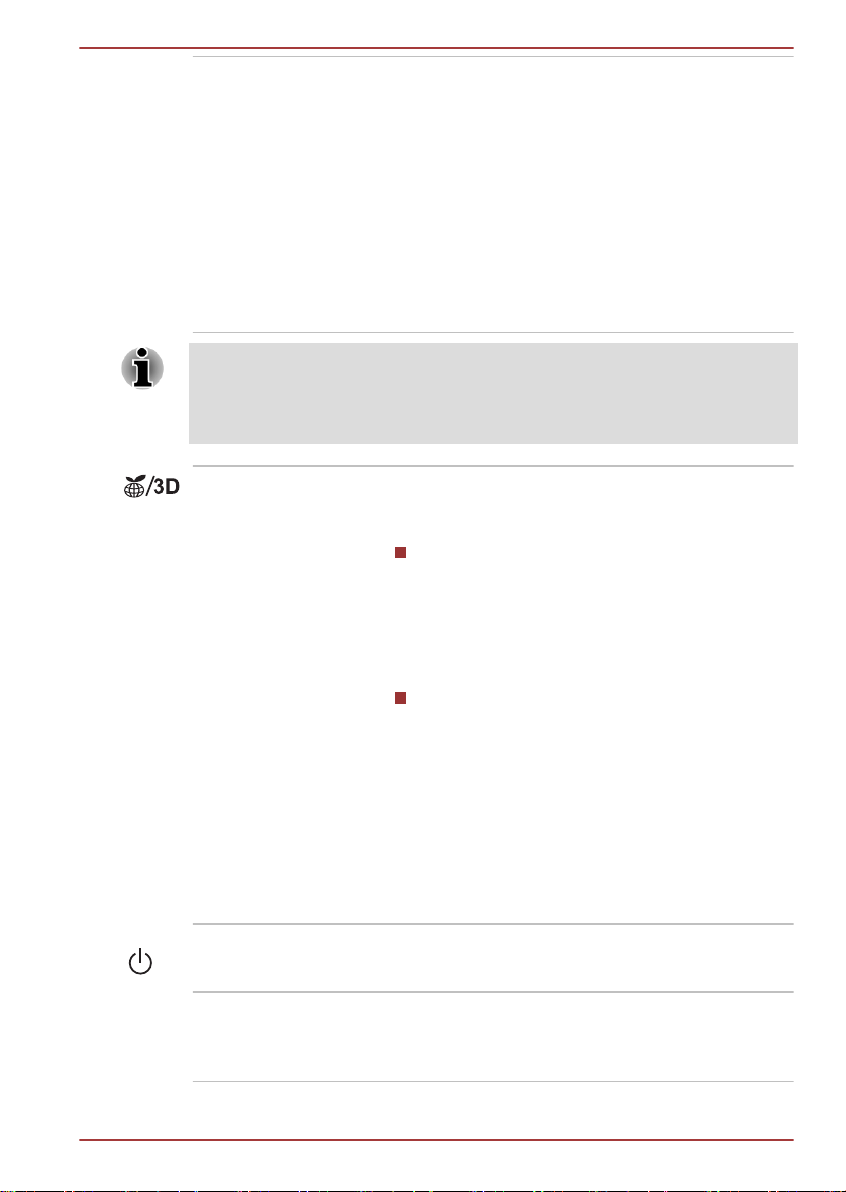
X870
LCD snímač Tento spínač zjišťuje, jestli je zobrazovací panel
zavřen nebo otevřen a podle toho aktivuje funkci
zapnutí nebo vypnutí panelem displeje. Příklad:
pokud zavřete zobrazovací panel, počítač přejde
do režimu hibernace a vypne se, poté když
displej otevřete, počítač se automaticky zapne a
vrátí se do aplikace, se kterou jste předtím
pracovali.
Toto lze určit v Možnostech napájení. Chcete-li
se k této funkci dostat, klikněte na Start ->
Ovládací panely -> Systém a zabezpečení ->
Možnosti napájení.
Nepokládejte v blízkosti tohoto spínače žádné magnetické předměty, které
by mohly být příčinou, že by počítač mohl automaticky přejít do režimu
Hibernace a vypnout se, i když by byla funkce vypnutí panelem displeje
vypnuta.
Funkční tlačítko V závislosti na zakoupeném modelu může toto
funkční tlačítko fungovat jako tlačítko TOSHIBA
eco nebo tlačítko 3D.
Tlačítko TOSHIBA eco
Stiskem tohoto tlačítka se spustí nástroj
TOSHIBA eco. Nástroj TOSHIBA eco lze
použít pouze v operačním systému
Windows® 7. Je-li zapnutý režim eco,
tlačítko svítí zeleně.
3D tlačítko
Stiskem tohoto tlačítka se zapne nebo
vypne funkce 3D Vision. Toto tlačítko také
umožňuje zapnout nebo vypnout funkci
konverze 2Dna3D při spuštěném přehrávači
TOSHIBA VIDEO PLAYER.
Než začnete používat 3D tlačítko, je potřeba
provést nastavení funkce 3D Vision. Viz část
NVIDIA® 3D VISION™ v kapitole 3, Základy
provozu, kde najdete další informace.
Tlačítko napájení Stisknutím tohoto tlačítka se zapne nebo vypne
napájení počítače.
Závěsy displeje Závěsy displeje umožňují nastavení
zobrazovacího panelu do různých úhlů, ze
kterých je na něj dobře vidět.
Uživatelská příručka 2-9
Page 37

Stereo reproduktory Stereo reproduktory přehrávají zvuky
generované vaším softwarem, také přehrávají
zvuková výstražná znamení, jako je upozornění
na vybitou baterii, které generuje systém.
Klávesnice Vnitřní klávesnice poskytuje klávesy
zabudovaného numerického bloku, speciální
klávesy pro ovládání kurzoru a klávesy a .
Podrobnosti jsou uvedeny v části Klávesnice v
kapitole 3, Základy provozu.
Snímač otisků prstů Tento snímač umožňuje zaregistrovat a
rozpoznávat otisk prstu. Podrobné informace o
snímači otisku prstů uvádí kapitola 3, Používání
snímače otisků prstů.
Některé modely jsou vybaveny snímačem otisku
prstu.
X870
Indikátor zapnutí/vypnutí Touch Padu
Touch Pad Touch Pad se nachází na opěrce dlaně pod
Ovládací tlačítka
Touch Padu
Brýle 3D Vision
Některé modely jsou vybaveny brýlemi 3D Vision.
Viz část NVIDIA® 3D VISION™ v kapitole 3, Základy provozu, kde najdete
další informace o 3D vidění.
Dvojím klepnutím na tento indikátor se zapne/
vypne Touch Pad.
Rovněž ukazuje stav Touch Padu:
Aktivováno: vyp
Deaktivováno: svítí bíle
klávesnicí a slouží pro ovládání kurzoru na
obrazovce. Další informace uvádí část Používání
Touch Padu v kapitole 3, Základy provozu.
Ovládací tlačítka dole na Touch Padu umožňují
vybírat položky nabídek nebo manipulovat
s textem a grafikou označenou ukazatelem na
obrazovce.
Uživatelská příručka 2-10
Page 38

1
5
2
4
3
X870
Obrázek 2-7 Brýle 3D Vision
1. IR přijímač 4. Připojení USB
2. Tlačítko ZAP 5. Nosní část
3. Světelný indikátor
IR přijímač Neblokujte tuto stranu brýlí. Musí být v přímé
viditelnosti IR vysílače.
Tlačítko ZAP Stiskem zapněte brýle. Po 10 minutách
nečinnosti se automaticky vypnou.
Světelný indikátor Světelný indikátor svítí 30 sekund po zapnutí
brýlí.
Zelená: až 40 hodin výdrže baterie.
Červená: blikající červená barva značí
zbývající dvě hodiny výdrže baterie.
Nesvítí: baterie je zcela vybitá.
Připojení USB Připojte přiložený USB kabel za účelem nabíjení
brýlí (při nabíjení bliká kontrolka žlutě. Po dobití
svítí žlutě).
Nosní část Pro pohodlné nošení je možné nasadit jednu ze
tří velikostí.
Brýle 3D Vision jsou navrženy tak, aby je bylo možné použít přes většinu
standardních brýlí.
Brýle 3D Vision nejsou oční pomůckou na předpis, slunečními brýlemi ani
Uživatelská příručka 2-11
ochrannými brýlemi. Nepoužívejte tyto brýle pro běžné nošení (např. při
řízení auta, na čtení, jako ochranu před sluncem nebo ultrafialovým
zářením, atd.), aby nedošlo ke zranění.
Page 39
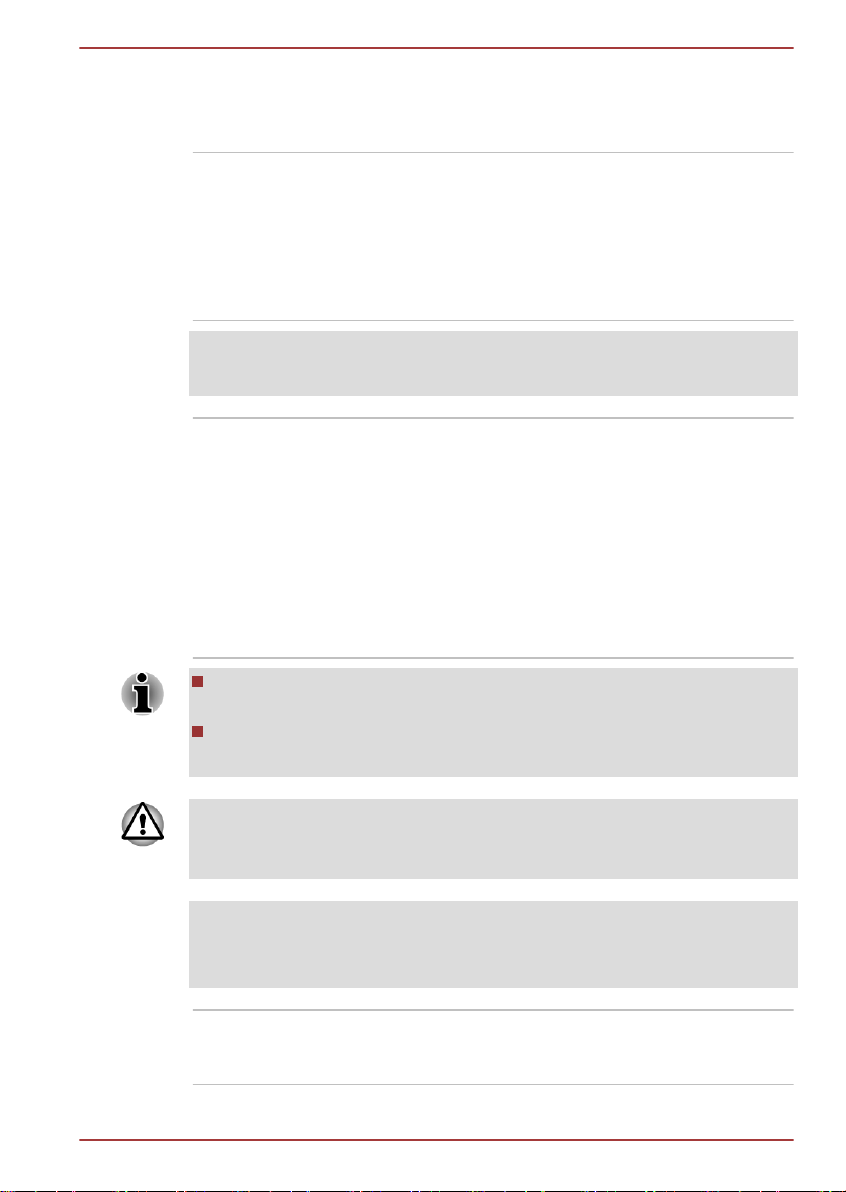
Interní hardwarové komponenty
Tato část popisuje interní hardwarové komponenty.
Skutečné specifikace se mohou lišit v závislosti na zakoupeném modelu.
CPU Typ procesoru se liší v závislosti na modelu.
Chcete-li zjistit, jakým typem procesoru je
vybaven váš model, otevřete Nástroj pro
diagnostiku počítače TOSHIBA tak, že kliknete
na Start -> Všechny programy -> TOSHIBA ->
Podpora a obnovení -> Nástroj pro
diagnostiku počítače.
Právní poznámka (CPU)
Další informace o CPU najdete v části Právní poznámky v Dodatku C.
X870
Jednotka pevného
disku nebo jednotka s
flash pamětí
Označení „HDD“ nebo „jednotka pevného disku“ znamená v této
příručce také disky s flash pamětí SSD, pokud není uvedeno jinak.
SSD je vysokokapacitní úložné médium, které využívá pevných
pamětí namísto magnetického kotouče pevného disku.
Za určitých neobvyklých podmínek delšího nepoužívání a/nebo vystavení
vysokým teplotám může být jednotka SSD náchylná k chybám uchování
dat.
Právní poznámka (kapacita jednotky pevného disku (HDD))
Další informace o jednotce pevného disku (HDD) najdete v části v části
Právní poznámky v Dodatku C.
Velikost jednotky pevného disku se liší
v závislosti na modelu.
Chcete-li zjistit, jakým typem HDD/SSD je
vybaven váš model, otevřete diagnostický nástroj
TOSHIBA PC Diagnostic Tool tak, že kliknete na
Start -> Všechny programy -> TOSHIBA ->
Podpora a obnovení -> PC Diagnostic Tool.
Všimněte si, že část celkové kapacity jednotky
pevného disku je vyhrazena jako prostor pro
správu.
Baterie RTC Vestavěná baterie RTC udržuje nastavení hodin
reálného času (Real Time Clock - RTC) a
kalendáře.
Uživatelská příručka 2-12
Page 40

X870
Video RAM Paměť na grafické kartě, která slouží k uložení
obrazu zobrazovaného na bitmapovém displeji.
Velikost dostupné paměti Video RAM závisí na
systémové paměti počítače.
Start -> Ovládací panely -> Vzhled a
přizpůsobení -> Zobrazení -> Upravit
rozlišení.
Velikost paměti Video RAM je možné ověřit
kliknutím na tlačítko Upřesnit nastavení v okně
Rozlišení obrazovky.
Řadič zobrazení Řadič zobrazení překládá softwarové příkazy na
příkazy hardwarové, které zapínají a vypínají
určité obrazové prvky.
Řadič zobrazení rovněž řídí zobrazovací režim a
používá pravidel průmyslové normy pro
nastavení rozlišení obrazovky a maximální počet
barev, které lze v každém okamžiku zobrazit.
Software určený pro použití v určitém
zobrazovacím režimu bude proto fungovat na
jakémkoliv počítači, který daný režim podporuje.
Z důvodu vyššího rozlišení panelu displeje se mohou čáry zobrazovat
přerušené, pokud se obrázky zobrazují v textovém režimu celé obrazovky.
Grafický řadič Řadič grafiky maximalizuje výkon displeje.
Právní poznámka (grafický procesor (GPU))
Další informace o grafickém procesoru (GPU) najdete v části Právní
poznámky v Dodatku C.
Řízení grafiky
Některé modely s grafikou NVIDIA mohou být vybaveny funkcí technologie
NVIDIA® Optimus™.
Technologie NVIDIA® Optimus™ inteligentně optimalizuje výkon notebooku
hladkým přepínáním mezi samostatným procesorem NVIDIA GPU, který
poskytuje velký grafický výkon, a integrovaným grafickým čipem Intel, který
zajišťuje delší výdrž baterie. Přepínání je automatické a nevyžaduje
restartování počítače.
V nabídce Správa 3D nastavení na ovládacím panelu NVIDIA je možné
změnit celkové 3D nastavení a vytvářet přepisy pro konkrétní programy.
Tyto přepisy budou automaticky použity při každém spuštění daného
programu.
Uživatelská příručka 2-13
Page 41

X870
Použijte výchozí nastavení technologie NVIDIA Optimus.
Jestliže program po změně nastavení nefunguje normálně, vraťte
program na výchozí nastavení.
Jestliže program neběží normálně, obnovte Preferovaný grafický
procesor na výchozí nastavení.
Pokud používáte k přehrávání video souborů určité programy pro
přehrávání videa, preferovaný grafický procesor na kartě „Nastavení
programu“ není možné změnit na jinou grafiku, než je „Integrovaná
grafika“.
Chcete-li dostat do Nastavení programu, klikněte na položku
„Ovládací panel NVIDIA“ -> „Správa 3D nastavení“ -> „Nastavení
programu“.
Pro spuštění Ovládacího panelu NVIDIA klikněte na Start -> Ovládací
panely. Zvolte možnost Velké ikony nebo Malé ikony v části Zobrazit
podle a potom klikněte na položku Ovládací panel NVIDIA.
Další informace o systému ovládacího panelu NVIDIA Control Panel
najdete v nápovědě pro NVIDIA Control Panel. K té se dostanete, pokud
kliknete na položku Nápověda v hlavní nabídce a vyberete možnost
Nápověda pro NVIDIA Control Panel.
V modelech Optimus jsou nainstalovány dva druhy ovladačů zobrazení:
„Intel® HD Graphics Driver“ a „NVIDIA Graphics Driver XXX.XX“.
Neprovádějte odinstalaci ovladače v části „Odebrat program“ v Ovládacích
panelech.
Jestliže je potřeba odinstalovat ovladač displeje, postupujte takto:
1. Odinstalujte ovladač „NVIDIA Graphics Driver XXX.XX“.
2. Poté odinstalujte ovladač „Intel® HD Graphics Driver“.
Uživatelská příručka 2-14
Page 42
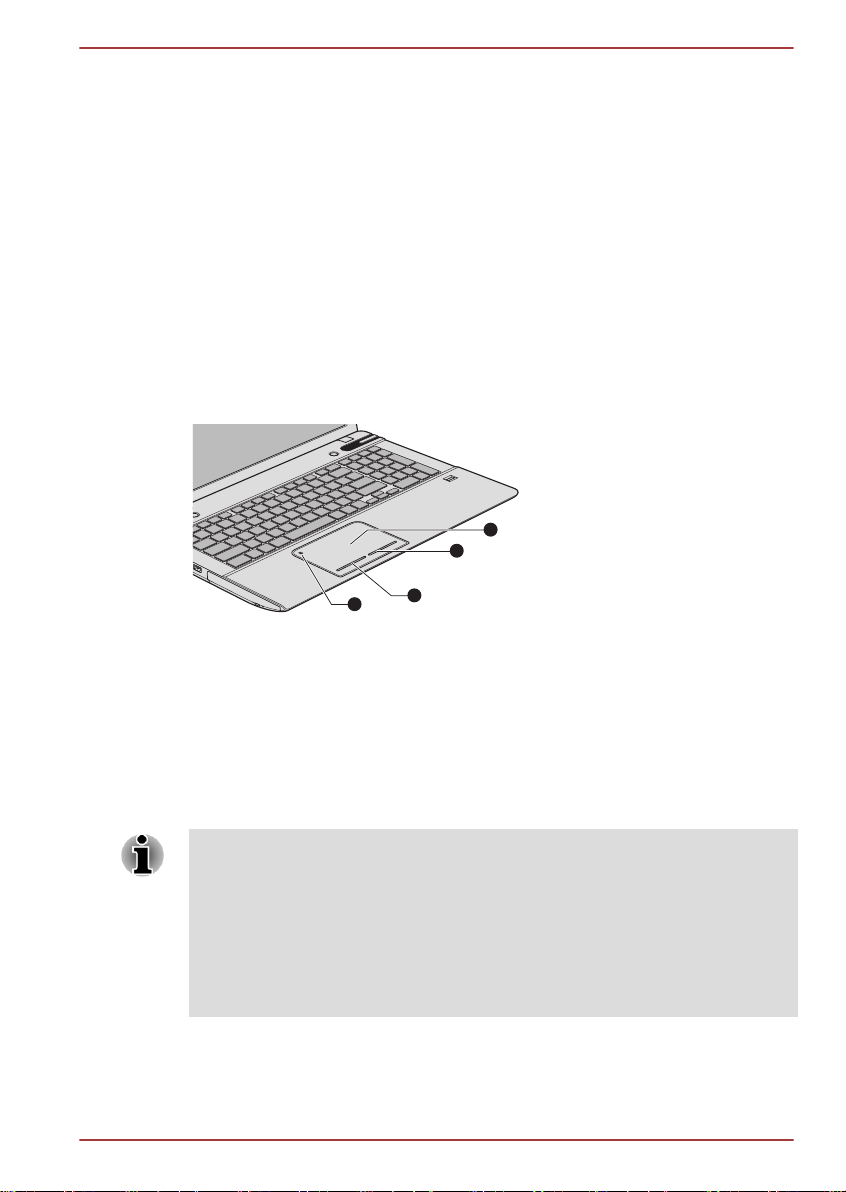
Základy provozu
1
2
2
3
V této kapitole jsou popsány základní způsoby činnosti tohoto počítače a
jsou zde uvedena upozornění týkající se jeho používání.
Používání Touch Padu
Chcete-li použít Touch Pad, položte na něj prst a posuňte špičku prstu ve
směru, kterým chcete pohnout ukazatelem na displeji.
Obrázek 3-1 Touch Pad a ovládací tlačítka Touch Padu
X870
Kapitola 3
1. Touch Pad 3. Indikátor zapnutí/vypnutí Touch Padu
2. Ovládací tlačítka Touch Padu
Vzhled produktu závisí na zakoupeném modelu.
Dvě tlačítka dole na Touch Padu se používají stejně jako tlačítka na
standardní myši – stisknutím levého tlačítka se vybírají položky v nabídce
nebo se manipuluje s textem či grafikou, které jsou vymezeny ukazatelem,
a stisknutím pravého tlačítka se zobrazuje nabídka nebo jiná funkce
v závislosti na konkrétním softwaru, který používáte.
Klikáním na plošku Touch Pad můžete rovněž provádět podobné funkce
jako při použití levého tlačítka standardní myši.
Kliknutí: Klepněte jednou
Dvojí kliknutí: Klepněte dvakrát
Přetažení a upuštění:: Klepnutím vyberte položku nebo položky, které
chcete přesunout, po druhém klepnutí ponechejte prst na plošce
Touch Pad a přetáhněte položky do nového umístění.
Uživatelská příručka 3-1
Page 43

Klávesnice
1
2
Uspořádání klávesnice počítače je kompatibilní s rozšířenou klávesnicí se
104/105 klávesami - stiskem kombinací kláves je možné na počítači
provádět všechny funkce 104/105-klávesové rozšířené klávesnice.
Počet kláves na klávesnici závisí na tom, pro kterou zemi/region je počítač
nakonfigurován, přičemž různé klávesnice jsou k dispozici pro řadu jazyků.
Existuje pět různých typů kláves, jmenovitě znakové klávesy, funkční
klávesy, programovatelné klávesy, klávesové zkratky, speciální klávesy
Windows.
Neodstraňujte klávesy z klávesnice. Mohlo by dojít k poškození částí pod
klávesami.
Indikátor klávesnice
Následující obrázek ukazuje pozice indikátoru CAPS LOCK a indikátoru
NUM LOCK, které ukazují následující stavy:
Pokud indikátor CAPS LOCK svítí, klávesnice bude při psaní
generovat velká písmena.
Pokud indikátor NUM LOCK svítí, je možné pomocí deseti kláves
zadávat čísla.
X870
Obrázek 3-2 Indikátory klávesnice
1. Indikátor CAPS LOCK 2. Indikátor NUM LOCK
CAPS LOCK Tento indikátor svítí zeleně, pokud jsou klávesy
písmen přepnuty na vkládání velkých písmen.
NUM LOCK Pokud indikátor NUM LOCK svítí, je možné
pomocí číselných kláves zadávat čísla.
Funkční klávesy: F1 ... F12
Funkční klávesy (pozor, nezaměňovat se speciální klávesou FN)
představují dvanáct kláves umístěných v horní části klávesnice - tyto
klávesy fungují jinak než ostatní klávesy.
Uživatelská příručka 3-2
Page 44

Klávesy F1 až F12 se nazývají funkčními klávesami, protože při stisku
vykonávají naprogramované funkce, a kromě toho v kombinaci s klávesou
Fn tyto klávesy označené ikonami vykonávají specifické funkce počítače.
Programovatelné klávesy: kombinace kláves FN
Klávesa FN (funkce) se používá v kombinaci s jinými klávesami k vytváření
programovatelných kláves. Programovatelné (Soft) klávesy jsou klávesové
kombinace, které zapínají, vypínají nebo nastavují některé funkce.
Všimněte si, že některé softwarové produkty mohou programovatelné
klávesy vypnout nebo jejich funkci narušit, a také že nastavení
programovatelných kláves se neobnoví, když se počítač vrátí z režimu
Spánku.
Funkce horkých kláves
Funkce horkých kláves umožňují zapnout nebo vypnout určité funkce
počítače. Funkce horkých kláves je možné provádět buď s využitím karet
horkých kláves nebo stiskem souvisejících horkých kláves.
Režim funkčních kláves je možné nakonfigurovat volbou „speciálního
funkčního režimu“ nebo „standardní režimu F1-F12“. Viz část HW Setup v
kapitole 4, Nástroje a pokročilé použití.
Karty horkých kláves
X870
Karty horkých kláves jsou obvykle ukryté.
Chcete-li použít karty horkých kláves:
1. Spusťte aplikaci TOSHIBA Cards takto:
Stiskněte a podržte klávesu FN (ve standardním režimu F1-F12).
Stiskněte související horkou klávesu (ve speciálním funkčním režimu).
2. Vyberte požadovanou možnost.
Vybraná karta se objeví v plné velikosti s dostupnými možnostmi pod
ní. Všechny ostatní karty se opět ukryjí.
Chcete-li používat kartu horkých kláves ve standardním režimu F1-F12:
1. Stiskněte a podržte klávesu FN.
2. Stiskněte horkou klávesu asociovanou s požadovanou funkcí. V horní
části obrazovky se objeví karta horkých kláves s dostupnými
možnostmi po dní.
3. Chcete-li procházet zobrazené možnosti, podržte klávesu FN a
opakovaně stiskněte horkou klávesu. Po výběru požadované možnosti
uvolněte klávesu FN.
Další informace najdete v souboru nápovědy pro TOSHIBA flash karty.
Uživatelská příručka 3-3
Page 45
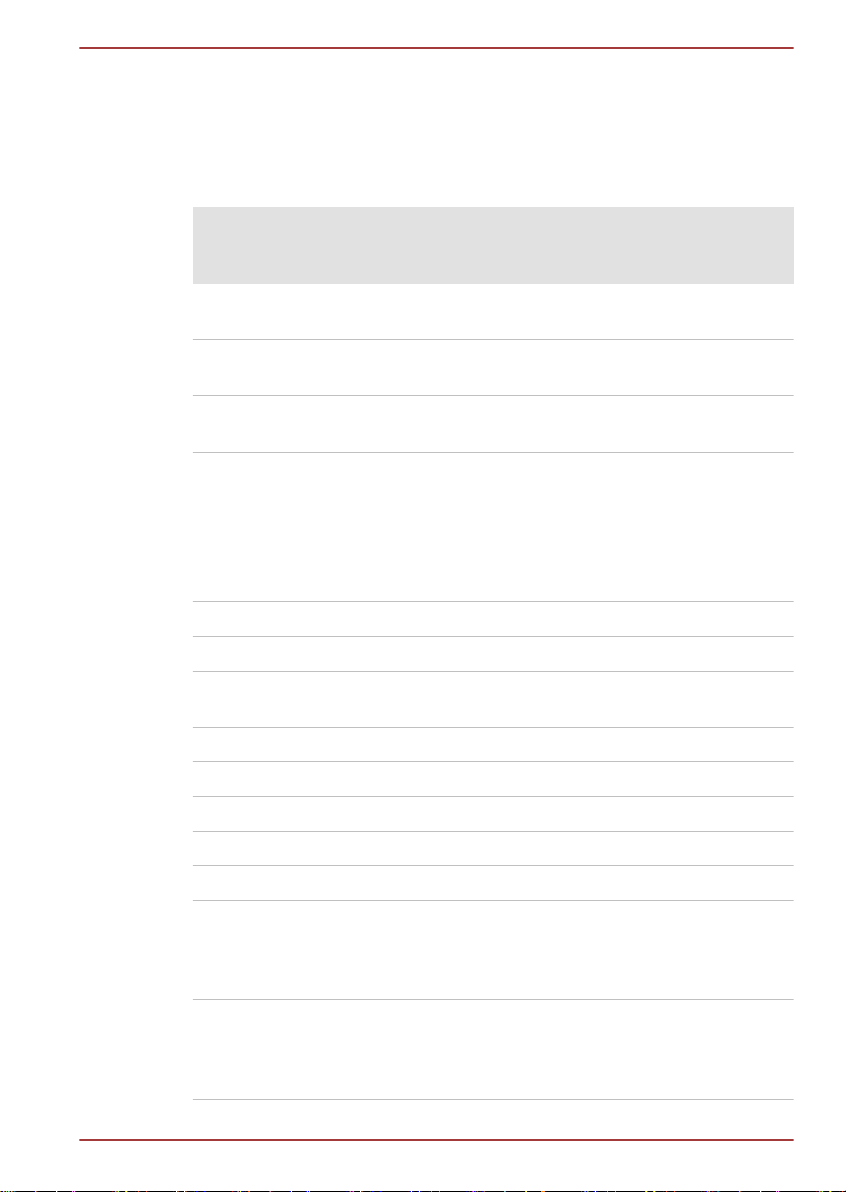
Chcete-li se dostat k této nápovědě, klikněte na Start -> Všechny
programy -> TOSHIBA -> Nástroje a utility -> Flash karty. V okně
Nastavení pro flash karty klikněte na tlačítko Nápověda.
Horké klávesy
Tato část popisuje asociované funkce horkých kláves.
X870
Režim
speciálních
Standardní
režim F1-F12
Funkce
funkcí
F1 FN + F1 Spustí soubor nápovědy dodaný v
rámci softwaru.
F2 FN + F2 V jednotlivých krocích sníží jas
zobrazovacího panelu počítače.
F3 FN + F3 V jednotlivých krocích zvýší jas
zobrazovacího panelu počítače.
F4 FN + F4 Změní aktuální zobrazovací zařízení.
Chcete-li používat simultánní režim,
musíte nastavit rozlišení vnitřního
zobrazovacího panelu tak, aby
odpovídalo rozlišení externího
zobrazovacího zařízení.
F5 FN + F5 Zapne nebo vypne Touch Pad.
F6 FN + F6 Posune média dozadu
F7 FN + F7 Přehraje nebo pozastaví přehrávání
média.
F8 FN + F8 Posune média dopředu
F9 FN + F9 Sníží hlasitost počítače.
F10 FN + F10 Zvýší hlasitost počítače.
F11 FN + F11 Zapne nebo vypne zvuk.
F12 FN + F12 Přepíná aktivní bezdrátová zařízení.
FN + 1 FN + 1 Zmenší velikost ikony na pracovní
ploše nebo velikost písma v rámci
jednoho z podporovaných oken
aplikací.
FN + 2 FN + 2 Zvětší velikost ikony na pracovní
ploše nebo velikost písma v rámci
jednoho z podporovaných oken
aplikací.
Uživatelská příručka 3-4
Page 46
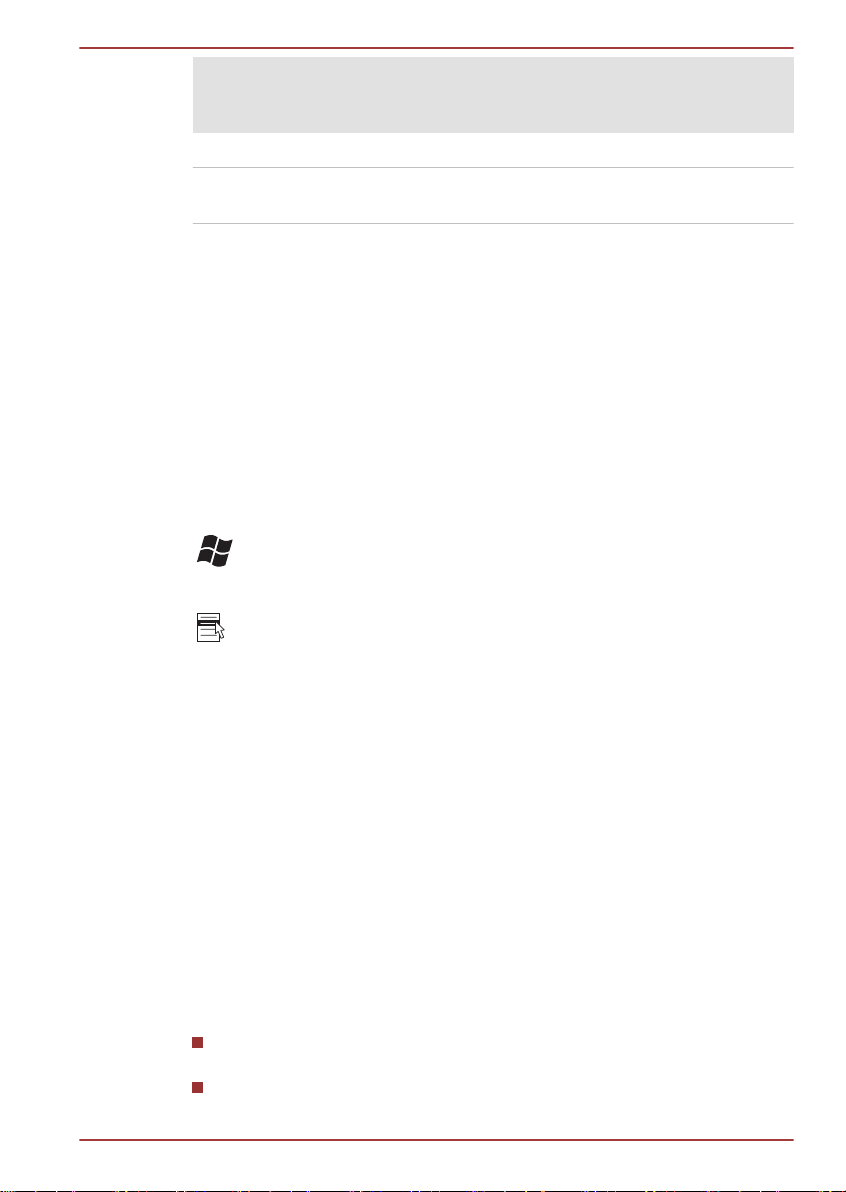
X870
Režim
speciálních
funkcí
FN + mezerník FN + mezerník Změní rozlišení zobrazení.
FN + Z FN + Z Zapne/vypne podsvícení klávesnice
Standardní
režim F1-F12
Funkce
(u některých modelů).
Příchytná klávesa FN
Nástroj Usnadnění TOSHIBA můžete použít ke změně klávesy FN na
příchytnou klávesu, což znamená, že ji můžete jednou stisknout a uvolnit a
pak můžete stisknout klávesu „F číslo“. Chcete-li spustit nástroj Usnadnění
TOSHIBA, klikněte na Start -> Všechny programy -> TOSHIBA ->
Nástroje a utility -> Usnadnění.
Speciální klávesy Windows
Na klávesnici jsou dvě klávesy, které mají ve Windows speciální funkci:
spouštěcí klávesa Windows aktivuje nabídku Start a klávesa aplikace má
stejnou funkci jako druhé (pravé) tlačítko myši.
Tato klávesa aktivuje nabídku Start ve Windows.
Tato klávesa má stejnou funkci jako sekundární (pravé) tlačítko myši.
Generování ASCII znaků
Ne všechny znaky je možné generovat pomocí normální klávesnice, je
však možné je zadat pomocí jejich specifických ASCII kódů.
1. Podržte klávesu ALT.
2. Pomocí numerické klávesnice zadejte ASCII kód požadovaného
znaku.
3. Uvolněte klávesu ALT - ASCII znak se objeví na obrazovce.
Používání snímače otisku prstu
Tento produkt má nainstalovaný nástroj pracující s otiskem prstu za
účelem zaregistrování a rozpoznání otisků prstů. Poté, co se zaregistruje
ID a heslo do funkce ověřování otisku prstu, není již nezbytné zadávat
heslo z klávesnice. Funkce otisku prstu umožňuje následující:
Přihlášení do Windows a přístup k zabezpečené domovské stránce
prostřednictvím aplikace Internet Explorer.
Soubory a složky je možné zakódovat/odkódovat a znemožnit tak
přístup k nim nepovolaným osobám.
Uživatelská příručka 3-5
Page 47
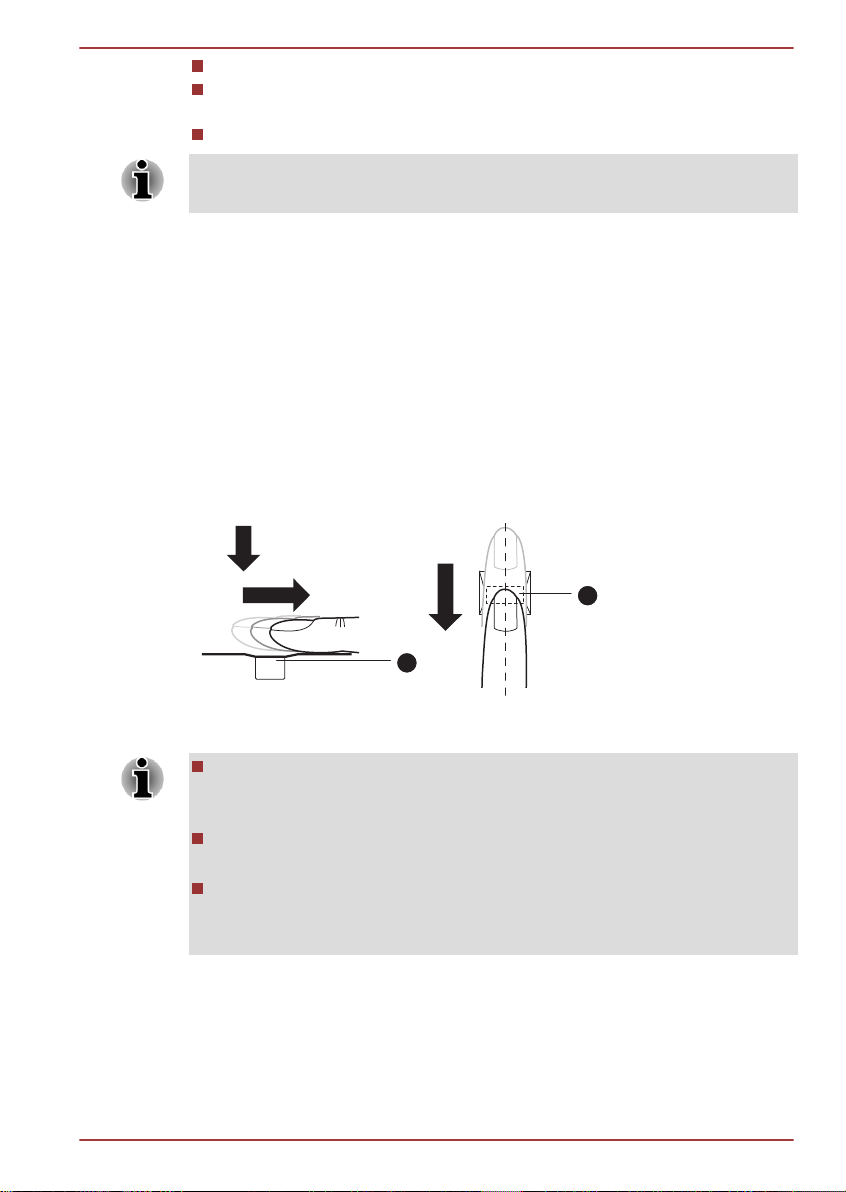
Odblokujte heslem chráněný spořič obrazovky.
1
1
Ověřování uživatelského hesla (a případně hesla HDD/SSD) při
spouštění počítače (ověřování při spouštění).
Funkce jednoduchého přihlášení
Otisk prstu nelze používat v modelech, které nemají nainstalovaný modul
otisků prstů.
Jak posunout prst
Při dodržení následujících kroků při umisťování prstů za účelem registrace
nebo ověřování se minimalizují chyby ověřování:
Vyrovnejte první článek prstu do středu snímače. Lehce se dotkněte
snímače a posuňte prst rovně k sobě, aby byl povrch snímače opět vidět.
Při provádění tohoto procesu je třeba dbát, aby střed otisku prstu byl na
snímači.
Na následujícím obrázku je znázorněn doporučený způsob posunutí prstu
přes snímač otisku prstu.
Obrázek 3-5 Posunutí prstu
X870
1. Snímač
Při posouvání prstem příliš netlačte na snímač a dbejte, aby se před
posunutím dotýkal střed otisku prstu snímače. V opačném případě
může dojít k chybě čtení otisku prstu.
Před posunutím zkontrolujte střed zatočení otisku prstu a dbejte, aby
se posouval podél středové osy snímače.
Existuje možnost chyby ověřování, pokud se prst posouvá příliš rychle
nebo příliš pomalu - během posouvání upravte rychlost podle pokynů
na obrazovce.
Poznámky ohledně snímače otisku prstu
Při používání snímače otisku prstu mějte na paměti následující body.
Pokud se nedodrží následující pokyny, může dojít k poškození snímače
nebo k jeho nefunkčnosti, k problémům s rozeznáváním prstů nebo k nižší
úspěšnosti při rozeznávání otisků prstů.
Uživatelská příručka 3-6
Page 48

Nepoškrábejte snímač nehty nebo jiným tvrdými nebo ostrými
předměty.
Netlačte na snímač přílišnou silou.
Nedotýkejte se snímače mokrými prsty nebo jinými vlhkými předměty -
udržujte povrch snímače suchý a nevystavuje jej vodní páře.
Nedotýkejte se snímače špinavým prstem, protože cizí prachové
částečky a nečistoty jej mohou poškrábat.
Nepřilepujte na snímač obtisky a nepište na něj.
Nedotýkejte se snímače prsty nebo jinými předměty, které mohou mít
nahromaděnou statickou elektřinou.
Nežli položíte prst na snímač za účelem registrace či rozeznání otisku,
dodržujte tyto pokyny.
Pečlivě si umyjte a osušte ruce.
Odstraňte z prstů statickou elektřinu tak, že se dotknete kovového
povrchu. Statická elektřina je častou příčinou selhání snímače,
obzvláště za suchého počasí.
Vyčistěte snímač hadříkem, který nepouští chlupy - nepoužívejte k
čištění snímače rozpouštědla nebo jiné chemikálie.
Při registraci nebo rozeznávání otisku dbejte, aby prst nebyl v
některém ze stavů, které jsou popsány dále a aby tak nedocházelo k
chybám při registraci otisku prstu nebo ke snížení úspěšnosti
rozeznávání otisku prstu.
Namočený nebo oteklý prst, například po koupeli.
Zraněný prst
Vlhký prst
Špinavý nebo mastný prst
Extrémně vysušená kůže prstu
Pro dosažení vyšší úspěšnosti rozeznávání otisků prstků dodržujte
následující pokyny.
Zaregistrujte dva nebo více prstů.
Zaregistrujte další prsty, pokud po první registraci často dochází k
chybě rozeznávání již zaregistrovaných prstů.
Zkontrolujte stav svých prstů - zjistěte jakýkoliv stav, který se mohl
změnit od poslední registrace; například poraněné, hrubé, nadměrně
vysušené, vlhké, špinavé, mastné, namočené nebo oteklé prsty
mohou být příčinou nízké úspěšnosti při rozeznávání. Nižší úspěšnost
rozeznávání se může vyskytnout také při opotřebení otisku prstu nebo
v případě, kdy prst zhubl či zesílil.
Protože otisk prstu pro každý z prstů je jiný a jednoznačný, dbejte, aby
se při identifikaci používal pouze zaregistrovaný prst nebo prsty.
Zkontrolujte polohu a rychlost, s jakou pohybujete prstem po snímači viz předchozí obrázek.
Snímač otisku prstu porovnává a analyzuje jednoznačné
charakteristiky otisku prstu. Mohou se však vyskytnout případy, kdy
určití uživatelé nebudou schopni provést registraci svých otisků prstů z
důvodu nedostatečně jednoznačné charakteristiky otisků prstů.
X870
Uživatelská příručka 3-7
Page 49

Úspěšnost při rozeznávání se může pro různé uživatele lišit.
Poznámky ohledně nástroje pro otisk prstu
Jestliže se k zakódování souboru používá funkce pro kódování
souborů EFS (Encryption File System) systému Windows 7, soubor již
nelze dále kódovat pomocí kódovací funkce tohoto softwaru.
Data otisku prstu nebo informace registrované v automatickém
zadávání hesla v IE je možné zálohovat.
Použijte položku Import/Export v hlavní nabídce Nástroj otisku prstu
TOSHIBA.
Viz též soubor Nápověda v nástroji otisku prstu, kde je uvedeno více
informací. Je možné jej spustit tímto způsobem:
Klikněte na Start -> Všechny programy -> TOSHIBA -> Nástroje a
utility -> Nástroj otisku prstu. Objeví se hlavní obrazovka. Klikněte
na ? v levém dolním rohu obrazovky.
Omezení utility otisku prstu
TOSHIBA nezaručuje, že technologie nástroje otisků prstů bude vždy zcela
bezpečná nebo bezchybná nebo že pokaždé přesně vyloučí neoprávněné
uživatele. Toshiba není odpovědná za selhání nebo škody, ke kterým může
dojít z důvodu použití softwaru otisků prstů.
Snímač otisku prstu porovnává a analyzuje jednoznačné
charakteristiky otisku prstu. Mohou se však vyskytnout případy, kdy
určití uživatelé nebudou schopni provést registraci svých otisků prstů z
důvodu nedostatečně jednoznačné charakteristiky otisků prstů.
Úspěšnost při rozeznávání se může pro různé uživatele lišit.
X870
Nastavení registrace otisku prstu
Při prvním ověřování otisku prstu postupujte následujícím postupem.
Systém ověřování otisku prstu použije stejné jméno uživatele a heslo,
jaké jsou definovány v operačním systému Windows. Pokud nebylo
konfigurováno žádné heslo Windows, je nutné toto provést před
zahájením procesu registrace otisku prstu.
Tento snímač má místo v paměti pro nejméně dvacet různých otisků
prstů. Podle využití paměti snímače je možné zaregistrovat i více
otisků prstů.
1. Klikněte na Start -> Všechny programy -> TOSHIBA -> Nástroje a
utility -> Nástroj otisku prstu nebo klikněte na ikonu nástroje pro
otisk prstu na hlavním panelu..
Uživatelská příručka 3-8
Page 50

2. Objeví se obrazovka Zaregistrovat. Zadejte heslo pro aktuální účet
do pole Heslo Windows. Pokud není nakonfigurováno žádné heslo
Windows, budete požádáni o konfiguraci nového přihlašovacího hesla.
Potom klikněte na Další.
3. Klikněte na ikonu nezaregistrovaného prstu nad prstem, který chcete
zaregistrovat, a poté klikněte na tlačítko Další.
4. Zobrazí se poznámka k obrazovce pro operaci registrace. Potvrďte
zprávu a potom klikněte na Další.
5. Objeví se obrazovka pro nácvik snímání. Zde si můžete procvičit
správný postup posunutí prstu (třikrát), aby bylo jisté, že postupujete
správným způsobem. Po skončení nácviku posunutí prstu klikněte na
Další.
6. Přejeďte třikrát stejným prstem. Pokud je snímání otisku prstu
úspěšné, zobrazí se zpráva „Registrace byla úspěšná! Chcete uložit
otisk prstu?“. Klikněte na tlačítko OK.
7. Objeví se tato zpráva: „Důrazně se doporučuje zaregistrovat ještě
jeden prst“. Klikněte na OK a zopakujte kroky 4, 5 a 6 pro další prst.
Důrazně doporučujeme zaregistrovat 2 nebo více otisků prstů.
Stejný otisk prstu není možné zaregistrovat více než jednou, a to ani
pro jiný uživatelský účet.
Odstranění dat otisků prstů
X870
Data otisku prstu jsou uložena ve speciální energeticky nezávislé paměti
uvnitř snímače otisků prstů. Pokud tedy předáte počítač někomu jinému
nebo se jej zbavíte jiným způsobem, doporučuje se provést následující
proces pro odstranění informací o otiscích prstů:
Odstranění dat otisků prstů pro aktuálně přihlášeného
uživatele
1. Klikněte na Start -> Všechny programy -> TOSHIBA -> Nástroje a
utility -> Nástroj otisku prstu nebo dvakrát klikněte na ikonu nástroje
na hlavním panelu.
2. Přejeďte prstem po snímači otisku prstu.
3. Objeví se hlavní nabídka Nástroj otisku prstu TOSHIBA. V hlavní
nabídce zvolte možnost Zaregistrovat.
4. V okně Zaregistrovat máte možnost odstranit data otisků prstů pro
aktuálně přihlášeného uživatele. Klikněte na zaregistrovaný prst, který
chcete odstranit. „Opravdu chcete odstranit tuto šablonu otisku prstu?
“ - tato zpráva se objeví na obrazovce a vy klikněte na tlačítko OK.
Jestliže chcete odstranit další otisky prstů, zopakujte tento krok.
Pokud je zaregistrován pouze jeden otisk prstu, zobrazí se po kliknutí
na tlačítko OK zpráva Sorry! At least one fingerprint is required.
(Omlouváme se! Je vyžadován alespoň jeden otisk prstu.). Není
možné odstranit jediný otisk prstu.
5. Klikněte na možnost Zavřít.
Uživatelská příručka 3-9
Page 51

X870
6. Zobrazí se zpráva Are you sure you want to quit? (Opravdu chcete
skončit?). Klikněte na OK. Vrátíte se do hlavní nabídky Nástroje
otisků prstů TOSHIBA.
Odstranění otisků prstů všech uživatelů
1. V hlavní nabídce Nástroje otisků prstů TOSHIBA klikněte na
položku Spustit jako správce dole vlevo.
2. Zobrazí se okno Správa uživatelského účtu. Klikněte na Ano.
3. Přejeďte svým zaregistrovaným prstem.
4. Vyberte možnost Správa otisků prstů.
5. Na obrazovce se ukáže seznam se všemi informacemi o otiscích prstů
všech uživatelů. Klikněte na tlačítko Odstranit vše vpravo dole.
6. Na obrazovce se zobrazí okno se zprávou Are you sure you want to
delete all fingerprints? (Opravdu chcete odstranit všechny otisky
prstů?). Klikněte na tlačítko OK.
7. Klikněte na možnost Zavřít.
8. Zobrazí se zpráva Are you sure you want to quit? (Opravdu chcete
skončit?). Klikněte na OK. Vrátíte se do hlavní nabídky Nástroje
otisků prstů TOSHIBA.
Přihlášení do Windows pomocí ověřování otisku prstu
Namísto obvyklého přihlášení do Windows pomocí ID a hesla je možné se
přihlásit prostřednictvím ověřování otisku prstu.
To je užitečné obzvláště tehdy, kdy počítače používá mnoho uživatelů a
volbu uživatele lze přeskočit.
Postup ověřování otisku prstu
1. Zapněte počítač.
2. Objeví se obrazovka Autorizace přihlášení. Vyberte některý ze
zaregistrovaných prstů a umístěte prst na snímač. Pokud ověřování
proběhne úspěšně, uživatel bude přihlášen do Windows.
Pokud se ověřování nepovede, použijte přihlašovací heslo Windows.
Pokud ověřování neproběhne normálně nebo není úspěšné během
pevné doby trvání, zobrazí se varovné hlášení.
Funkce ověřování spouštění pomocí otisků prstů a jednoduché přihlášení
Přehled funkce ověřování spouštění pomocí otisků prstů
Systém ověřování otisku prstu je možné použít během spouštění jako
náhradu za ověřování uživatelského hesla s využitím klávesnice.
Pokud nechcete použít systém ověřování otisku prstu pro účely ověřování
hesla během spouštění a raději chcete použít systém s využitím
Uživatelská příručka 3-10
Page 52

X870
klávesnice, klikněte poté, co se objeví obrazovka Ověřování spouštění
systému pomocí otisku prstu, na dlaždici uživatele. Tím se přepne vstupní
obrazovka s heslem na verzi používající klávesnici.
Je nutné zajistit, aby se Nástroj hesla TOSHIBA použil k registraci
hesla uživatele předtím, než se použije nástroj ověřování spouštění
otiskem prstu a všech jeho rozšířených funkcí, aby bylo možné
používat otisky prstů za účelem přístupu na počítač při jeho zapnutí.
Při posouvání prstu jím pohybujte pomalu a stálou rychlostí. Pokud se
ukáže, že se tím úspěšnost ověřování nezlepšila, měli byste se
pokusit nastavit rychlost posouvání prstu.
Jsou-li nějaké změny v prostředí nebo nastavení ve vztahu k
oprávnění, budete požádáni o zadání informací oprávnění, jako je
uživatelské heslo (a případně heslo HDD/SSD).
Přehled funkce jednoduchého přihlášení
Tato funkce umožňuje uživateli provést ověřování jak pro heslo uživatele/
BIOS (a volitelně hesla HDD/SSD), tak pro přihlašování do systému
Windows pouze s využitím ověřování pomocí otisku prstu při spouštění.
Před použitím funkce ověřování spouštění pomocí otisků prstů a této
Funkce jednoduchého přihlášení s otiskem prstu je nejdříve nutné provést
registraci hesla uživatele/BIOS a přihlašovací hesla. Proveďte registraci
uživatelského hesla/hesla BIOS pomocí Nástroje hesla TOSHIBA. Jestliže
Přihlášení do Windows není pro váš systém výchozí, najděte informace o
registraci přihlášení do Windows v příručce.
Jako náhrada hesla uživatele/BIOS (a případně hesla HDD/SSD) a
přihlašovacího hesla Windows se požaduje pouze jediné ověřování
otiskem prstu.
Postup zapnutí ověřování spouštění pomocí otisků prstů a
jednoduchého přihlášení
Aby bylo možné provést aktivaci a konfiguraci funkcí ověřování spouštění
pomocí otisku prstu a jednoduchého přihlášení, je nutné nejprve
zaregistrovat otisk prstu v aplikaci Nástroj otisků prstů TOSHIBA. Před
zahájením konfigurace nastavení byste měli zkontrolovat registraci otisku
prstu.
1. Přihlaste se jako správce (to znamená, že uživatel má oprávnění
správce).
2. Klikněte na Start -> Všechny programy -> TOSHIBA -> Nástroje a
utility -> Nástroj otisku prstu.
3. Přejeďte prstem po snímači otisku prstu.
4. Objeví se hlavní nabídka Nástroj otisku prstu TOSHIBA. Klikněte na
položku Spustit jako správce vlevo dole.
5. Zobrazí se okno Správa uživatelského účtu. Klikněte na Ano.
6. Přejeďte prstem po snímači otisku prstu.
Uživatelská příručka 3-11
Page 53

7. Zvolte možnost Nastavení v hlavní nabídce za účelem otevření okna
Nastavení.
Zaškrtněte políčko Ověřování spouštění, pokud chcete používat
funkci ověřování spouštění pomocí otisků prstů.
Zaškrtněte políčko Ověřování spouštění a Jednoduché přihlášení,
pokud chcete používat funkci jednoduchého přihlášení.
8. Klikněte na Použít.
9. Zobrazí se zpráva Uložení bylo úspěšné. Klikněte na OK.
10. Klikněte na možnost Zavřít.
11. Zobrazí se zpráva Are you sure you want to quit? (Opravdu chcete
skončit?). Klikněte na OK. Vrátíte se do hlavní nabídky Nástroje
otisků prstů TOSHIBA.
Tato změněná konfigurace pro funkci ověřování spouštění a jednoduchého
přihlášení otiskem prstu bude platit při příštím spouštění systému.
Jednotky optických disků
V počítači může být nainstalovaná jednotka DVD Super Multi, Blu-ray™
Combo nebo Blu-ray™ Writer (BDXL™). Když počítač pracuje s optickým
diskem, indikátor na jednotce svítí.
Formáty
Jednotky podporují následující formáty.
X870
Jednotka DVD Super Multi
Jednotka podporuje následující formáty: CD-ROM, DVD-ROM, DVD-Video,
CD-DA, CD-Text, Photo CD™ (single/multi-session), CD-ROM Mode 1/
Mode 2, CD-ROM XA Mode 2 (Form1, Form2), Enhanced CD (CDEXTRA), Addressing Method 2, DVD-R, DVD-RW, DVD+R, DVD+RW,
DVD-RAM, DVD-R DL (Format1), DVD+R DL.
Jednotka Blu-ray™ Combo
Kromě výše uvedených formátů jednotka Blu-ray™ Combo podporuje BDROM a BD-ROM DL.
Jednotka Blu-ray™ Writer
Kromě výše uvedených formátů jednotka Blu-ray™ Writer podporuje BD-R,
BD-R DL, BD-RE a BD-RE DL.
Jednotka Blu-ray™ Writer BDXL™
Kromě výše uvedených formátů jednotka Blu-ray™ Writer BDXL™
podporuje BD-R TL, BD-R QL a BD-RE TL.
Uživatelská příručka 3-12
Page 54

Některé typy a formáty disků DVD-R DL a DVD+R DL mohou být nečitelné.
1
2
Používání jednotky optických médií
Jednotka plné velikosti zajišťuje spouštění programů na discích s plným
výkonem. Můžete přehrávat disky o velikosti 12 cm (4,72") nebo 8 cm
(3,15") bez nutnosti použití adaptéru.
Pro přehrávání disků DVD-Video použijte aplikaci pro přehrávání DVD.
Upozornění týkající se zápisu na disky najdete v části Zápis na disky.
Při vkládání disků postupujte takto:
1. Jestliže je napájení počítače zapnuté, jemně stiskněte tlačítko
vysouvání, aby se otevřela zásuvka disku.
2. Zásuvku jemně uchopte a vysuňte ji až do krajní polohy.
Obrázek 3-6 Stisknutí vysouvacího tlačítka a vytažení zásuvky disku do
otevřené polohy
X870
1. Vysouvací tlačítko 2. Zásuvka disku
Uživatelská příručka 3-13
Page 55
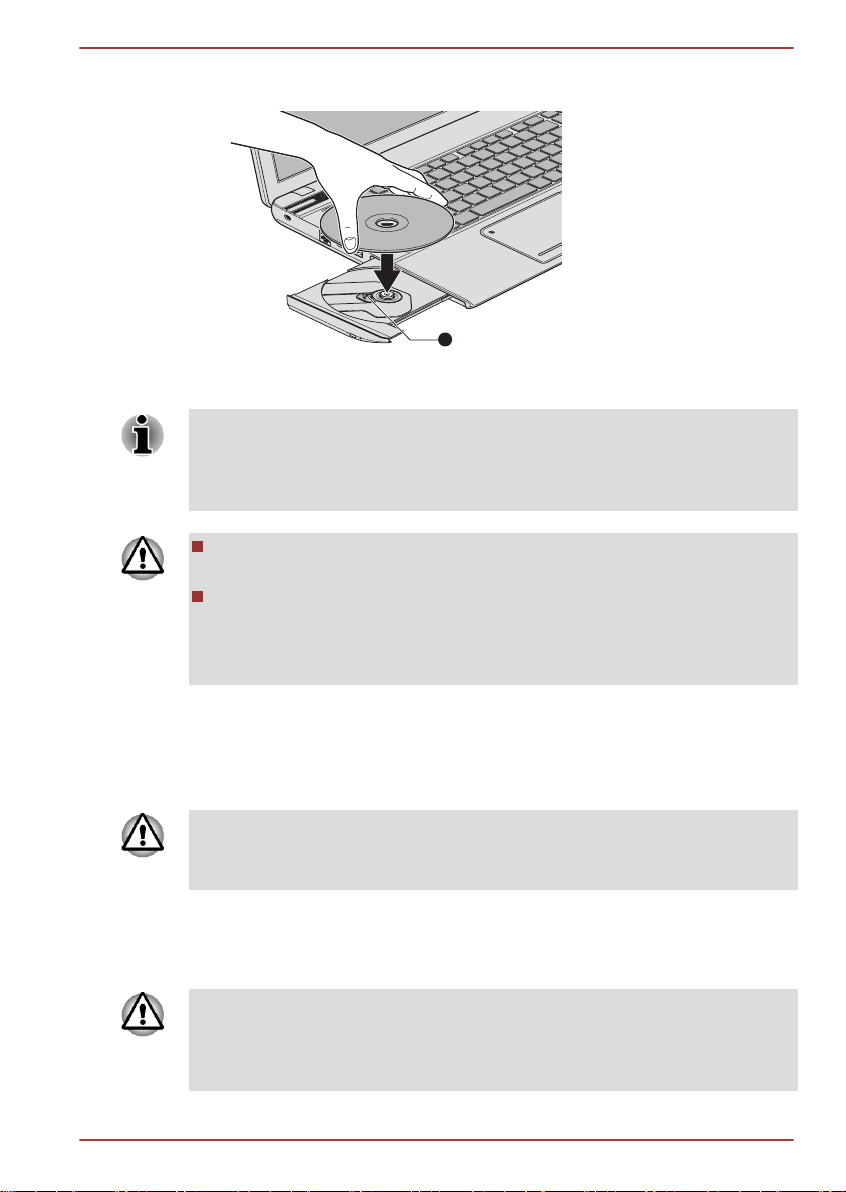
1
X870
3. Vložte disk do zásuvky popiskem vzhůru.
Obrázek 3-7 Vkládání disku
1. Čočky laseru
Pokud je zásuvka plně otevřena, okraj počítače bude mírně přečnívat přes
zásuvku disku. Z tohoto důvodu bude nutné disk mírně naklonit, aby bylo
možné jej vložit do zásuvky disku. Po vložení disku se ujistěte, že je vložen
vodorovně.
Nedotýkejte se čoček laseru nebo jiných částí v okolí, aby nedošlo ke
ztrátě vyrovnání.
Dbejte, aby se do jednotky nedostaly cizí předměty. Zkontrolujte
povrch zásuvky disku, obzvláště prostor za předním okrajem zásuvky
disku, aby bylo jisté, že se zde před uzavřením nevyskytují žádné cizí
předměty.
4. Zatlačte jemně na střed disku, abyste ucítili, jak zapadne do správné
polohy. Disk musí spočívat pod vrcholem hřídele unášeče, zarovnaný
s jeho základnou.
5. Zatlačením na střed zásuvky ji zasuňte. Tlačte jemně, až zaskočí na
místo.
Pokud při zavírání zásuvky disku není disk správně vložen, může dojít
k poškození disku. Zásuvka se také po stisknutí vysunovacího tlačítka
nemusí správně otevřít.
Vyjímání disků
Chcete-li vyjmout disk, postupujte takto:
Nemačkejte vysunovací tlačítko, pokud počítač právě pracuje s jednotkou
optických disků. Před otevřením zásuvky disku nejdříve počkejte, než
zhasne indikátor optických disků. Pokud se disk v zásuvce po jejím
otevření ještě otáčí, počkejte, až se zastaví, a teprve poté jej vyjměte.
Uživatelská příručka 3-14
Page 56

Φ1.0mm
1
X870
1. Stisknutím vysouvacího tlačítka pootevřete zásuvku. Jemně ji uchopte
a vysuňte až do krajní polohy.
Jakmile se zásuvka pootevře, počkejte až se disk zcela zastaví a teprve
poté ji otevřete úplně.
2. Disk lehce přečnívá přes okraje zásuvky a tak jej můžete snadno
uchopit. Disk jemně zvedněte nahoru.
3. Zatlačením na střed zásuvky ji zasuňte. Tlačte jemně, až zaskočí na
místo.
Jak vyjmout disk v případě, že se zásuvka disku neotevře
Zásuvka se stiskem vysouvacího tlačítka nevysune, pokud napájení
počítače není zapnuto. Pokud je napájení jednotky vypnuto, můžete
zásuvku vysunout vložením tenkého předmětu (cca 15 mm), například
narovnané kancelářské sponky do vysouvacího otvoru poblíž vysouvacího
tlačítka.
Obrázek 3-8 Ruční otevření zásuvky pomocí otvoru pro vysunutí
1. Vysouvací otvor
Před nouzovým použitím vysunovacího otvoru vedle vysunovacího tlačítka
je nutno vypnout počítač. Pokud se disk při otevření zásuvky disku otáčí,
mohl by disk vyletět z hřídele unášeče a poranit vás.
Zapisovatelné disky
Tento oddíl popisuje typy zapisovatelných disků Podle specifikací pro svou
jednotku zjistěte, na jaký typ disků lze zapisovat. Pro zápis na kompaktní
disky používejte aplikace TOSHIBA Disc Creator a Corel Digital Studio.
Disky CD
Na disky CD-R lze zapisovat pouze jednou. Uložená data nelze
smazat ani změnit.
Disky CD-RW, včetně rychlých (multi speed) disků CD-RW, rychlých
(high-speed) disků CD-RW a rychlých (ultra-speed) disků CD-RW je
možné nahrávat více než jednou.
Uživatelská příručka 3-15
Page 57

Disky DVD
Na disky DVD-R, DVD+R a DVD-R DL a DVD+R DL lze zapisovat
pouze jednou. Uložená data nelze smazat ani změnit.
Na disky DVD-RW, DVD+RW a DVD-RAM lze zapisovat vícekrát.
Disky Blu-ray™
Na disky BD-R, BD-R DL, BD-R TL a BD-R QL je možné provést zápis
pouze jednou. Uložená data nelze smazat ani změnit.
Na disky BD-RE, BD-RE DL, BD-RE TL je možné zapisovat více než
jednou.
Zápis na disky
K tomuto počítači je k dispozici zápisový software TOSHIBA Disc Creator a
Corel Digital Studio.
Aplikaci Corel Digital Studio lze použít pro zápis souborů ve video formátu.
Aplikaci TOSHIBA Disc Creator lze použít pro zapisování dat.
Jednotku DVD Super Multi nebo Blu-ray™ Combo lze použít pro zápis na
disky CD-R, CD-RW, DVD-R, DVD-R DL, DVD-RW, DVD+R, DVD+R DL,
DVD+RW nebo DVD-RAM.
Jednotku Blu-ray™ Writer lze použít pro zápis na disky CD-R, CD-RW,
DVD-R, DVD-R DL, DVD-RW, DVD+R, DVD+R DL, DVD+RW, DVD-RAM,
BD-R, BD-R DL, BD-RE nebo BD-RE DL.
Jednotku Blu-ray™ Writer BDXL™ lze použít pro zápis na disky CD-R, CDRW, DVD-R, DVD-R DL, DVD-RW, DVD+R, DVD+R DL, DVD+RW, DVDRAM, BD-R, BD-R DL, BD-RE, BD-RE DL,BD-R TL, BD-R QL nebo BD-RE
TL.
Při zápisu informací na médium prostřednictvím optické jednotky je potřeba
vždy zajistit připojení adaptéru střídavého napětí do elektrické zásuvky. Je
možné, že při zápisu dat během napájení z baterie může v případě slabé
baterie dojít k selhání zápisu a k následné ztrátě dat.
X870
Důležité upozornění
Než začnete se zapisováním nebo přepisováním médií, která jsou
podporována jednotkou optických disků, přečtěte si a dodržujte pokyny pro
nastavení a provoz uvedené v této části. Pokud tak neučiníte, může se
vám stát, že jednotka optických disků nebude pracovat správně a nemusí
se vám podařit zapsat nebo přepsat data a může dojít ke ztrátě dat nebo
k jiné škodě jednotky či média.
Poznámka
Společnost TOSHIBA nepřebírá odpovědnost za následující:
Uživatelská příručka 3-16
Page 58

Poškození disku , které by mohlo být způsobeno zápisem nebo
přepisem pomocí této jednotky.
Změnu nebo ztrátu obsahu záznamu na médiu , která by mohla být
způsobena zápisem nebo přepisem pomocí této jednotky, ani za
ztrátu zisku nebo přerušení činnosti z důvodu změny nebo ztráty
obsahu záznamu.
Škody způsobené použitím zařízení nebo softwaru třetích stran.
Jednotky pro zápis na optická média mají svá technologická omezení, díky
kterým může docházet k neočekávaným chybám způsobeným kvalitou
médií nebo problémy se zařízeními hardware. V tomto ohledu je rovněž
vhodné vytvořit dvě nebo více kopií důležitých dat pro případ neočekávané
změny nebo ztráty obsahu záznamu.
Před zápisem nebo přepisem
Na základě testů kompatibility prováděných společností TOSHIBA
doporučujeme následující výrobce diskových médií, je však potřeba
poznamenat, že kvalita disků může ovlivnit úspěšnost při zápisu nebo
přepisu disků. Rovněž mějte na paměti, že TOSHIBA v žádném
případě nezaručuje funkčnost, kvalitu nebo výkon při práci
s jakýmikoliv médii.
CD–R:
TAIYO YUDEN CO., Ltd.
MITSUBISHI KAGAKU MEDIA CO., LTD.
CD-RW: (Multi-Speed, High-Speed a Ultra-Speed)
MITSUBISHI KAGAKU MEDIA CO., LTD.
DVD-R:
Specifikace DVD zapisovatelného disku pro obecné verze 2.0
TAIYO YUDEN Co., Ltd. (pro média s rychlostí 8x a 16x)
MITSUBISHI KAGAKU MEDIA CO., LTD. (pro média s rychlostí 8x a 16x)
Hitachi Maxell,Ltd. (pro média s rychlostí 8x a 16x)
DVD-R DL:
MITSUBISHI KAGAKU MEDIA CO., LTD. (pro média s rychlostí 4x a 8x)
DVD+R:
MITSUBISHI KAGAKU MEDIA CO., LTD. (pro média s rychlostí 8x a 16x)
TAIYO YUDEN CO., Ltd. (pro média s rychlostí 8x a 16x)
DVD+R DL:
MITSUBISHI KAGAKU MEDIA CO., LTD. (pro média s rychlostí 8x)
X870
Uživatelská příručka 3-17
Page 59

X870
DVD-RW:
Specifikace DVD pro zapisovatelný disk pro verzi 1.1 nebo 1.2
Victor Company of Japan, Ltd. (JVC) (pro média s rychlostí 2x, 4x a 6x)
MITSUBISHI KAGAKU MEDIA CO., LTD. (pro média s rychlostí 2x, 4x a
6x)
DVD+RW:
MITSUBISHI KAGAKU MEDIA CO., LTD. (pro média s rychlostí 4x a 8x)
DVD-RAM: (pouze jednotka DVD Super Multi)
DVD Specifikace pro disk DVD-RAM pro Verzi 2.0, Verzi 2.1 nebo
Verzi 2.2
Panasonic Corporation (pro média s rychlostí 3x a 5x)
Hitachi Maxell,Ltd. (pro média s rychlostí 3x a 5x)
BD-R:
Panasonic Corporation
BD-R DL:
Panasonic Corporation
BD-RE:
Panasonic Corporation
BD-RE DL:
Panasonic Corporation
BD-R TL:
TDK.
SHARP
BD-RE TL:
Panasonic Corporation
Některé typy a formáty disků DVD-R DL a DVD+R DL mohou být
nečitelné.
Disk vytvořený ve formátu 4 DVD-R DL (Layer Jump Recording) nelze
číst.
Během zápisu nebo přepisu
Před zápisem nebo přepisem dat na médiích si přečtěte následující:
Data z jednotky pevného disku na optické médium vždy kopírujte nepoužívejte způsob vyjmutí a vložení, protože při chybě zápisu může
dojít ke ztrátě původních dat.
Uživatelská příručka 3-18
Page 60
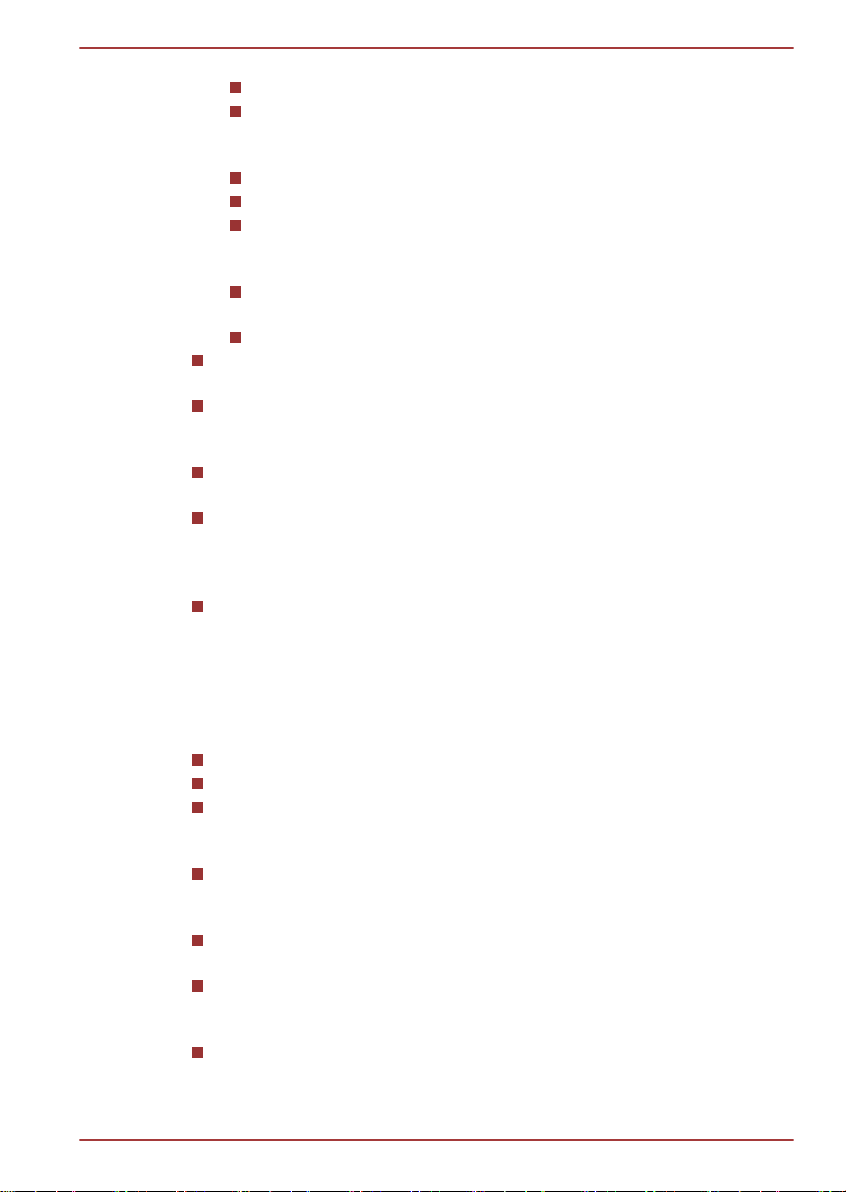
X870
Neprovádějte žádné z následujících úkonů:
Změna uživatele v operačním systému.
Použití počítače k nějaké další činnosti, včetně takových úloh,
jako je použití myši nebo zařízení Touch Pad, zavírání nebo
otevírání panelu displeje.
Spuštění komunikační aplikace.
Vystavení počítače nárazům nebo vibracím.
Instalace, odebrání nebo připojení externích zařízení, včetně
takových, jako je paměťová mediální karta, zařízení USB, externí
monitor nebo optické digitální zařízení.
Použití ovládacích tlačítek zvuku/obrazu pro přehrávání hudby
nebo hlasu.
Otevírání jednotky optických disků.
Během zápisu nebo přepisu nepoužívejte funkce pro vypnutí počítače,
odhlášení, přechod do režimu Spánku nebo Hibernace.
Ujistěte se, že operace zápisu/přepisu byla dokončena, než přejdete
do režimu Spánek nebo Hibernace (optické médium můžete vyjmout
z jednotky optických disků, až když je zápis dokončen).
Pokud je médium nedostatečné kvality, znečištěné nebo poškozené,
může při zápisu nebo přepisu dojít k chybám.
Položte počítač na vodorovný povrch a vyhněte se místům
vystaveným vibracím, jako jsou letadla, vlaky nebo vozidla. Také
nepoužívejte počítač na nestabilní podložce, například na skládacím
stolku.
Udržujte mobilní telefony a jiná bezdrátová komunikační zařízení
v dostatečné vzdálenosti od počítače.
TOSHIBA Disc Creator
Pokud používáte aplikaci TOSHIBA Disc Creator, vezměte v úvahu
následující omezení:
Pomocí aplikace TOSHIBA Disc Creator nelze vytvořit DVD Video.
Pomocí TOSHIBA Disc Creator nelze vytvořit DVD Audio.
Funkci „Zvukový disk CD“ programu TOSHIBA Disc Creator nelze
použít k nahrávání hudby na média DVD-R, DVD-R DL, DVD-RW,
DVD+R, DVD+R DL a DVD+RW.
Nepoužívejte funkci „Záloha disku“ programu TOSHIBA Disc Creator
pro kopírování disků DVD Video nebo DVD-ROM s ochranou
autorskými právy.
Disky DVD-RAM nelze zálohovat pomocí funkce „Záloha
disku“ programu TOSHIBA Disc Creator.
Nelze zálohovat disky CD-ROM, CD-R nebo CD-RW na DVD-R, DVDR DL, nebo DVD-RW pomocí funkce „Záloha disku“ programu
TOSHIBA Disc Creator.
Pomocí funkce „Záloha disku“ aplikace TOSHIBA Disc Creator nelze
zálohovat disky CD-ROM, CD-R nebo CD-RW na , DVD+R, DVD+R
DL nebo DVD+RW.
Uživatelská příručka 3-19
Page 61
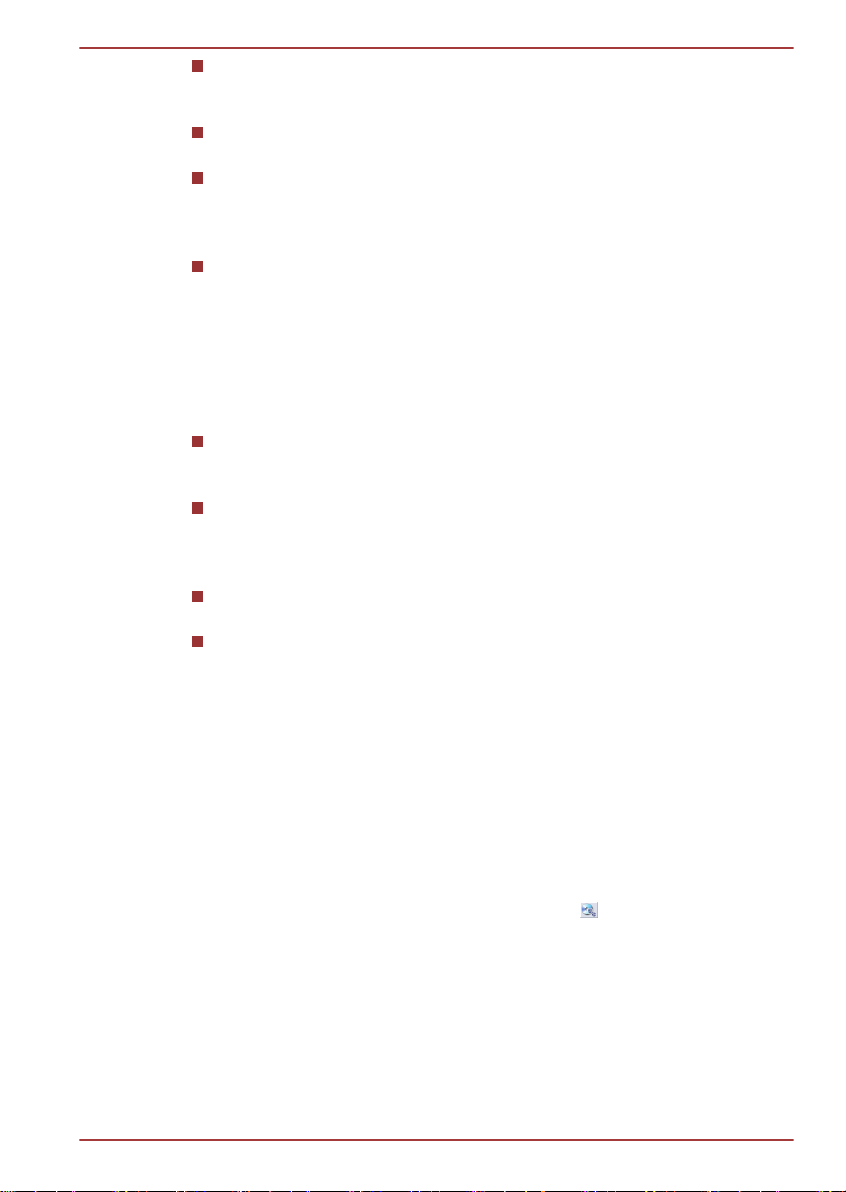
X870
Pomocí funkce Záloha disku aplikace TOSHIBA Disc Creator nelze
zálohovat disky DVD-ROM, DVD Video, DVD-R, DVD-R DL, DVDRW, DVD+R, DVD+R DL nebo DVD+RW na CD-R nebo CD-RW.
Aplikace TOSHIBA Disc Creator nemůže zaznamenávat ve formátu
paketů.
V některých případech nemusí být možné použít funkci "Záloha disku"
programu TOSHIBA Creator pro zálohování médií DVD-R, DVD-R DL,
DVD-RW, DVD+R, DVD+R DL nebo DVD+RW zapsaných jiným
softwarem nebo na jiné jednotce optických médií.
Pokud přidáváte data na disk DVD-R, DVD-R DL, DVD+R nebo DVD
+R DL, na který již bylo nahráváno, nemusí být přidaná data za
některých okolností čitelná. Data nelze například přečíst v 16-bitových
operačních systémech, jako jsou například Windows 98SE a Windows
Me a ve Windows NT4 bude nutné použít Service Pack 6 nebo
novější, ve Windows 2000 bude potřeba použít Service Pack 2. Kromě
toho některé jednotky DVD-ROM a DVD-ROM / CD-R/RW nemusí být
schopny přečíst přidaná data bez ohledu na operační systém.
Aplikace TOSHIBA Disc Creator nepodporuje záznam na disky DVDRAM - za tím účelem je potřeba použít Windows Explorer nebo jiný
podobný nástroj.
Při zálohování na disk DVD se ujistěte, že zdrojový disk podporuje
záznam na média DVD-R, DVD-R DL, DVD-RW, DVD+R, DVD+R DL
nebo DVD+RW - pokud tomu tak není, záloha zdrojového disku
nemusí proběhnout správně.
Pokud zálohujete DVD-R, DVD-R DL, DVD-RW, DVD+R, DVD+R DL
nebo DVD+RW, ujistěte se, že používáte stejný typ disku.
Nelze částečně mazat data zapsaná na disk CD-RW, DVD-RW nebo
DVD+RW.
Ověřování dat
Chcete-li si ověřit, že data jsou na datovém disku zapsána nebo přepsána
správně, postupujte před zahájením procesu zápisu nebo přepisu
následovně.
1. Klikněte na Start -> Všechny programy -> TOSHIBA -> Média a
zábava -> Disc Creator za účelem přístupu k nástroji TOSHIBA Disc
creator.
2. Dialog nastavení se zobrazí jedním z následujících dvou kroků:
Klikněte na tlačítko Nastavení nahrávání ( ) pro zápis na hlavním
panelu nástrojů v režimu Datový disk CD/DVD.
Vyberte možnost Nastavení pro každý režim -> Datový disk CD/
DVD v nabídce Nastavení.
3. Zaškrtněte políčko Ověřit zapsaná data.
4. Vyberte režim Otevřený soubor nebo Plné porovnání.
5. Klikněte na tlačítko OK.
Uživatelská příručka 3-20
Page 62

Jak se naučit více o programu TOSHIBA Disc Creator
Obraťte se na soubory nápovědy, kde naleznete další informace o
programu TOSHIBA Disc Creator.
Používání aplikace Corel Digital Studio pro TOSHIBA
Tato funkce je podporována u některých modelů.
Jak vytvořit film na disku DVD-Video nebo Blu-ray Disc™
Zjednodušené kroky vytvoření filmu na disku DVD-Video nebo Blu-ray
Disc™ na základě přidání video zdroje:
1. Klikněte na Start -> Všechny programy -> Corel Digital Studio pro
TOSHIBA -> Corel Digital Studio pro TOSHIBA za účelem spuštění
aplikace Corel Digital Studio.
2. Vložte disk do jednotky optického disku.
3. Vyhledejte zdrojové video a přetáhněte je na pruh médií.
4. Klikněte na položku Vypálit -> video disk.
5. Vyberte možnost DVD nebo Blu-ray v části Vybrat disk.
6. Vyberte možnost DVD-Video nebo BDMV v části Formát projektu.
7. Zadejte název projektu a vyberte styl.
8. Klikněte na tlačítko Přejít do nabídky úprav.
9. Klikněte na tlačítko Vypálit.
Jak se naučit více o programu Corel Digital Studio
X870
Obraťte se na soubory nápovědy a příruček, kde naleznete další informace
o programu Corel Digital Studio.
Otevření příručky aplikace Corel Digital Studio
Při spouštění aplikace Corel Digital Studio stiskněte klávesu F1.
Důležité informace pro používání
Při zápisu filmu na disk Video DVD nebo Blu-ray Disc™, při konverzi filmu
nebo přehrávání souborů si povšimněte následujících omezení.
Editace digitálního videa
Přihlaste se s oprávněním správce za účelem používání aplikace
Corel Digital Studio.
Pokud používáte aplikaci Corel Digital Studio, ujistěte se, že je přístroj
zapojen do elektrické sítě.
Provozujte počítač při plném napájení. Nepoužívejte žádný režim
úspory energie.
Pokud upravujete disk DVD, můžete zobrazit náhled. Pokud je ale
spuštěna jiná aplikace, nemusí se náhledy zobrazit správně.
Aplikace Corel Digital Studio neumí upravovat nebo přehrávat obsah
chráněný proti kopírování.
Uživatelská příručka 3-21
Page 63

Při používání programu Corel Digital Studio nevstupujte do režimu
spánku nebo hibernace.
Nespouštějte program Corel Digital Studio ihned po zapnutí počítače.
Vyčkejte prosím, dokud neustane veškerá aktivita disků.
Nahrávání na CD, DVD-Audio a Video CD nejsou v této verzi
podporovány.
Nespouštějte jiný software, například spořič obrazovky, který by mohl
zatížit procesor.
Neprovádějte podporu dekódování a kódování mp3.
Formát DVD-VR není v této verzi podporován.
Před nahráváním videa na disk DVD nebo Blu-ray Disc™
Při nahrávání na disk DVD nebo na Blu-ray Disc™ používejte pouze
disky doporučené výrobcem jednotky.
Nenastavujte pracovní jednotku na pomalé zařízení, například na
jednotku pevného disku USB 1.1, protože zápis na disk DVD nebo
Blu-ray Disc™ by se nezdařil.
Neprovádějte žádné z následujících úkonů:
Použití počítače k nějaké další činnosti, včetně použití myši nebo
zařízení Touch Pad/cPad, zavírání nebo otevírání panelu displeje.
Vystavení počítače nárazům nebo vibracím.
Použití tlačítka přepínače režimů a ovládacího tlačítka zvuku a videa
pro přehrávání hudby nebo hlasu.
Otevírání jednotky optických disků.
Proveďte instalaci, odstranění nebo připojení externích zařízení,
včetně následujících: paměťová mediální karta, zařízení USB, externí
displej a optická digitální zařízení.
Po uložení důležitých dat ověřte obsah disku.
Není podpora pro výstup ve formátu VCD a SVCD.
Proveďte vysunutí disku.
X870
Informace o nahraných discích DVD a Blu-ray Disc™
Některé jednotky DVD-ROM pro počítače nebo jiné přehrávače DVD
nemusí být schopné číst disky DVD-R/+R/-RW/+RW/-RAM.
Pro přehrávání nahraných DVD v počítači používejte softwarovou
aplikaci TOSHIBA VIDEO PLAYER nebo softwarovou aplikaci
TOSHIBA Blu-ray Disc Player.
Při přehrávání vašich nahraných disků Blu-ray™ na vašem počítači
použijte softwarovou aplikaci TOSHIBA Blu-ray Disc Player.
Pokud použijete již použitý přepisovatelný disk, může být plné
formátování zablokované. Použijte zcela nový disk.
Uživatelská příručka 3-22
Page 64

TOSHIBA VIDEO PLAYER
Pokud používáte aplikaci TOSHIBA VIDEO PLAYER , vezměte v úvahu
následující omezení:
Poznámky k použití
Tento software je možné používat jen v systému Windows 7.
Software „TOSHIBA VIDEO PLAYER“ je podporován pro přehrávání
formátů DVD-Video a DVD-VR.
Při přehrávání některých titulů DVD-Video může docházet k výpadkům
rámců, přeskakování zvuku nebo ke ztrátě synchronizace obrazu a
zvuku.
Při používání přehrávače TOSHIBA VIDEO PLAYER zavřete všechny
další aplikace. Během přehrávání videa neotevírejte žádné další
aplikace a neprovádějte žádné další operace. V některých situacích se
může přehrávání zastavit nebo nemusí správně fungovat.
Může se stát, že nefinalizovaná DVD vytvořená na domácích
rekordérech DVD nebude možné na tomto počítači přehrát.
Používejte disky DVD-Video, které mají kód regionu buď „stejný jako
výchozí nastavení z výroby“ (je-li možno použít) nebo „VŠE“.
Nepřehrávejte video, pokud sledujete nebo nahráváte televizní
programy nebo používáte jiné aplikace. Mohlo by docházet k chybám
přehrávání DVD-Video nebo záznamu televizního programu. Kromě
toho platí, že pokud se zahájí předem naplánovaný záznam v průběhu
přehrávání DVD-Video, může docházet k chybám přehrávání DVDVideo nebo záznamu televizního programu. Sledujte DVD-Video
v době, kdy není naplánován žádný záznam.
V přehrávači TOSHIBA VIDEO PLAYER není možné pro některé
disky použít funkci obnovení.
Při přehrávání videa je doporučeno připojit napájecí adaptér. Funkce
pro úsporu energie mohou rušit plynulé přehrávání. Při přehrávání
disku DVD-Video na baterie nastavte Možnosti napájení na
"Vyvážené".
Při přehrávání videa pomocí aplikace TOSHIBA VIDEO PLAYER je
vypnutý spořič obrazovky. Počítač nepřejde automaticky do režimu
hibernace, spánku nebo vypnutí.
V době, kdy je spuštěn přehrávač TOSHIBA VIDEO PLAYER ,
nenastavujte funkci automatického vypnutí displeje do zapnutého
stavu.
Při provozu přehrávače TOSHIBA VIDEO PLAYER nepřepínejte do
režimu Hibernace nebo Spánek.
Nezamykejte počítač pomocí kláves Windows logo ( ) + L nebo za
chodu přehrávače TOSHIBA VIDEO PLAYER.
Přehrávač TOSHIBA VIDEO PLAYER nemá funkci rodičovské
kontroly.
X870
Uživatelská příručka 3-23
Page 65

Aby byla ochráněna autorská práva, funkce otisku obrazovky ve
Windows (Print Screen) je během provozu přehrávače TOSHIBA
VIDEO PLAYER vypnuta.
(Funkce Print Screen je vypnutá i tehdy, jsou-li spuštěné další
aplikace vedle přehrávače TOSHIBA VIDEO PLAYER a přehrávač
TOSHIBA VIDEO PLAYER je minimalizován.) Chcete-li použít funkci
Print Screen, zavřete přehrávač TOSHIBA VIDEO PLAYER
Instalaci a odinstalaci přehrávače TOSHIBA VIDEO PLAYER
provádějte v rámci uživatelského účtu s oprávněním správce.
V době, kdy je spuštěn přehrávač TOSHIBA VIDEO PLAYER ,
neprovádějte změnu uživatelů Windows.
U některých disků DVD-Video se při změně zvukové stopy pomocí
ovládacího okna změní také stopa titulků.
Zobrazovací zařízení a zvuk
Přehrávač „TOSHIBA VIDEO PLAYER“ bude fungovat, pouze pokud
budou „Barvy“ nastaveny na možnost “True Color (32 bitů)“. Klikněte
na položky Start -> Ovládací panely -> Vzhled a přizpůsobení ->
Zobrazení -> Upravit rozlišení, klikněte na položku „Upřesnit
nastavení“, zvolte kartu „Monitor“ a nastavte „barvy“ na hodnotu „True
color (32 bitů)“.
Jestliže se obraz DVD-Video na externím displeji nebo v televizi
neobjeví, zastavte přehrávač „TOSHIBA VIDEO PLAYER“ a změňte
rozlišení obrazovky. Chcete-li změnit rozlišení obrazovky, klikněte na
Start -> Ovládací panely -> Vzhled a přizpůsobení -> Zobrazení ->
Upravit rozlišení. Obraz není možné posílat do některých externích
displejů a televizí z důvodu podmínek výstupu nebo přehrávání.
Při sledování disku DVD-Video na externím displeji nebo TV změňte
před přehráváním zobrazovací zařízení. DVD-Video je možné
přehrávat pouze na interním LCD displeji nebo na externím displeji. V
režimu klonu (duální zobrazení) nemusí přehrávač TOSHIBA VIDEO
PLAYER správně fungovat.
V době, kdy je spuštěn přehrávač „TOSHIBA VIDEO PLAYER“,
neprovádějte změnu rozlišení obrazovky.
V době, kdy je spuštěn přehrávač „TOSHIBA VIDEO PLAYER“,
neprovádějte změnu zobrazovacího zařízení.
Tento software umí přehrávat soubory MPEG2, MP4 a WTV vytvořené
v aplikaci Corel Digital Studio pro TOSHIBA. Přehrávání nemusí
správně fungovat, pokud používáte soubory jiných než výše
uvedených typů.
X870
Spuštění přehrávače TOSHIBA VIDEO PLAYER
Přehrávač TOSHIBA VIDEO PLAYER lze spustit pomocí následujícího
postupu.
1. Vložte disk DVD-Video do jednotky optických disků při spuštěném
systému Windows® 7.
Uživatelská příručka 3-24
Page 66

Pokud je v jednotce DVD disk DVD-Video (pro modely s jednotkou
DVD), může dojít k automatickému spuštění přehrávače TOSHIBA
VIDEO PLAYER.
2. Přehrávač TOSHIBA VIDEO PLAYER je možné spustit volbou Start -
> Všechny programy -> TOSHIBA -> Média a zábava -> TOSHIBA
VIDEO PLAYER.
Práce s přehrávačem TOSHIBA VIDEO PLAYER
Poznámky k používání přehrávače TOSHIBA VIDEO PLAYER.
Zobrazení na obrazovce a dostupné funkce se mohou pro různé disky
DVD-Video a různé scény lišit.
Pokud se otevře nabídka v prostoru zobrazení pomocí hlavní nabídky
nebo pomocí tlačítek nabídky v ovládacím okně, může se stát, že
nabídku nebude možné ovládat pomocí plošky touch pad nebo myši.
Otevření příručky k přehrávači TOSHIBA VIDEO PLAYER
Funkce a pokyny pro přehrávač TOSHIBA VIDEO PLAYER jsou podrobně
vysvětleny v příručce k přehrávači TOSHIBA VIDEO PLAYER. Příručka k
přehrávači TOSHIBA VIDEO PLAYER se otevře následujícím způsobem.
Stiskněte klávesu F1 ve spuštěném přehrávači TOSHIBA VIDEO PLAYER
a klikněte na tlačítko Nápověda.
X870
Přehrávač TOSHIBA Blu-ray Disc Player
Pokud používáte přehrávač TOSHIBA Blu-ray Disc Player, vezměte
v úvahu následující omezení.
Poznámky k použití
Tento software je možné používat jen v systému Windows 7.
Při přehrávání obsahu s vysokou bitovou rychlostí může docházet k
výpadkům rámců, přeskakování zvuku nebo snížení výkonu počítače.
Než začnete s přehráváním Blu-ray disku, zavřete všechny
aplikace™. Během přehrávání disku Blu-ray Disc™ nespouštějte
žádné další aplikace ani neprovádějte žádné další operace.
Při provozu přehrávače TOSHIBA Blu-ray Disc Player nepřepínejte do
režimu Hibernace nebo Spánek.
Vzhledem k tomu, že přehrávání disku Blu-ray Disc™ je závislé na
programu zabudovaném v obsahu disku, mohou se způsoby
přehrávání, obrazovky přehrávání, zvukové efekty, ikony a další
funkce pro jednotlivé disky lišit. Další informace o těchto položkách
najdete v pokynech v rámci obsahu disku nebo se obraťte přímo na
výrobce obsahu.
Při přehrávání Blu-ray disku nezapomeňte připojit napájecí adaptér
počítače™.
Uživatelská příručka 3-25
Page 67

X870
Přehrávač TOSHIBA Blu-ray Disc Player podporuje technologii
ochrany proti kopírování AACS (Advanced Access Control System).
Aby bylo možné se z Blu-ray disku trvale těšit, je nutné provést
obnovení klíče AACS integrovaného do tohoto zařízení™. Pro
obnovení je nutné připojení k Internetu.
Obnovení klíče AACS je zdarma k dispozici po dobu 5 let od
zakoupení tohoto produktu, ale obnovení po uplynutí 5 let podléhá
podmínkám, které určuje poskytovatel softwaru, společnost TOSHIBA
Corporation.
Nepřehrávejte disk Blu-ray Disc v průběhu nahrávání televizních
programů pomocí aplikace „Windows Media Center“, „My TV“ nebo
jiných aplikací. Mohlo by docházet k chybám přehrávání disku Blu-ray
Disc™ nebo k chybám nahrávání televizního programu. Kromě toho
platí, že pokud se zahájí předem naplánovaný záznam v průběhu
přehrávání video disku Blu-ray Disc™, může docházet k chybám
přehrávání disku Blu-ray Disc™ nebo chybám nahrávání televizního
programu. Přehrávejte video disk Blu-ray Disc™ v době, kdy není
naplánován žádný záznam.
Při přehrávání titulu BD-J nefungují klávesové zkratky.
Pro některé disky není možné v přehrávači TOSHIBA Blu-ray Disc
Player použít funkci obnovení přehrávání.
Interaktivní funkce disků Blu-ray Disc™ nemusí fungovat v závislosti
na obsahu nebo na stavu sítě.
Jednotky disků Blu-ray Disc™ a s nimi související média se vyrábějí
podle specifikací tří různých oblastí trhu. Kódy regionů je možné
nastavit v přehrávači TOSHIBA Blu-ray Disc Player. (Klikněte na
tlačítko Nápověda na ploše zobrazení. Dále klikněte na položku
Region - nabídka). Při koupi disku Blu-ray Disc™ Video se ujistěte, že
je vhodný pro vaší jednotku, jinak nepůjde dobře přehrávat.
Chcete-li přehrávat video na externím displeji nebo v televizi pomocí
přehrávače TOSHIBA Blu-ray Disc Player, použijte výstupní zařízení
typu externího displeje nebo televize, která mají HDMI port s podporou
HDCP. Video není možné zobrazit na externím displeji nebo v televizi,
která je připojena pomocí konektoru RGB.
Film na disku Blu-ray Disc™ je možné přehrávat pouze na vnitřním
LCD displeji nebo na externím zařízení připojeném pomocí výstupu
HDMI. V režimu klonu (duální zobrazení) nemusí přehrávač TOSHIBA
Blu-ray Disc Player správně fungovat.
Tento produkt nepřehrává disky HD DVD. Pro HD zobrazení jsou
požadovány disky Blu-ray Disc™ s obsahem s vysokým rozlišením.
Tento software umí přehrávat soubory MPEG2, MP4 a WTV vytvořené
v aplikaci Corel Digital Studio pro TOSHIBA. Přehrávání nemusí
správně fungovat, pokud používáte soubory jiných než výše
uvedených typů.
Uživatelská příručka 3-26
Page 68

X870
Spuštění přehrávače TOSHIBA Blu-ray Disc Player
Přehrávač TOSHIBA Blu-ray Disc Player lze spustit pomocí následujícího
postupu.
Vložte disk Blu-ray™ Movie Disc do jednotky optických disků při
spuštěném systému Windows® 7. Jestliže je v jednotce Blu-ray™ disk
Blu-ray™ Movie (pro modely s jednotkou Blu-ray™), může dojít k
automatickému spuštění přehrávače TOSHIBA Blu-ray Disc Player.
Zvolte Start -> Všechny programy -> TOSHIBA -> Média a zábava -
> TOSHIBA Blu-ray Disc Player.
Ovládání přehrávače TOSHIBA Blu-ray Disc Player
Poznámky k používání přehrávače TOSHIBA Blu-ray Disc Player.
Zobrazení na obrazovce a dostupné funkce se mohou pro různé disky
Blu-ray Disc™ a různé scény lišit.
Pokud se pomocí hlavní nabídky nebo pomocí tlačítek nabídky
v ovládacím okně otevře nabídka v prostoru zobrazení, může se stát,
že nabídku nebude možné ovládat pomocí Touch Padu nebo myši.
Otevření příručky pro přehrávač TOSHIBA Blu-ray Disc Player
Funkce přehrávače TOSHIBA Blu-ray Disc Player a pokyny k jeho
používání podrobně uvádí příručka pro přehrávač TOSHIBA Blu-ray Disc
Player.
Příručku pro přehrávač TOSHIBA Blu-ray Disc Player lze otevřít
následujícím způsobem.
Stiskněte klávesu F1 ve spuštěném přehrávači TOSHIBA Blu-ray Disc
Player a klikněte na tlačítko Help.
NVIDIA® 3D VISION™
Adaptér NVIDIA® 3D Vision™, který se dodává v některých modelech,
umožňuje používat v počítači funkci 3D Vision.
U některých jednotlivců mohou při sledování určitých 3D obrazů nastat
zdravotní komplikace. Rodiče by měli dohlížet na to, jak jejich děti používají
funkci 3D Vision™. Pokud by se u vašich dětí vyskytl nějaký problém, je
potřeba ihned přestat používat funkci 3D Vision™ a obrátit se na lékaře.
Pečlivě si přečtěte „Informace o zdraví a bezpečnosti“, které se zobrazí při
nastavení funkce 3D Vision a udělejte si „Test vidění“ v průvodci
nastavením ještě předtím, než začnete vy nebo vaše děti používat funkci
3D Vision™. Pokud se vám v periferním vidění objeví nepřiměřené blikání,
změňte obnovovací frekvenci displeje.
Detaily o používání funkce 3D Vision najdete ve „STRUČNÉ PŘÍRUČCE
PRO 3D Vision™“ v sadě 3D Vision.
Uživatelská příručka 3-27
Page 69

Funkce 3D Vision může fungovat pouze na interním LCD displeji nebo na
externím 3D zařízení připojeném pomocí výstupu HDMI. Jestliže připojíte
externí displej, který nepodporuje 3D, vypněte funkci 3D Vision.
Některé hry nebudou ve stereoskopickém 3D režimu fungovat ani při
zapnuté funkci 3D Vision.
Nastavení 3D Vision
Než začnete s nastavením 3D Vision, mělo by být k dispozici připojení do
sítě, aby bylo možné zobrazit informace na webových stránkách.
Postupujte v krocích, které jsou uvedeny pro nastavení funkce 3D Vision
níže, a během nastavování 3D Vision nedělejte žádné jiné úkony.
1. Spusťte Ovládací panel NVIDIA kliknutím na Start -> Ovládací
panely -> Hardware a zvuk -> Ovládací panel NVIDIA.
2. Zvolte možnost Nastavit stereoskopické 3D v části Vyberte úkol....
3. Klikněte na položku Spustit průvodce nastavením.
Průvodce nastavením vás provede nastavením displeje a konfigurací
brýlí.
4. Volbou položky Další se spustí Průvodce nastavením. Průvodce je
velmi intuitivní a snadno se s ním pracuje.
5. Zapněte si brýle.
6. Vyzkoušejte si nastavení hardwaru.
Tato obrazovka slouží k ověření, že hardware je správně
nakonfigurován na zobrazení stereoskopických 3D efektů a že brýle a
vysílač fungují správně. Postupujte podle pokynů na obrazovce.
7. Objevuje se v brýlích kmitání v periferní oblasti vidění?
Jestliže se v periferní oblasti vidění objevuje nadměrné kmitání, pak
na této obrazovce můžete změnit obnovovací frekvenci displeje.
Jestliže zvolíte Ano, zobrazí se možnost obnovovací frekvence.
Vyberte vhodnou obnovovací frekvenci pro vaše prostředí. Jestliže
zvolíte možnost Ne, zvolí se hodnota 120 Hz.
X870
Uživatelská příručka 3-28
Page 70

X870
8. Ověřte, zda je vidět stereoskopický 3D obsah.
Teď, když už víme, že hardware umí interpretovat stereoskopický 3D
obsah, potřebujeme se ujistit, že jej vidíte také vy. Neschopnost vidět
obrázek s názvem Lékařský test ve stereoskopickém 3D zobrazení
může být způsobena následujícími příčinami:
- Je potřeba provést nastavení pro lepší stereoskopické 3D zobrazení.
Zvolte možnost Zpět a zkontrolujte, zda vidíte stereoskopický 3D
obraz na obrazovce testu nastavení hardwaru.
- Problémy se zrakem. Viz „Informace o zdraví a bezpečnosti“. Jestliže
máte podezření, že máte potíže s viděním stereoskopického 3D
obrazu, obraťte se na lékaře.
Až si přečtete „Informace o zdraví a bezpečnosti“, zaškrtněte políčko s
textem Přečetl/a jsem si „Informace o zdraví a bezpečnosti“ a
rozumím jim. (Můžete se vrátit na obrazovku Nastavení 3D Vision
volbou položky „Průvodce nastavením GeForce 3D Vision“ na hlavním
panelu).
Jestliže neprojdete lékařským testem a nevidíte zkušební obrázek, NVIDIA
doporučuje nepoužívat funkci 3D Vision. Obraťte se na očního lékaře za
účelem vyšetření případných anomálií zraku. Funkce 3D Vision by neměla
být zapnuta.
9. Nastavení je hotové.
Blahopřejeme! Nyní jste připraveni na sledování stereoskopického 3D
obrazu! Podrobné informace o ovládacím panelu NVIDIA uvádí
Uživatelská příručka pro 3D Vision, která je k dispozici na adrese
http://www.nvidia.com/object/3d-vision-main.html. Po dokončení
nastavení se jako výchozí možnost spustí prezentace 3D hry. Stiskem
klávesy Esc je možné prezentaci ukončit.
3D přehrávání na externím 3D zařízení
Funkce 3D přehrávání na externím 3D zařízení je k dispozici jen u
některých modelů.
Pouze modely s funkcí NVIDIA® 3D VISION™ podporují hraní 3D her na
externím 3D zařízení.
Efekt 3D je možné zobrazit pouze externích 3D zařízeních připojených
pomocí výstupu HDMI. Není možné jej zobrazit na vnitřním displeji. Aby
bylo možné přehrávat ve formátu 3D na externím displeji nebo v televizi, je
třeba mít 3D displej nebo televizi s HDMI portem kompatibilním s HDCP.
Funkce 3D přehrávání podporuje následující dva typy rozlišení:
1920 x 1080 24 Hz a 1280 x 720 60 Hz
Než začnete používat funkci 3D přehrávání, změňte rozlišení na některou z
výše uvedených hodnot.
Uživatelská příručka 3-29
Page 71

Důležité bezpečnostní informace pro 3D funkci
Jestliže v průběhu sledování 3D videa pocítíte nevolnost nebo
nepohodlí, zdržte se dalšího sledování.
Jestliže pocítíte křeče, dostaví se fotosenzitivní reakce nebo se projeví
srdeční choroba, ukončete sledování.
Z důvodu možných vlivů na vývoj zraku by diváci 3D videa měli být
starší 6ti let. Děti a mladiství mohou být vnímavější, pokud jde o
zdravotní otázky v souvislosti se sledováním 3D obrazu, a mělo by být
na ně dohlédnuto, aby nesledovali 3D obraz po delší dobu bez
odpočinku.
Nepoužívejte 3D funkci pod vlivem alkoholu.
Než začnete používat funkci 3D přehrávání, přečtěte si uživatelskou
příručku, která byla dodána s počítačem.
3D efekt vnímají různí lidé různě.
Poznámky k 3D přehrávání v přehrávači TOSHIBA VIDEO PLAYER
(Jen některé modely)
Přehrávač TOSHIBA VIDEO PLAYER má funkci přehrávání 3D, která
umožňuje přehrávání 3D video obsahu a 2D obsahu domácího videa (DVD
nebo video souboru) v podání 3D s využitím konverze 2D na 3D v reálném
čase.
Efekt 3D je možné zobrazit pouze externích 3D zařízeních připojených
pomocí výstupu HDMI. Není možné jej zobrazit na vnitřním displeji.
Funkce konverze 2D na 3D využívá originální algoritmus TOSHIBA,
kdy na 2D videa je aplikován 3D efekt. Je třeba mít na paměti, že tato
funkce nenabízí stejný video obsah jako video, které je původně ve
formátu 3D a nevytváří nové video v 3D formátu, ale pouze přehrává
2D videa v režimu napodobujícím 3D.
Konverze 2D na 3D je určena pro lepší zážitek z vašeho 2D domácího
videa a dalšího 2D obsahu, který jste vytvořili, díky převedení do 3D
podle vašich osobních preferencí.
Přehrávač TOSHIBA VIDEO PLAYER je ve výchozím stavu nastaven
na 2D formát. Stiskem tlačítka pro konverzi 2D na 3D se aktivuje
funkce konverze 2D na 3D a 2D obsah tedy začnete sledovat v 3D
formátu. Přehrávač “TOSHIBA VIDEO PLAYER” neprovádí konverzi
2D na 3D automaticky. Přečtěte si varování uvedená v této části,
pokud jde o možné porušení autorských práv, a ujistěte se, že máte
nezbytná oprávnění.
X870
Uživatelská příručka 3-30
Page 72

X870
Přehrávač TOSHIBA VIDEO PLAYER je určen pro přehrávání disků
DVD-Video, DVD-VR a video souborů a pro sledování 2D domácího
video obsahu ve formátu 3D. 3D přehrávání video obsahu, který nebyl
vytvořen uživatelem, může vyžadovat povolení třetích stran, protože
takový obsah může být chráněn autorskými právy. Ochrana duševního
vlastnictví je pro společnost TOSHIBA zásadní. V tomto ohledu
společnost Toshiba zdůrazňuje, že přehrávač by neměl být používán
způsobem, který porušuje tato práva. Je vaší odpovědností zajistit,
abyste neporušovali žádná práva v oblasti duševního vlastnictví při
používání přehrávače a především při používání funkce konverze 2D
na 3D v přehrávači “TOSHIBA VIDEO PLAYER”.
Některé funkce nemusí v průběhu 3D přehrávání fungovat. V takovém
případě budou odpovídající tlačítka deaktivovaná.
Pokud je okno zobrazení videa na celé obrazovce, při provádění
následujících operací se může vyskytnout určité časové zpoždění.
Otevření oken, jako je například [nabídka kliknutím pravým
tlačítkem], [okno nastavení], [hledání titulu/kapitoly], [výběr
souboru] nebo [chybová zpráva].
Práce se systémem Windows
Práce s jinými aplikacemi
Při přehrávání se zapnutou funkcí 3D přehrávání vždy používejte AC
adaptér.
3D přehrávání se děje pouze v režimu celé obrazovky. Při aktivaci 3D
přehrávání se okno zobrazení videa automaticky zvětší na celou
obrazovku.
Aby bylo možné přehrávat ve formátu 3D na externím displeji nebo v
televizi, je třeba mít 3D displej nebo televizi s HDMI portem
kompatibilním s HDCP.
3D video obsah je možné zobrazit pouze na externím displeji s
využitím HDMI s 3D.
3D efekt vnímají různí lidé různě.
Sledování 3D přehrávání může být i nepříjemné. V takovém případě
se přestaňte dívat a poraďte se s lékařem.
Zvažte, zda je vhodné, aby se děti dívaly na 3D obsah, nebo zda by
nebylo potřeba zkrátit jim dobu sledování.
Při používání 3D brýlí se může v závislosti na světelných podmínkách
v místnosti objevit blikání obrazu.
Funkce konverze nahoru a 3D přehrávání není možné používat
současně. Pokud je spuštěná konverze nahoru, pak přepnutím na 3D
přehrávání dojde k jejímu automatickému vypnutí.
V závislosti na video obsahu nemusí být přehrávání v 3D formátu
možné.
Pro přehrávání 3D obsahu jsou podporovány pouze video formáty
Side-by-Side a Interleave 3D.
Uživatelská příručka 3-31
Page 73
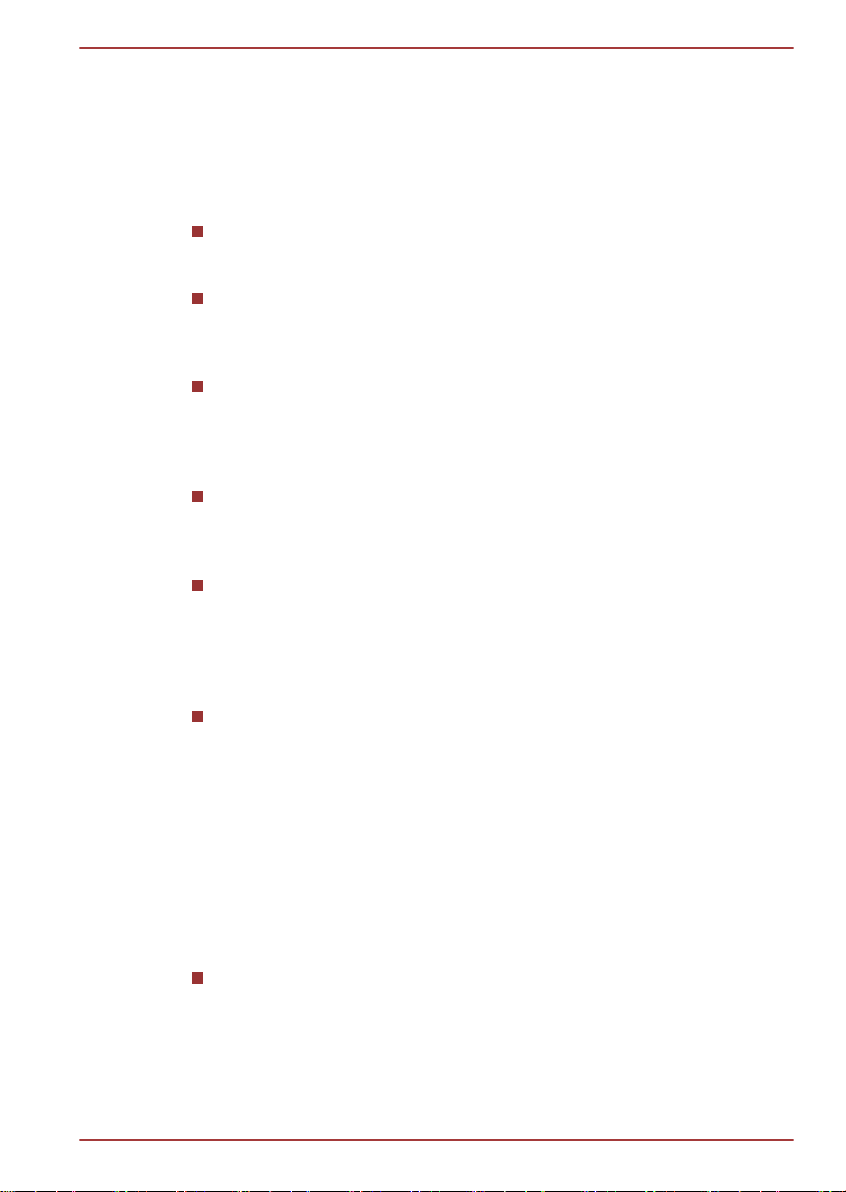
X870
Poznámky k 3D přehrávání v přehrávači TOSHIBA Bluray Disc Player
(Jen některé modely)
Funkce 3D přehrávání umí přehrávat 3D video obsah a 2D domácí video
obsah a veškerý další 2D obsah, který jste vytvořili (DVD nebo video
soubor) do 3D verze pomocí konverze 2D do 3D v reálném čase.
Funkci 3D přehrávání NELZE použít pro přehrávání 2D video obsahu
na discích Blu-ray Disc™ nebo v AVCHD ve 3D verzi s využitím
konverze 2D do 3D v reálném čase.
Funkce 3D přehrávání v tomto přehrávači je určena pouze pro osobní
domácí využití. Mějte na paměti, že příslušné zákony autorského
práva mohou zakazovat veřejné uvedení, pokud nabídnete 3D video
obsah třetí strany nezjištěným osobám nebo hromadnému publiku.
Funkce konverze 2D na 3D využívá originální algoritmus TOSHIBA,
kdy na 2D videa je aplikován 3D efekt. Je třeba mít na paměti, že tato
funkce nenabízí stejný video obsah jako video, které je původně ve
formátu 3D a nevytváří nové video v 3D formátu, ale pouze přehrává
2D videa v režimu napodobujícím 3D.
Obraz vytvořený pomocí funkce konverze 2D na 3D není stejný jako
obraz vytvořený přímo pro 3D přehrávání. Funkce konverze 2D na 3D
pouze využívá originální algoritmus TOSHIBA, kdy na 2D videa je
aplikován pseudo 3D efekt.
Přehrávač je ve výchozím stavu nastaven na 2D formát. Stiskem
tlačítka pro konverzi 2D na 3D se aktivuje funkce konverze 2D na 3D
a 2D obsah tedy začnete sledovat v 3D formátu. Přehrávač neprovádí
konverzi 2D na 3D automaticky. Přečtěte si varování uvedená v této
části, pokud jde o možné porušení autorských práv, a ujistěte se, že
máte nezbytná oprávnění.
Přehrávač je určen pro přehrávání DVD-Video, DVD-VR a video
souborů a pro sledování 2D domácího video obsahu a dalšího 2D
obsahu, který jste vytvořili ve 3D verzi. 3D přehrávání video obsahu,
který nebyl vytvořen uživatelem, může vyžadovat přímé nebo nepřímé
povolení od třetí strany, pokud je obsah chráněn autorskými právy,
není-li povolení uděleno jinak podle příslušných zákonů. Ochrana
duševního vlastnictví je pro společnost TOSHIBA zásadní. V tomto
ohledu společnost Toshiba zdůrazňuje, že přehrávač by neměl být
používán způsobem, který porušuje tato práva. Je vaší odpovědností
zajistit, abyste neporušovali žádná práva v oblasti duševního
vlastnictví při používání přehrávače a především při zapnutí funkce
konverze 2D na 3D v přehrávači.
Některé funkce není možné při 3D přehrávání použít. V takovém
případě mohou být tlačítka pro tyto funkce deaktivována.
Uživatelská příručka 3-32
Page 74

X870
V závislosti na systémovém prostředí se může přehrávač automaticky
přepnout do 2D, pokud v průběhu 3D přehrávání provádíte některou z
následujících operací. Kromě toho může při přepnutí docházet k
určitému zpoždění.
- Otevření oken nebo vyskakovacích nabídek, například [nabídka
kliknutím pravým tlačítkem], [okno nastavení], [výběr souboru] nebo
[chybová zpráva].
- Používání funkcí Windows.
- Používání jiných aplikací.
Při přehrávání se zapnutou funkcí 3D přehrávání dbejte, aby byl
zapojen AC adaptér.
V závislosti na systémovém prostředí může být 3D přehrávání
umožněno, pouze pokud je „zobrazovací okno videa“ na celé
obrazovce. 3D přehrávání nemusí fungovat v okně.
Aby bylo možné přehrávat ve formátu 3D na externím displeji nebo v
televizi, je třeba mít 3D displej nebo televizi s HDMI portem
kompatibilním s HDCP.
3D video obsah je možné zobrazit pouze na externím displeji, který
podporuje 3D funkce a je připojen pomocí HDMI s 3D.
3D nastavení je možné změnit na obrazovce „Nastavení“, důrazně
však doporučujeme použít výchozí nastavení. Změna nastavení může
způsobit zesílení 3D stereoskopického efektu, který může být příčinou
únavy očí.
3D efekt vnímají různí lidé různě. Jestliže vidíte zdvojený obraz nebo
při sledování 3D video obrazu nevnímáte 3D stereoskopický efekt,
ukončete sledování nebo zkontrolujte nastavení zařízení. Pokud i
nadále nevidíte dobře, ukončete sledování.
Jestliže v průběhu sledování 3D videa pocítíte nevolnost nebo
nepohodlí, zdržte se dalšího sledování.
Při sledování 3D video obrazu se postavte nebo posaďte přímo před
displej. Dopřejte si pravidelné přestávky.
Z důvodu možných vlivů na vývoj zraku by diváci 3D videa měli být
starší 6ti let.
Zvažte, zda je vhodné, aby se děti dívaly na 3D obsah, nebo zda by
nebylo potřeba zkrátit jim dobu sledování.
Tento software nemá rodičovský zámek pro sledování 3D videa. Máteli obavy, že 3D sledování bude mít vliv na zrak vašich dětí, použijte
funkci přihlašovacího hesla Windows.
Tento software umí přehrávat soubory MPEG2, MP4 a WTV. Váš
vlastní obsah, který jste pořídili pomocí domácího video kamkordéru a
další vámi vytvořený obsah je možné přehrávat buď v 2D, nebo ve 3D
s využitím konverze 2D na 3D v reálném čase. Stejně jako při
přehrávání 3D video obsahu jsou podporovány 3D video formáty
Vedle sebe a Prokládaný.
Ne všechny soubory je možné přehrát.
Uživatelská příručka 3-33
Page 75

NVIDIA® 3DTV Play
Pouze modely s funkcí NVIDIA® 3D VISION™ podporují přehrávání
NVIDIA® 3DTV Play.
Jestliže je televize připojena k portu HDMI a podporuje funkci 3D, je možné
následujícím postupem zapnout funkci NVIDIA® 3DTV Play.
Než nastavíte funkci NVIDIA® 3DTV Play, zkontrolujte, zda máte hotové
nastavení připojení k Internetu, aby bylo možné přijímat oznámení z
Internetu.
Vzhledem k tomu, že zatím nebyly plně testovány všechny porty všech 3D
televizí, může se stát, že funkce NVIDIA® 3DTV Play nebude u některých
modelů 3D televizí funkční.
Postupujte v krocích, které jsou uvedeny pro nastavení funkce 3D Vision
níže, a během nastavování 3D Vision nedělejte žádné jiné úkony.
1. Připojte se k televizi, která podporuje 3D.
2. Nastavte zobrazovací zařízení pouze na HDMI.
3. Klikněte na Start -> Ovládací panely -> Hardware a zvuk ->
Ovládací panel NVIDIA.
4. Zvolte možnost Nastavit stereoskopické 3D v části Vyberte úkol...
5. Zaškrtněte políčko Zapnout stereoskopické 3D.
6. Objeví se obrazovka „Nastavení NVIDIA 3D TV Play“ (pokud se objeví
obrazovka „Nastavení NVIDIA 3D Vision“, funkce 3D Video není ve
vaší televizi podporována. Klikněte na Konec a dokončete nastavení).
7. Klikněte na tlačítko Další.
8. Objeví se obrazovka „Zapněte si brýle“. Zapněte si brýle a klepněte na
tlačítko Další.
9. Když se objeví obrazovka „Otestujte nastavení hardwaru“, nasaďte si
brýle, střídavě zavírejte oči a vyberte obraz, který vidíte.
10. Klikněte na tlačítko Další (Když se objeví obrazovka “Test hardwaru
se nepovedl“, vaše televize nepodporuje funkci 3D Klikněte na Konec
a dokončete nastavení).
11. Když se objeví obrazovka „Ověřte svou schopnost sledovat
stereoskopický 3D obsah“, nasaďte si brýle a vyberte obraz, který
vidíte.
12. Klikněte na položku Informace o zdraví a bezpečnosti, spustí se
prohlížeč Internet Explorer a zobrazí se „Informace o zdraví a
bezpečnosti“. Pečlivě si je přečtěte.
13. Po přečtení informací na panelu úloh vyberte „Průvodce nastavením
GeForce 3D Vision“.
14. Zaškrtněte políčko „Přečetl/a jsem si Informace o zdraví a bezpečnosti
a rozumím jim“.
15. Klikněte na tlačítko Další.
16. Klikněte na tlačítko Dokončit.
X870
Uživatelská příručka 3-34
Page 76
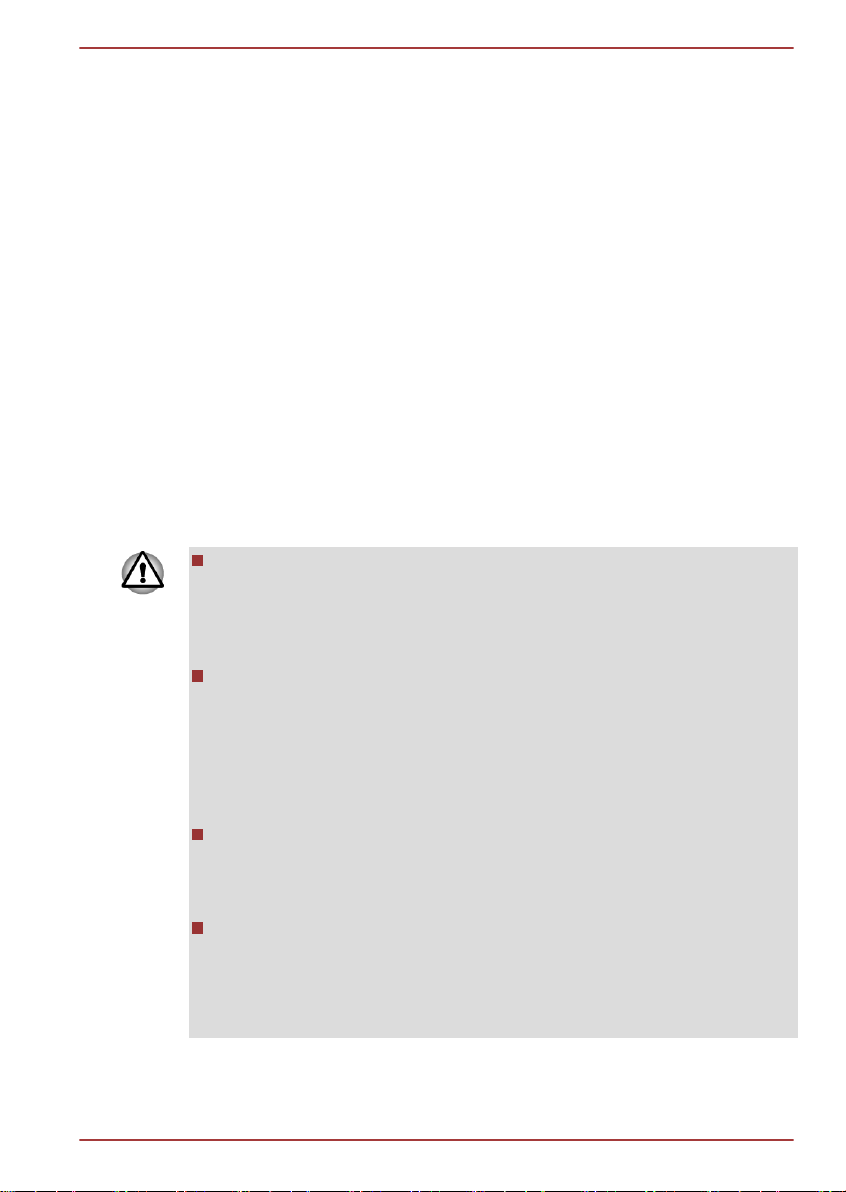
Funkce NVIDIA 3D TV Play je podporována jen pro dvě rozlišení:
1920x1080 24Hz a 1280x720 60Hz.
Chcete-li hrát hru v 3D režimu, nastavte rozlišení a obnovovací frekvenci
ve hře.
Chcete-li sledovat 3D video v přehrávači TOSHIBA Blu-ray Disc Player, pro
přehrání tohoto obsahu je nutné provést následující operace.
1. Klikněte na Start -> Ovládací panely -> Hardware a zvuk ->
Ovládací panel NVIDIA.
2. Klikpněte na položku Změnit rozlišení v části Vybrat úkol....
3. Vyberte rozlišení v části „Rozlišení“:
HD 3D: 720p, 1280 x 720
4. Klikněte na tlačítko Použít.
Nyní se můžete dívat na 3D video na své 3D televizi.
Nenastavujte toto 3D rozlišení v případě, že sledujete 2D DVD/Blu-ray™
video.
Bezdrátová komunikace
Funkce pro počítače podporují některá zařízení bezdrátové komunikace.
Pouze některé z modelů jsou vybaveny funkcemi Wireless LAN i Bluetooth.
Funkce bezdrátové sítě LAN (Wi-Fi) nebo Bluetooth nepoužívejte
v blízkosti mikrovlnné trouby ani v oblastech vystavených rádiovému
rušení nebo působení magnetických polí. Interference ze strany
mikrovlnné trouby nebo jiného podobného zdroje může provoz
rozhraní WiFi či Bluetooth narušit.
Pokud se v blízkosti zařízení nachází osoba s implantovaným
kardiostimulátorem nebo jiným lékařským elektrickým zařízením,
vypněte všechny bezdrátové funkce. Rádiové vlny mohou ovlivnit
provoz kardiostimulátoru nebo podobného elektrického lékařského
zařízení, což může způsobit vážné zranění. Při používání
bezdrátových funkcí dodržujte pokyny uvedené u daného lékařského
zařízení.
Je-li počítač umístěn v blízkosti automatických zařízení, například
automatických dveří nebo požárních detektorů, vypněte bezdrátové
funkce. Rádiové vlny mohou způsobit poruchu takového zařízení
s rizikem vážného zranění.
Pomocí síťové funkce ad hoc nemusí být možné vytvořit síťové
připojení k určitému názvu sítě. Pokud k tomuto dojde, pro všechny
počítače/počítače připojené do stejné sítě se bude muset konfigurovat
nová síť(*), aby se znovu aktivovala síťová připojení.
* Nezapomeňte použít nový název sítě.
X870
Uživatelská příručka 3-35
Page 77

Bezdrátová síť Wireless LAN
Bezdrátová síť Wireless LAN je kompatibilní s jinými systémy sítí LAN
založenými na technologii rozprostřeného spektra (DSSS) / ortogonálního
frekvenčního dělení, které vyhovují požadavkům standardu IEEE 802.11
pro bezdrátové sítě LAN.
Volba frekvenčního kanálu 5 GHz pro IEEE 802.11a nebo
IEEE802.11n
Volba frekvenčního kanálu 2,4 GHz pro IEEE 802.11a nebo IEEE.
802.11n
Přepínání mezi více kanály
Řízení napájení karty
Šifrování dat WEP (Wired Equivalent Privacy) založené na 128-
bitovém šifrovacím algoritmu.
Wi-Fi Protected Access™ (WPA™)
Přenosová rychlost na bezdrátové síti Wireless LAN a dosah bezdrátové
sítě Wireless LAN se může lišit podle okolního elektromagnetického
prostředí, překážek, konstrukce a konfigurace přístupových bodů a
konstrukce klientské stanice a konfigurace software a hardware. Popsaná
přenosová rychlost je teoretická maximální rychlost uváděná podle
příslušné normy - skutečná přenosová rychlost bude nižší než teoretická
maximální rychlost.
X870
Nastavení
1. Zkontrolujte, zda je zapnutá funkce bezdrátové komunikace.
2. Klikněte na Start -> Ovládací panely -> Síť a Internet -> Centrum
sítí a sdílení.
3. Klikněte na položku Nastavit nové připojení nebo síť.
4. Postupujte podle průvodce. Budete potřebovat název bezdrátové sítě
a nastavení zabezpečení. Použijte dokumentaci svého routeru nebo
se obraťte na správce bezdrátové sítě, který vám sdělí nastavení.
Zabezpečení
TOSHIBA důrazně doporučuje aktivovat funkce kódování, aby počítač
nebyl vystaven ilegálnímu přístupu zvenku prostřednictvím
bezdrátového připojení. Pokud k tomu dojde, vnější narušitel získá
ilegální přístup do počítače s možností odposlouchávání, ztráty nebo
destrukce uložených dat.
Společnost TOSHIBA není odpovědná za ztrátu a poškození dat z
důvodu odposlouchávání nebo ilegálního přístupu prostřednictvím
bezdrátové sítě LAN.
Specifikace karty
Typ karty PCI Express Mini Card
Uživatelská příručka 3-36
Page 78

X870
Kompatibilita Standard IEEE 802.11 pro bezdrátové sítě
LAN
Vlastnost Wi-Fi (Wireless Fidelity) ověřená
aliancí Wi-Fi Alliance. Logo ‘Wi-Fi
CERTIFIED’ je značkou certifikace Wi-Fi
Alliance.
Síťový operační systém
Protokol přístupu
k médiím
Síť Microsoft Windows
CSMA/CA (Collision Avoidance) s ověřením
(ACK)
Rádiové charakteristiky
Rádiové charakteristiky modulu Wireless LAN se mohou měnit podle:
Země nebo oblasti, kde byl produkt zakoupen
Typu produktu
Bezdrátová komunikace je často předmětem místně platných opatření.
Síťová zařízení Wireless LAN jsou sice navržena pro provoz
v bezlicenčních pásmech 2,4 GHz a 5 GHz, místně platná opatření pro
provoz rádiových zařízení mohou omezit používání zařízení pro
bezdrátovou komunikaci.
Rádiová frekvence Pásmo 5 GHz (5150-5850 MHz) (Revize a a
n)
Pásmo 2,4 GHz (2400-2483,5 MHz) (Revize
b, g a n)
Dosah signálu bezdrátové komunikace je závislý na přenosové rychlosti.
Komunikace při nižších přenosových rychlostech mohou překonat větší
vzdálenosti.
Dosah vašich bezdrátových zařízení může být snížen v případě, že
jsou antény umístěny v blízkosti kovových ploch a pevných materiálů
s vysokou hustotou.
Dosah je rovněž ovlivněn překážkami v cestě signálu, které mohou
pohlcovat nebo odrážet rádiový signál.
Bezdrátová technologie Bluetooth
Některé modely mají bezdrátovou technologii Bluetooth, která eliminuje
potřebu propojení jednotlivých elektronických zařízení, např. počítačů,
tiskáren a mobilních telefonů pomocí kabelů. V zapnutém stavu Bluetooth
poskytuje prostředí osobní bezdrátové sítě, které je bezpečné a
důvěryhodné, rychlé a snadné.
Nemůžete používat vestavěné funkce Bluetooth a externí Bluetooth
adaptér současně. Bezdrátová technologie Bluetooth má následující
funkce:
Uživatelská příručka 3-37
Page 79

X870
Provoz na celém světě
Vysílače a přijímače Bluetooth pracují v pásmu 2,4 GHz, které nevyžaduje
licenci a je kompatibilní s rádiovými systémy ve většině zemí na světě.
Rádiová spojení
Lze snadno vytvořit spojení mezi dvěma nebo více zařízeními a toto
spojení udržovat i v případě, že tato zařízení nejsou na dohled.
Zabezpečení
Dva pokročilé bezpečnostní mechanismy zaručují vysokou úroveň
zabezpečení:
Autentifikace řídí přístup ke kritickým datům a znemožňuje podvrhnutí
původů zpráv.
Šifrování zabraňuje odposlechu a zajišťuje důvěrnost spojení.
Ovladač Bluetooth Stack pro Windows od firmy TOSHIBA
Povšimněte si, že tento software je specificky určen pro tyto operační
systémy:
Windows 7
Informace o používání tohoto softwaru v těchto operačních systémech jsou
uvedeny níže a další detaily jsou obsaženy v elektronických souborech
nápovědy, které jsou dodány se softwarem.
Tento Bluetooth Stack je založen na specifikaci Bluetooth v závislosti na
zakoupeném modelu. TOSHIBA však nemůže zaručit kompatibilitu mezi
výpočetními produkty a/nebo jinými elektronickými přístroji, které používají
Bluetooth, nežli jsou notebooky značky TOSHIBA.
Poznámky ohledně ovladače Bluetooth Stack pro Windows
od firmy TOSHIBA
1. Software faxové aplikace: mějte na paměti, že existují určité softwary
faxových aplikací, které nelze použít s tímto ovladačem Bluetooth.
2. Více uživatelů: použití Bluetooth není podporováno v prostředí více
uživatelů. To znamená, že pokud používáte Bluetooth, ostatní
uživatelé přihlášení ve stejném počítači, nebudou moci používat tento
typ funkcí.
Produktová podpora:
Nejnovější informace o podpoře operačních systémů, jazykové podpoře
nebo dostupných inovacích je možné nalézt na našich webových stránkách
http://www.toshiba-europe.com/computers/tnt/bluetooth.htm v Evropě nebo
www.pcsupport.toshiba.com ve Spojených státech.
Uživatelská příručka 3-38
Page 80

LAN
Počítač má vestavěnou podporu pro Ethernet LAN (10 megabitů za
sekundu, 10BASE-T), Fast Ethernet LAN (100 megabitů za sekundu,
100BASE-Tx) nebo Gigabitový Ethernet LAN (1000 megabitů za sekundu,
1000BASE-T).
Tento oddíl popisuje, jak počítač připojit k síti LAN a odpojit jej od ní.
Funkce spuštění ze sítě LAN nepracuje, pokud není připojen napájecí
síťový adaptér. Nechejte jej připojený, pokud používáte tuto funkci.
Rychlost připojení (10/100/1000 megabitů za sekundu) se automaticky
mění podle stavu sítě (připojené zařízení, kabel nebo šum, atd.).
Typy kabelů sítí LAN
Počítač musí být před připojením k síti LAN správně nastaven. Přihlášení
k síti LAN s využitím výchozích nastavení počítače může způsobit poruchu
funkce sítě LAN. Zkontrolujte nastavení podle pokynů správce sítě LAN.
Pokud používáte síť Gigabit Ethernet LAN (1000 megabitů za sekundu,
1000BASE-T), ujistěte se, že je připojena kabelem CAT5E nebo lepším.
Nelze použít kabel CAT3 ani CAT5.
Pokud používáte síť Fast Ethernet LAN (100 megabitů za sekundu,
100BASETX), ujistěte se, že je připojena kabelem CAT5 nebo vyšším.
Nelze použít kabel CAT3.
Pokud používáte síť Ethernet LAN (10 megabitů za sekundu, 10BASE-T),
můžete použít pro připojení kabel CAT3 nebo lepší.
X870
Připojení kabelu LAN
Chcete-li připojit kabel sítě LAN, postupujte následujícím způsobem:
Připojte napájecí adaptér před připojením kabelu sítě LAN. Napájecí
adaptér musí být připojen během používání sítě LAN. Pokud odpojíte
napájecí adaptér při práci se sítí LAN, může dojít k zablokování
systému.
Ke konektoru LAN nepřipojujte jiný kabel než kabel sítě LAN. V
opačném případě by mohlo dojít k nesprávné funkci zařízení nebo
jeho poškození.
Nepřipojujte žádné napájecí zařízení ke kabelu LAN zapojenému do
konektoru LAN. V opačném případě by mohlo dojít k nesprávné funkci
zařízení nebo jeho poškození.
1. Vypněte všechna externí zařízení připojená k počítači.
Uživatelská příručka 3-39
Page 81

2. Připojte jeden konec kabelu do konektoru LAN. Jemně na něj zatlačte,
1
2
až uslyšíte cvaknutí západky.
1. Konektor sítě LAN 2. Kabel LAN
3. Zasuňte druhý konec kabelu do konektoru rozbočovače LAN nebo do
routeru. Než začnete používat nebo konfigurovat síťové připojení,
poraďte se se správcem sítě LAN nebo s dodavatelem hardwaru nebo
softwaru.
Doplňková zařízení
Doplňková zařízení mohou zvýšit výkonnost a univerzálnost počítače. Tato
kapitola popisuje zapojení nebo instalaci následujících zařízení:
Karty/paměti
X870
Obrázek 3-9 Připojení kabelu LAN
Slot paměťových médií
Karta Secure Digital™ (SD)(paměťová karta SD, SDHC, SDXC,
miniSD Card, microSD)
MultiMediaCard
Přídavný paměťový modul
Periferní zařízení
Externí monitor
Zařízení HDMI
Ostatní
Bezpečnostní zámek
Volitelné příslušenství TOSHIBA
Slot paměťových médií
Počítač je vybaven slotem pro paměťová média, do kterého lze vkládat
některé druhy paměťových karet s různými kapacitami, takže lze snadno
přenášet data mezi různými zařízeními, jako jsou digitální fotoaparáty a
PDA (Personal Digital Assistants).
Uživatelská příručka 3-40
Page 82
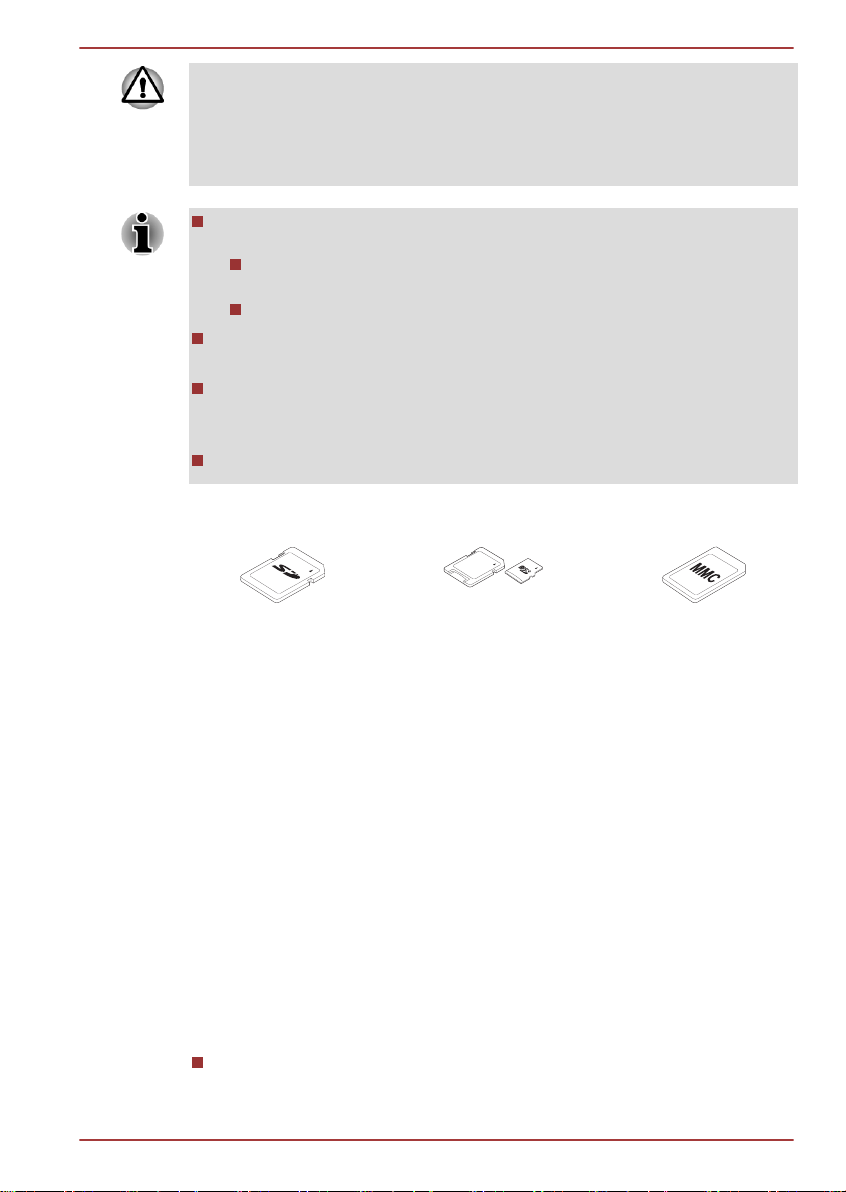
Dávejte pozor, aby se do slotu paměťového média nedostaly žádné cizí
předměty. Do slotu paměťových médií se za žádných okolností nesmějí
dostat kovové předměty, například šrouby, svorky nebo sponky na papír.
Cizí kovové předměty by mohly způsobit zkrat, který může následně
poškodit počítač nebo vyvolat požár s rizikem vážného zranění.
Tento slot pro paměťová média podporuje následující paměťová
média.
Karta Secure Digital (SD), (paměťová karta SD, SDHC, SDXC,
miniSD Card, microSD Card)
MultiMediaCard (MMC™)
Všimněte si, že pro použití karet miniSD/micro SD je nutné použít
adaptér.
Mějte na paměti, že ne všechna paměťová média byla testována a
ověřována z hlediska správné funkce. Není proto možné zaručit, že
všechna paměťová média budou správně fungovat.
Slot nepodporuje funkce Magic Gate.
Obrázek 3-10 Příklady paměťových médií
X870
Karta Secure Digital
(SD)
Adaptér karty
microSD a karta
microSD
MultiMediaCard
(MMC)
Paměťová média
V této části jsou uvedena důležitá bezpečnostní upozornění týkající se
správného zacházení s paměťovými médii.
Poznámky týkající se paměťových mediálních karet
Paměťové karty SD/SDHC/SDXC odpovídají SDMI (Secure Digital Music
Initiative), což je technologie přijatá na ochranu před neoprávněným
kopírováním nebo přehrávání digitální hudby. Z tohoto důvodu nemůžete
kopírovat nebo přehrávat chráněný materiál na jiném počítači nebo
zařízení a nesmíte reprodukovat materiál chráněný autorskými právy jinak,
než pro svou osobní potřebu.
Dále je uvedeno jednoduché vysvětlení, jak rozlišovat paměťové karty SD
od paměťových karet SDHC a SDXC.
Paměťové karty SD, SDHC a SDXC vypadají zvenku stejně. Logo na
paměťových kartách se však liší, při nákupu tedy dávejte pozor na
logo.
Uživatelská příručka 3-41
Page 83

Logo paměťové karty SD je ( ).
Logo paměťové karty SDHC je ( ).
Logo paměťové karty SDXC je (TM).
Maximální kapacita paměťové karty SD je 2 GB. Maximální kapacita
paměťové karty SDHC je 32 GB. Maximální kapacita paměťové karty
SDXC je 64 GB.
Typ karty Kapacity
SD 8 MB, 16 MB, 32 MB, 64 MB, 128 MB, 256 MB,
512 MB, 1 GB, 2 GB
SDHC 4 GB, 8 GB, 16 GB, 32 GB
SDXC 64 GB
Formát paměťových médií
Nové paměťové karty jsou formátovány podle daných norem. Jestliže
chcete přeformátovat mediální kartu, učiňte tak s využitím zařízení, které
používá mediální karty.
Formátování paměťové mediální karty
Paměťové mediální karty se prodávají již naformátované podle
specifických norem. Jestliže provádíte přeformátování paměťové karty,
přeformátujte ji pomocí zařízení, které používá paměťové karty , například
pomocí digitálního fotoaparátu nebo digitálního audio přehrávače, nikoliv
pomocí příkazu formátování ve Windows.
Pokud byste potřebovali naformátovat všechny oblasti paměťové karty,
včetně chráněné oblasti, je třeba si opatřit příslušnou aplikaci, která
používá ochranný systém kopírování.
X870
Péče o média
Při používání karet dbejte následujících upozornění.
Nekruťte kartami a neohýbejte je.
Nevystavujte karty účinkům kapalin, neskladujte je na vlhkých místech
a nepokládejte karty v blízkosti nádob s kapalinami.
Nedotýkejte se kovové části karty a nevystavujte ji kapalinám nebo
nečistotě.
Po užití vraťte kartu do pouzdra.
Karta je navržena tak, aby ji bylo možné vložit jen jedním způsobem.
Nepokoušejte se kartu násilím vsunout do slotu.
Neponechávejte kartu částečně zasunutou do slotu. Zatlačte kartu,
dokud neuslyšíte cvaknutí.
Uživatelská příručka 3-42
Page 84
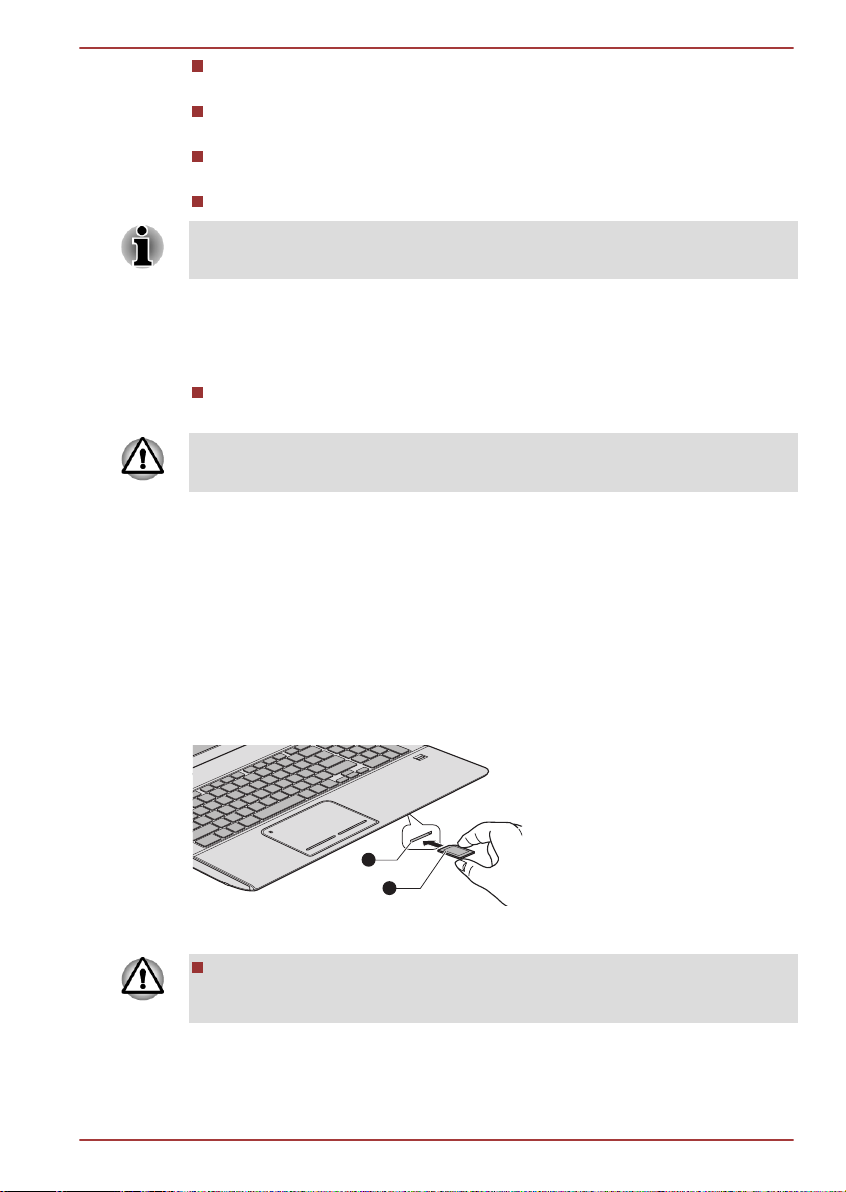
Jestliže nechcete nahrávat data, nastavte přepínač pro ochranu proti
1
2
zápisu do zamknuté polohy.
Paměťové karty mají omezenou životnost, proto je důležité zálohovat
důležitá data.
Nezapisujte na kartu, pokud je baterie málo nabitá. Nízké napětí
baterie může ovlivnit přesnost zápisu.
Nevyjímejte kartu, pokud probíhá čtení nebo zápis dat.
Více podrobností o používání paměťových karet naleznete v příručce
dodávané s těmito kartami.
Poznámky k ochraně proti zápisu
Paměťové mediální karty mají funkci pro ochranu.
Karta SD (paměťová karta SD, paměťová karta SDHC a paměťová
karta SDXC)
Nastavte přepínač ochrany proti zápisu do uzamčené polohy, pokud si
nepřejete zapisovat data.
Vkládání paměťových médií
Následující pokyny se vztahují na všechny typy podporovaných mediálních
zařízení. Chcete-li vložit paměťové médium, postupujte podle těchto kroků:
1. Otočte paměťové médium tak, aby kontakty (kovové plochy)
směřovaly dolů.
2. Vložte paměťové médium do slotu paměťových médií v přední části
počítače a zatlačte na něj, až uslyšíte cvaknutí.
Obrázek 3-11 Vkládání paměťových médií
X870
1. Slot paměťových médií
2. Paměťová média
Před vložením paměťového média se ujistěte, že je správně otočeno.
Jestliže vložíte médium špatným směrem, může se stát, že nebude
možné je vyjmout.
Uživatelská příručka 3-43
Page 85

Při vkládání paměťového média se nedotýkejte kovových kontaktů.
Paměť karty by mohla být vystavena statické elektřině, která by mohla
zničit uložená data.
Během kopírování souborů nevypínejte počítač a nepřecházejte do
režimu spánku či hibernace - mohlo by dojít ke ztrátě dat.
Vyjímání paměťových médií
Následující pokyny se vztahují na všechny typy podporovaných mediálních
zařízení. Chcete-li vyjmout paměťové médium, postupujte podle těchto
kroků:
1. Otevřete ikonu Bezpečně odstranit hardware a vysunout médium
na panelu úloh Windows.
2. Ukažte na paměťové médium a klikněte levým ovládacím tlačítkem
Touch Padu.
3. Zatlačte na paměťové médium, až uslyšíte cvaknutí a médium se
částečně uvolní.
4. Uchopte ji a zcela vytáhněte ze slotu.
Nevyjímejte paměťové médium, pokud je počítač v režimu Spánku
nebo Hibernace. Počítač by mohl být destabilizován,případně by
mohlo dojít ke ztrátě dat na paměťovém médiu.
Pokud je ve slotu paměťových médií adaptér, nevyjímejte kartu
miniSD/microSD.
X870
Přídavný paměťový modul
Do počítače je možné instalovat další paměti pro zvýšení celkové kapacity
systémové paměti. Tato část popisuje, jak instalovat a vyjímat paměťové
moduly.
Před instalací nebo výměnou paměťového modulu položte pod počítač
podložku, aby nedošlo k poškrábání nebo poškození víka.
Nepoužívejte podložky, které jsou vyrobeny z materiálů zachycujících
nebo vytvářejících statickou elektřinu.
Při instalaci nebo vyjímání paměťového modulu dbejte, abyste se
nedotkli jiných vnitřních ploch počítače.
Používejte pouze paměťové moduly schválené společností TOSHIBA.
Uživatelská příručka 3-44
Page 86

Nepokoušejte se instalovat paměťový modul za následujících
podmínek.
a. Počítač je zapnut.
b. Počítač byl vypnut v režimu Spánku nebo Hibernace.
c. Funkce spuštění po síti LAN je zapnuta.
d. Funkce bezdrátové komunikace je zapnutá.
e. Je povolena funkce USB spánek a nabíjení.
Postupujte opatrně, aby vám do počítače neupadly šroubky či jiný cizí
materiál. Mohlo by dojít k selhání počítače či k úrazu elektrickým
proudem.
Přídavný paměťový modul je citlivá elektronická součástka, která
může být vážně poškozena statickou elektřinou. Lidské tělo může být
nabito statickou elektřinou, před dotykem nebo instalací přídavných
paměťových modulů je proto potřeba provést vybití. Pro vybití statické
elektřiny se stačí holou rukou dotknout jakékoliv kovové části.
Pro povolení a utažení zajišťovacích šroubků použijte šroubovák Phillips s
bodovou velikostí 0 - použitím nesprávného šroubováku může dojít k
poškození hlav šroubů.
Instalace paměťového modulu
X870
Chcete-li nainstalovat paměťový modul, postupujte v krocích, které jsou
podrobně uvedeny dále:
1. Vypněte počítač - zkontrolujte, zda je indikátor Napájení zhasnutý (jeli potřeba, viz část Vypnutí napájení v kapitole 1, Začínáme).
2. Odpojte AC napájecí adaptér a veškeré kabely a periferie od počítače.
3. Zavřete zobrazovací panel.
4. Otočte počítač dolní stranou vzhůru a vyjměte baterii (je-li potřeba, viz
část Výměna baterie v kapitole 5, Napájení a režimy po zapnutí).
5. Povolte šroub, který drží paměťový modul na svém místě – všimněte
si, že tento šroub je přichycen ke krytu, aby nedošlo k jeho ztrátě.
Uživatelská příručka 3-45
Page 87

2
1
X870
6. Zasuňte nehet nebo tenký předmět pod kryt a zdvihněte jej.
Obrázek 3-12 Sejmutí krytu paměťového modulu
1. Kryt paměťového modulu 2. Šroub
Uživatelská příručka 3-46
Page 88

3
2
1
X870
7. Vyrovnejte zářez paměťového modulu se zářezem ve slotu pro paměť
a jemně zasuňte modul do slotu v úhlu asi 30 stupňů, poté jej přidržte
dole, aby zapadl na obou stranách na své místo.
Obrázek 3-13 Usazení paměťového modulu
1. Drážka 3. Slot A
2. Slot B
Do počítače se za žádných okolností nesmějí dostat kovové předměty,
například šrouby, svorky nebo sponky na papír. Cizí kovové předměty
by mohly způsobit zkrat, který může následně poškodit počítač nebo
vyvolat požár s rizikem vážného zranění.
Nedotýkejte se konektorů na paměťovém modulu a na počítači.
Nečistoty na konektorech mohou způsobit problémy s přístupem
k paměti.
Slot A je rezervován pro první paměťový modul. Použijte slot B pro
rozšiřující modul. Pokud je instalována jen jeden modul, použijte slot
A.
Vyrovnejte drážky podél hran paměťového modulu s pojistnými
zarážkami na konektoru a vložte modul, aby pevně zapadl do
konektoru - pokud je pro vás instalace modulu obtížná, jemně špičkou
prstu vyhněte pojistné zarážky směrem ven.
Dále se ujistěte, že držíte paměťový modul podél levé a pravé hrany v těchto hranách jsou drážky.
Uživatelská příručka 3-47
Page 89

2
1
X870
8. Nasaďte kryt paměťového modulu na své místo a zajistěte jej
šroubem.
Dbejte, aby kryt paměťového modulu byl pevně zavřen.
Obrázek 3-14 Usazení krytu paměťového modulu
1. Kryt paměťového modulu 2. Šroub
9. Vložte baterii – viz část Výměna baterie v kapitole 5, Napájení a
režimy při zapnutí, je-li potřeba.
10. Otočte počítač.
11. Zapněte počítač a zjistěte, zda byla přidaná paměť rozpoznána - pro
potvrzení klikněte na Start -> Ovládací panely -> Systém a
zabezpečení -> ikona Systém.
Vyjmutí paměťového modulu
Chcete-li vyjmout paměťový modul, postupujte takto:
1. Vypněte počítač - zkontrolujte, zda je indikátor Napájení zhasnutý (jeli potřeba, viz část Vypnutí napájení v kapitole 1, Začínáme).
2. Odpojte AC napájecí adaptér a veškeré kabely a periferie od počítače.
3. Zavřete zobrazovací panel.
4. Otočte počítač dolní stranou vzhůru a vyjměte baterii.
5. Povolte šroub, který drží paměťový modul na svém místě – všimněte
si, že tento šroub je přichycen ke krytu, aby nedošlo k jeho ztrátě.
6. Zasuňte nehet nebo tenký předmět pod kryt a zdvihněte jej.
7. Zatlačte zarážky směrem od modulu, aby se uvolnil - pružina bude
tlačit jeden konec modulu pod úhlem nahoru.
Uživatelská příručka 3-48
Page 90

8. Uchopte modul za hrany po stranách a vyjměte jej z počítače.
3
2
1
1
Pokud jste používali počítač delší dobu, mohou být paměťové moduly
a obvody v blízkosti paměťových modulů horké. V takovém případě
nechejte paměťové moduly před jejich výměnou vychladnout na
pokojovou teplotu. Pokud se jich jinak dotknete, můžete být popáleni.
Nedotýkejte se konektorů na paměťovém modulu a na počítači.
Nečistoty na konektorech mohou způsobit problémy s přístupem
k paměti.
Obrázek 3-15 Vyjmutí paměťového modulu
1. Západky
9. Nasaďte kryt paměťového modulu na své místo a zajistěte jej
šroubem.
Dbejte, aby kryt paměťového modulu byl pevně zavřen.
X870
10. Vložte baterii.
11. Otočte počítač.
Externí monitor
Externí RGB analogový monitor lze připojit k portu pro externí monitor,
který je umístěn na počítači. Chcete-li připojit monitor, postupujte podle
těchto kroků:
Připojení kabelu monitoru
Uživatelská příručka 3-49
1. Připojte kabel monitoru do portu externího RGB monitoru.
Page 91

1
2
X870
Obrázek 3-16 Připojení kabelu monitoru do portu externího RGB monitoru
1. Port externího RGB monitoru 2. Kabel monitoru
Na portu externího RGB monitoru tohoto počítače nejsou zajišťovací
šroubky pro kabel externího monitoru. Přesto je však možné použít kabely
externího monitoru, které mají konektory s upevňovacími šrouby.
2. Zapněte napájení externího monitoru.
Počítač po zapnutí automaticky rozpozná monitor a určí, zda jde o monitor
barevný či černobílý. Pokud se vyskytnou problémy se zobrazením obrazu
na správném monitoru, měli byste zvážit změnu nastavení displeje pomocí
horkých kláves (pokud pak odpojíte externí monitor před vypnutím
počítače, nezapomeňte znovu stisknout horké klávesy, aby došlo
k přepnutí na interní displej).
Viz část Klávesnice, kde se dočtete podrobnosti o horkých klávesách pro
změnu nastavení monitoru.
Neodpojujte externí monitor, pokud je počítač v režimu Spánku nebo
Hibernace. Před odpojením externího monitoru vypněte počítač.
Při zobrazení plochy na externím analogovém monitoru se někdy plocha
zobrazí ve středu monitoru s černými pruhy okolo (s malou velikostí).
V takovém případě si přečtěte příručku k monitoru a nastavte takový režim
zobrazení, který je v monitoru podporován. Pak se plocha zobrazí ve
vhodné velikosti a se správným poměrem stran.
Zařízení HDMI
K výstupnímu portu HDMI na počítači je možné připojit zobrazovací
zařízení HDMI. Chcete-li připojit zobrazovací zařízení HDMI, postupujte
takto:
Protože nebyla potvrzena operace portu pro všechna zobrazovací zařízení
HDMI (High-Definition Multimedia Interface), některá zobrazovací zařízení
HDMI nemusí správně fungovat.
Uživatelská příručka 3-50
Page 92
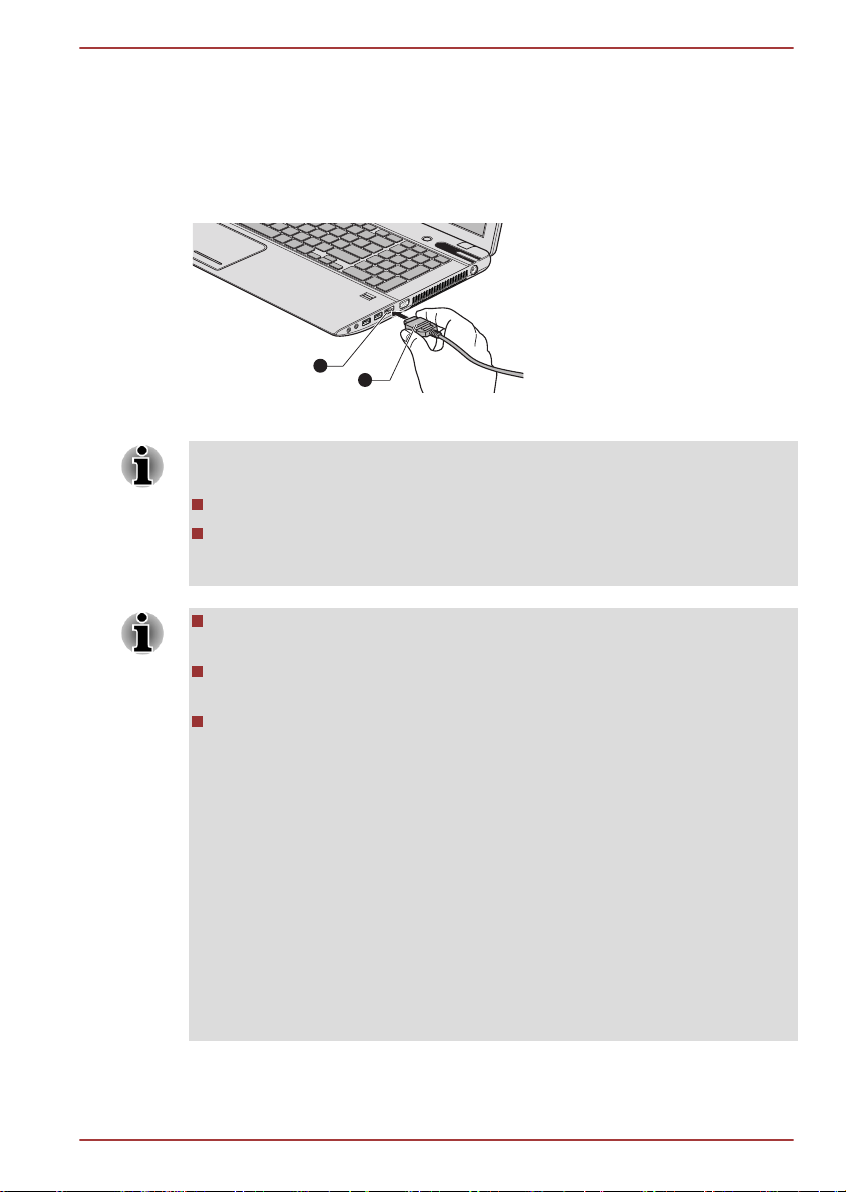
Připojení výstupního portu HDMI
1
2
1. Připojte jeden konec kabelu HDMI do portu zobrazovacího zařízení
HDMI.
2. Zastrčte druhý konec kabelu HDMI do výstupního portu HDMI v
počítači.
Obrázek 3-17 Připojení výstupního portu HDMI
1. Výstupní port HDMI 2. KABEL HDMI
Zobrazovací zařízení HDMI je možné připojit k počítači nebo odpojit od
počítače za následujících podmínek:
Počítač je zapnutý.
Počítač je zcela vypnutý.
Neprovádějte tyto úkony v režimu spánku nebo hibernace.
X870
Pokud připojíte televizi nebo externí monitor k portu HDMI,
zobrazovací výstupní zařízení je nastaveno na HDMI.
Když odpojíte kabel HDMI a chcete jej opět připojit, počkejte alespoň
5 sekund, než jej znovu připojíte.
Pokud změníte výstupní zobrazovací zařízení pomocí kombinace
horkých kláves FN + F5, zařízení pro přehrávání zvuku nemusí být
přepnuto automaticky. Aby bylo možné v tomto případě nastavit
přehrávací zařízení jako zobrazovací výstupní zařízení, nastavte
přehrávací zařízení ručně následujícím způsobem:
1. Klikněte na Start -> Ovládací panely -> Hardware a zvuk ->
Zvuk.
2. Na kartě Přehrávání vyberte přehrávací zařízení, na které chcete
přepnout.
3. Chcete-li používat vnitřní reproduktory v počítači, zvolte možnost
Reproduktory. Chcete-li používat televizi jako externí monitor
připojený k počítači, vyberte jiné přehrávací zařízení.
4. Klikněte na tlačítko Nastavit výchozí.
5. Kliknutím na OK zavřete dialog Zvuk.
Uživatelská příručka 3-51
Page 93

Nastavení pro zobrazení videa v HDMI
Chcete-li sledovat video na zobrazovacím zařízení HDMI, nezapomeňte
nakonfigurovat následující nastavení, jinak se může stát, že se nic
nezobrazí.
Před zahájením přehrávání videa nezapomeňte vybrat horké klávesy za
účelem výběru zobrazovacího zařízení . Během přehrávání neměňte
zobrazovací zařízení.
Neměňte zobrazovací zařízení za následujících podmínek.
Při čtení nebo zápisu dat.
Při průběhu komunikace.
Vyberte formát HD
Chcete-li vybrat režim zobrazení, postupujte takto:
1. Klikněte na tlačítko Start a klikněte na Ovládací panely.
2. Klikněte na položku Vzhled a personalizace.
3. Klikněte na položku Zobrazení.
4. Klikněte na položku Změnit nastavení zobrazení.
5. Klikněte na položku Upřesnit nastavení.
6. Klikněte na položku Uvést všechny režimy.
7. Vyberte jeden z režimů v části Uvést všechny režimy.
X870
REGZA Link (PC Control)
Některé modely podporují připojení typu REGZA Link (PC Control).
Do výstupního portu HDMI je možné připojit kabel HDMI s konektorem
Typu A.
Jediný kabel HDMI může posílat a přijímat obraz, zvuk a řídicí signály.
HDMI-CEC (Consumer Electronics Control) je norma v CE průmyslu, která
umožňuje spolupráci zařízení pomocí kabelu HDMI.
Pokud k tomuto portu připojíte televizi, která podporuje ovládání HDMI,
dálkové ovládání pro připojenou televizi je možné využít k ovládání
některých funkcí počítače.
Používání připojení REGZA Link (PC Control)
Notebooky Toshiba s možností připojení REGZA Link (PC Control)
obsahují nástroj Toshiba určený k využití výhod tohoto připojení, které
umožňuje:
Používat dálkové ovládání TV k účelům výstupu obrazovky počítače
na obrazovku TV.
Používat dálkové ovládání TV ke spouštění, provozování a uzavírání
aplikací v počítači.
Uživatelská příručka 3-52
Page 94

Zapnout TV, pokud je zvolen výstup HDMI pomocí horké klávesy.
1
Přepínat výstup videa (HDMI nebo LCD) při spouštění určitých ikon na
pracovaní ploše.
Zapnout/vypnout funkci REGZA Link (PC Control) v počítači.
Bezpečnostní zámek
Bezpečnostní zámky umožňují připevnit počítač ke stolu nebo k jinému
těžšímu předmětu, abyste zabránili jeho neoprávněnému použití nebo
zcizení. Počítač má slot pro bezpečnostní zámek na pravé straně, kam je
možné připevnit jeden konec bezpečnostního kabelu, a druhý konec se
připevní ke stolu nebo podobnému předmětu. Způsoby připevnění
bezpečnostních kabelů se pro různé produkty liší. Více informací
vyhledejte v pokynech pro produkt, který používáte.
Připojení bezpečnostního zámku
Chcete-li připojit bezpečnostní kabel k počítači, postupujte takto:
1. Natočte počítač tak, aby směřoval svou levou stranou směrem k vám.
2. Vyrovnejte bezpečnostní kabel se slotem pro zámek a zajistěte jej na
místě.
Obrázek 3-18 Bezpečnostní zámek
X870
1. Slot bezpečnostního zámku
Volitelné příslušenství TOSHIBA
Můžete přidávat řadu možností a příslušenství, aby byl váš počítač ještě
výkonnější a snáze se ovládal. Následující seznam podrobně uvádí jako
ukázku některé položky, které jsou k dostání u vašeho prodejce TOSHIBA:
Paměťová sada Do počítače lze snadno instalovat paměťové
moduly s kapacitou 1 GB, 2 GB, 4GB nebo 8GB
(DDR 1333-1600).
Dostupná možnost doplnění paměti závisí na
schválení společnosti TOSHIBA.
Univerzální napájecí
adaptér
Uživatelská příručka 3-53
Pokud často používáte počítač na více místech,
může být výhodné, když si pro každé místo
zakoupíte zvláštní adaptér, abyste nemuseli
adaptér přenášet.
Page 95

Baterie Lze zakoupit náhradní baterii. Viz kapitolu 5,
Zvukový systém
V této části jsou popsány některé funkce pro ovládání zvuku.
Směšovač hlasitosti
Nástroj Směšovač hlasitosti umožňuje ovládat hlasitost zvuku pro
přehrávání zařízení a aplikací v systému Windows.
Chcete-li spustit nástroj Směšovač hlasitosti, klikněte pravým
tlačítkem myši na ikonu reproduktoru v hlavním panelu a v dílčí
nabídce vyberte možnost Otevřít směšovač hlasitosti.
Chcete-li upravit úroveň hlasitosti v reproduktorech nebo ve
sluchátkách, přemístěte posuvník Reproduktory.
Chcete-li upravit úroveň hlasitosti používané aplikace, přemístěte
posuvník pro příslušnou aplikaci.
Úroveň mikrofonu
Chcete-li změnit úroveň nahrávání z mikrofonu, postupujte následovně.
1. Klikněte pravým tlačítkem na ikonu reproduktoru na hlavním panelu a
v dílčí nabídce vyberte možnost Záznamová zařízení.
2. Vyberte Mikrofon a klikněte na Vlastnosti.
3. Na kartě Úrovně přemístěte posuvník Mikrofon za účelem zvýšení
nebo snížení úrovně hlasitosti mikrofonu.
Máte-li pocit, že úroveň hlasitosti mikrofonu není odpovídající, přemístěte
posuvník Zesílení mikrofonu na vyšší úroveň.
X870
Napájení a režimy po zapnutí, kde naleznete
další informace.
Vylepšení zvuku
Chcete-li použít pro reprodukci zvukové efekty, postupujte následovně.
1. Klikněte pravým tlačítkem na ikonu Reproduktor na hlavním panelu a
v dílčí nabídce vyberte možnost Přehrávací zařízení.
2. Vyberte Reproduktory a klikněte na Vlastnosti.
3. Na kartě Obohacení vyberte požadované zvukové efekty a klikněte
na Použít.
SRS
Funkce SRS Premium Sound 3D™ nabízí nejbohatší poslechové zážitky,
které vás upoutají, a to v každém poslechovém prostředí s využitím
technologií od společnosti SRS Labs.
Chcete-li se dostat k tomuto nástroji, klikněte na Start -> Všechny
programy -> SRS Labs -> SRS Premium Sound 3D.
Uživatelská příručka 3-54
Page 96
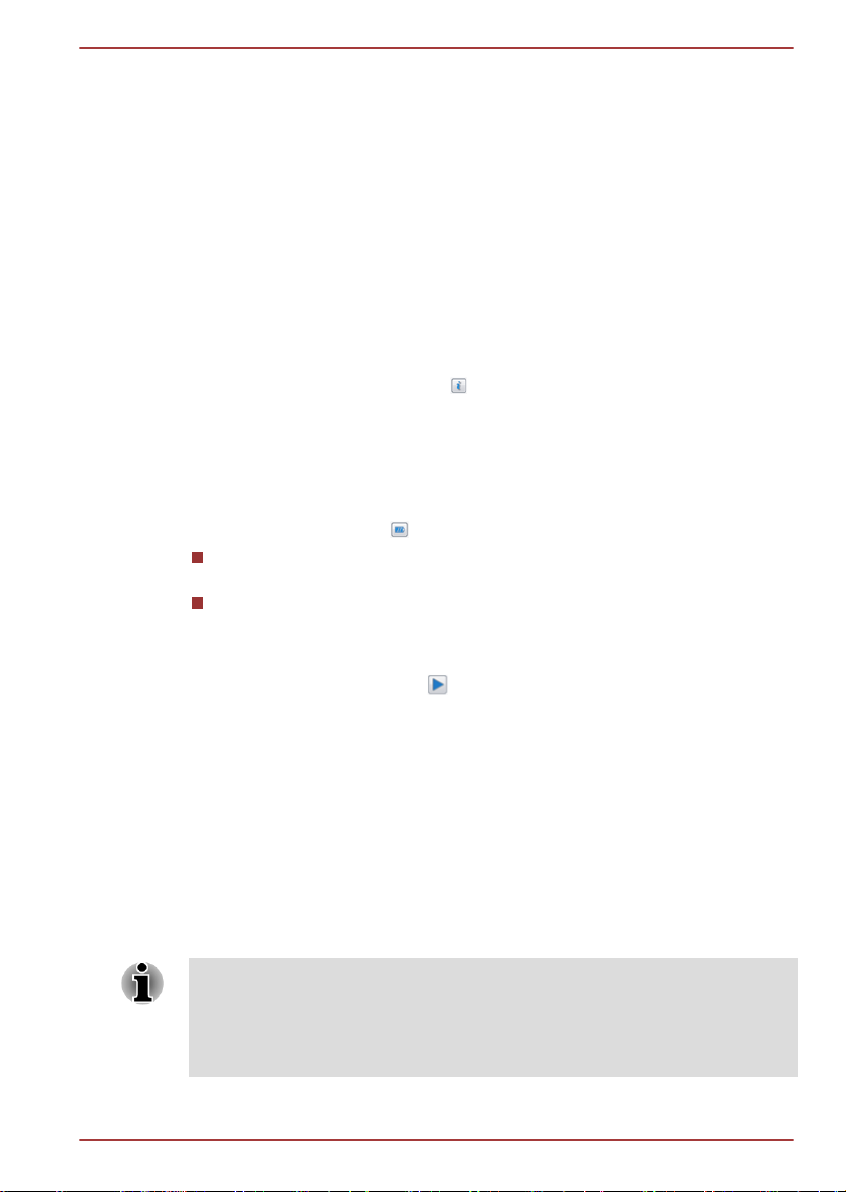
Další informace naleznete v souboru nápovědy.
Správce zvuku Realtek HD Audio Manager
Konfiguraci audia je možné potvrdit nebo změnit pomocí Správce HD
zvuku Realtek. Chcete-li spustit Správce zvuku Realtek HD, klikněte
naStart -> Ovládací panely, zvolte možnost Velké ikony v části Zobrazit
podle a potom klikněte na položku Správce zvuku Realtek HD.
Při prvním spuštění Správce zvuku Realtek uvidíte dvě karty zařízení.
Výchozím výstupním zařízením jsou Reproduktory. Výchozím vstupním
zařízením je mikrofon. Chcete-li změnit výchozí zařízení, klikněte na
tlačítko Nastavit výchozí zařízení pod kartou vybraného zařízení.
Informace
Kliknutím na informační tlačítko se zobrazí informace o hardwaru,
informace o softwaru a nastavení jazyka.
Řízení spotřeby
Zvukový ovladač v počítači lze vypnout, pokud se zvuková funkce
nepoužívá. Chcete-li upravit konfiguraci řízení výkonu zvuku, klikněte na
tlačítko správy napájení .
Jestliže se zapne řízení výkonu zvuku, kruhové tlačítko nahoře vlevo v
Řízení spotřeby je modré a vypouklé.
Pokud je řízení výkonu zvuku vypnuté, tlačítko je černé a zapuštěné.
X870
Konfigurace reproduktoru
Klikněte na tlačítko Auto test , pokud chcete potvrdit, že zvuk
z interního reproduktoru nebo ze sluchátek přichází ze správného směru.
Výchozí formát
Je možné změnit rychlost vzorkování a bitovou hloubku zvuku.
Video režim
Nastavení videorežimu se konfigurují v dialogu Rozlišení obrazovky.
Chcete-li otevřít dialog Rozlišení obrazovky, klikněte na Start ->
Ovládací panely -> Vzhled a přizpůsobení -> Zobrazení -> Změnit
nastavení obrazovky.
Jestliže spouštíte některé aplikace (například 3D aplikace nebo přehrávání
videa, atd.), mohou se na obrazovce vyskytovat ruchy, blikání nebo
výpadky rámců.
Jestliže k tomuto dochází, upravte rozlišení displeje na nižší hodnotu, aby
se obraz zobrazoval správně.
Uživatelská příručka 3-55
Page 97

Tento problém se může vyřešit také vypnutím rozhraní Windows Aero™.
Zacházení s počítačem
V této části jsou vysvětleny způsoby zacházení s počítačem a jeho údržba.
Čištění počítače
Pro zajištění dlouhého a bezproblémového provozu chraňte počítač před
prachem a nečistotami a v jeho blízkosti zacházejte opatrně s tekutinami.
Dávejte pozor, abyste do počítače nevylili tekutinu. Jestliže se počítač
namočí, ihned vypněte napájení a nechte počítač úplně uschnout měli byste nechat počítač nechat zkontrolovat u autorizovaného
servisního poskytovatele, aby byl posouzen rozsah případného
poškození.
Plastové díly počítače čistěte látkou navlhčenou vodou.
Obrazovku displeje je možné čistit tak, že stříknete malé množství
čističe skla na měkký, čistý hadřík a obrazovku hadříkem jemně
utřete.
Nikdy nestříkejte čistič přímo na počítač a zabraňte, aby se tekutina
dostala do jakékoli části počítače. K čištění počítače nikdy nepoužívejte
kyselé nebo žíravé látky.
X870
Přeprava počítače
Přestože je počítač zkonstruován tak, aby umožňoval flexibilní každodenní
používání, měli byste při jeho přemisťování dodržovat několik
jednoduchých zásad, aby byla zajištěna jeho bezchybná funkčnost.
Vypněte počítač.
Odpojte síťový adaptér a všechna periferní zařízení před přenášením
počítače.
Zavřete zobrazovací panel.
Nedržte počítač za panel displeje.
Před přepravou počítače jej vypněte, odpojte napájecí adaptér a
nechte jej vychladnout - nedodržení tohoto pokynu může vést k
lehkému poranění teplem.
Dbejte, aby počítač nebyl vystaven nárazu nebo úderu - pokud tento
pokyn nedodržíte, může dojít k poškození počítače, jeho selhání nebo
ke ztrátě dat.
Nepřepravujte počítač s nainstalovanými kartami - mohlo by dojít k
poškození buď počítače, nebo karty a v důsledku k závadě celého
produktu.
Pro přepravu počítače vždy používejte vhodnou brašnu.
Při přenášení počítače jej pevně držte tak, aby neupadl nebo o něco
nezavadil.
Uživatelská příručka 3-56
Page 98

Během přenášení nedržte počítač za vyčnívající části.
Odvod tepla
Pro ochranu před přehřátím je procesor vybaven interním snímačem
teploty, který v případě, že vnitřní teplota počítače dosáhne určité úrovně,
zapne chladicí ventilátor nebo sníží rychlost procesoru. Máte možnost
vybrat, zda se má tato teplota řídit nejprve zapnutím větráku a poté podle
potřeby snížením rychlosti procesoru, nebo nejdříve snížením rychlosti
procesoru a až poté podle potřeby zapnutím větráku. Obě tyto funkce se
řídí v rámci Možností napájení.
Pokud teplota procesoru klesne na normální úroveň, ventilátor se vypne a
procesor se vrátí na svou standardní rychlost.
Pokud teplota procesoru při jakémkoli nastavení dosáhne nepřijatelné
úrovně, systém se automaticky vypne, aby nedošlo k jeho poškození.
V takovém případě dojde ke ztrátě všech neuložených dat v paměti.
X870
Uživatelská příručka 3-57
Page 99

Kapitola 4
Nástroje a pokročilé použití
Tato kapitola popisuje nástroje a speciální funkce tohoto počítače a
pokročilé způsoby použití některých nástrojů.
Nástroje a aplikace
V této části jsou popsány předem nainstalované nástroje, které se dodávají
s počítačem, a jsou zde uvedeny podrobné instrukce, jak tyto nástroje
spouštět. Další informace o funkcích těchto nástrojů najdete v online
příručce každého nástroje, v souborech nápovědy nebo v souboru
README.TXT (je-li k dispozici).
Nástroj pro diagnostiku počítače TOSHIBA
TOSHIBA Hi-Speed
Start
Diagnostický nástroj TOSHIBA PC zobrazuje
základní informace o konfiguraci systému a
umožňuje testovat funkce některých
zabudovaných zařízení počítače.
Režim Hi-Speed Start umí urychlit spuštění
počítače v porovnání se spuštěním po vypnutí
systému.
X870
Účinné výkonnosti nemusí být dosaženo při registraci více
uživatelských účtů.
Režim Hi-Speed Start je podporován jen při spuštění z vestavěné
jednotky HDD/SSD.
Jestliže je potřeba restartovat systém z důvodu aktualizace Windows,
aktualizace ovladačů nebo instalace aplikací, proveďte příslušný
postup Vypnutí nebo Restartování. V opačném případě tyto změny
nebudou v režimu Hi-Speed Start v systému správně rozpoznány.
Při nastavování hesla (např. uživatelského hesla, hesla HDD) je
zadejte pomocí klávesnice.
Při spouštění systému v režimu Hi-Speed Start jsou určitá omezení,
pokud jde o nastavení v BIOSu. Je-li nutné použít Nastavení BIOS,
nepoužívejte režim Hi-Speed Start. Po vypnutí systému Windows
spusťte Nastavení BIOS.
Než použijete režim Hi-Speed Start, dokončete všechny běžící
programy.
Uživatelská příručka 4-1
Page 100

X870
Jestliže u modelu, který je vybaven ověřováním otiskem prstu,
nastavíte certifikaci při spouštění (jednoduché přihlášení), během
přihlašování je znovu vyžadován otisk prstu (nebo heslo).
Nástroj hesla TOSHI-BANástroj Heslo TOSHIBA umožňuje nastavit heslo
omezující přístup k počítači.
HW Setup Tento nástroj umožňuje přizpůsobit nastavení
hardwaru podle toho, jak pracujete s počítačem a
jaká přídavná zařízení používáte.
Zpřístupnění TOSHI-BANástroj Zpřístupnění TOSHIBA poskytuje
podporu pohybově postižené uživatele v případě,
kdy potřebují používat funkce horkých kláves
TOSHIBA. Nástroj umožňuje změnit klávesu FN
na "příchytnou", tj. můžete ji jednou stisknout,
uvolnit a pak stisknout některou z kláves Funkce
za účelem přístupu k dané funkci. Po nastavení
zůstane klávesa FN aktivní až do stisku jiné
klávesy.
Nástroj pro otisk
prstu
V tomto produktu je nainstalovaný nástroj pro
snímání otisků prstů, aby bylo možné
zaregistrovat a rozpoznávat otisky prstů, které
pak lze navázat na uživatelské jméno a heslo za
účelem odstranění nutnosti zadávat tyto detaily z
klávesnice. Pouhým posunutím zaregistrovaného
prstu po snímači otisku prstu se aktivují tyto
funkce:
Přihlášení do Windows a přístup k
zabezpečené domovské stránce
prostřednictvím aplikace Internet Explorer.
Odblokujte heslem chráněný spořič
obrazovky.
Ověřování uživatelského hesla (a případně
hesla SSD (jednotky flash disku)) při
spouštění počítače (zabezpečení zapnutí).
Funkce jednoduchého přihlášení
Zabezpečení otiskem prstu nelze používat v
modelech, které nemají nainstalovaný modul
otisků prstů.
TOSHIBA VIDEO
PLAYER
Tento software je určen pro přehrávání disků
DVD Video. Chcete-li se dostat k tomuto nástroji,
klikněte na Start -> Všechny programy ->
TOSHIBA -> Média a zábava -> TOSHIBA
VIDEO PLAYER. Podrobnosti o používání
přehrávače TOSHIBA VIDEO PLAYER najdete
v souboru nápovědy.
Uživatelská příručka 4-2
